Page 1
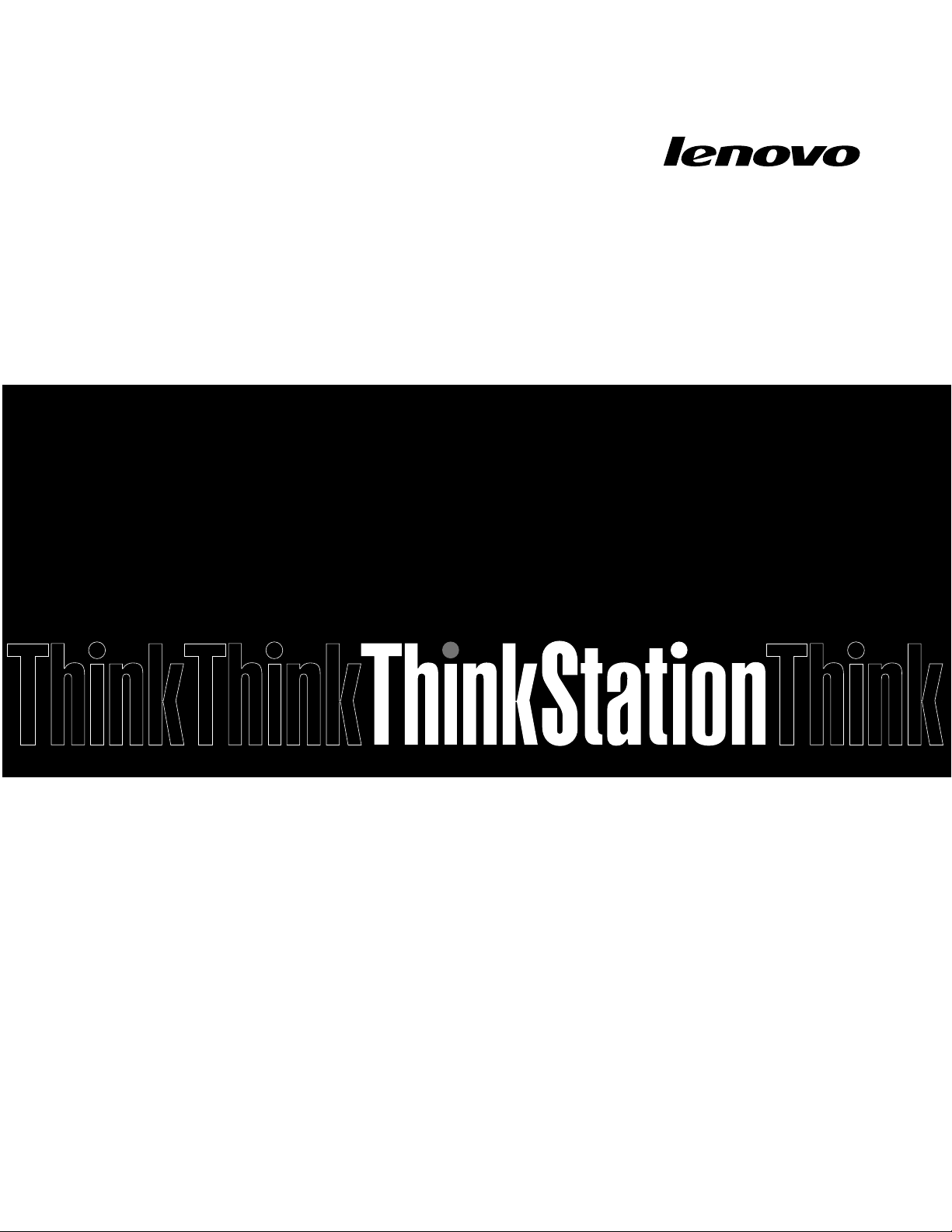
ThinkStationP300
Användarhandbok
Maskintyp:10DA,30AGoch30AH
Page 2
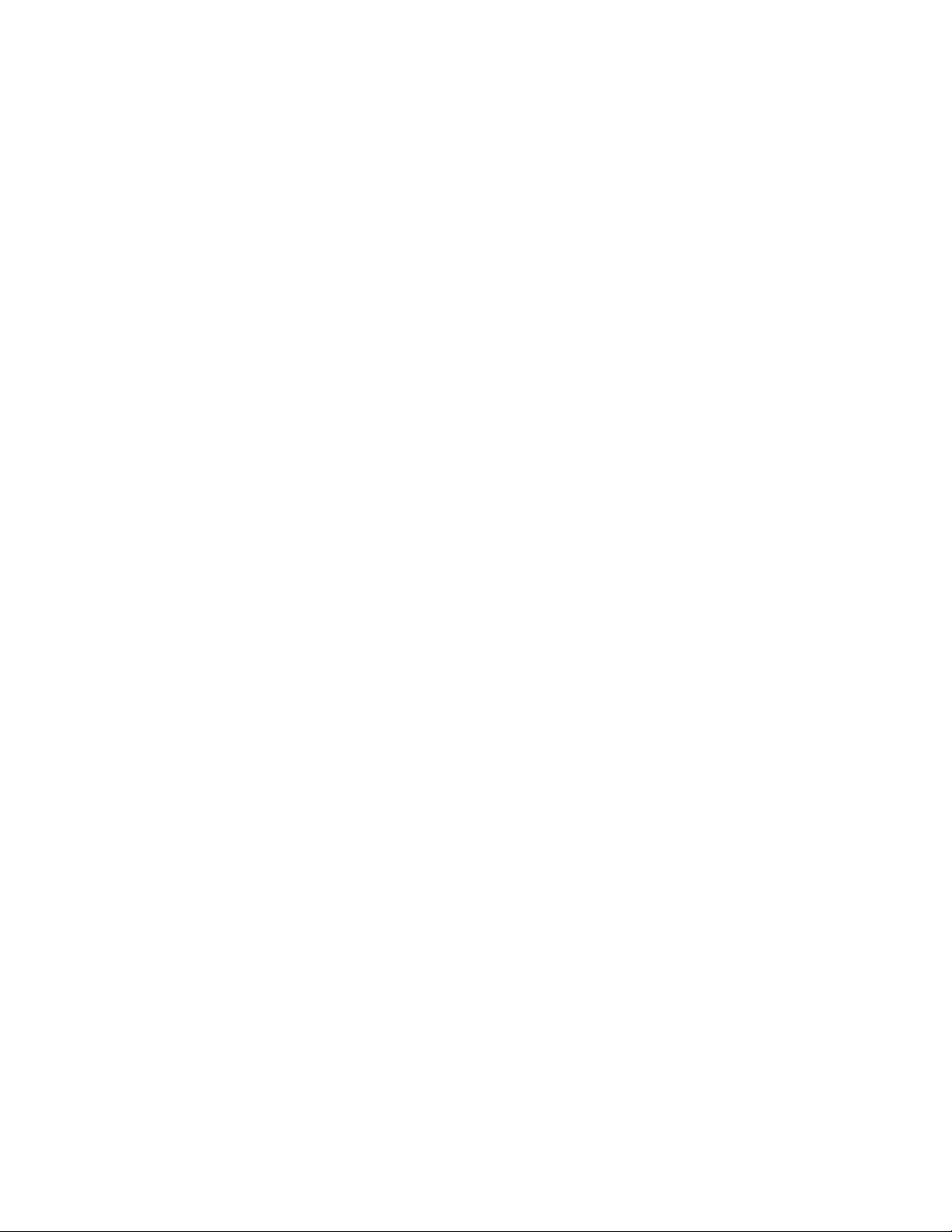
Anm:Innanduanvänderdenhärinformationenochproduktenärdetviktigtattduharlästochförstått:”Läs
dethärförst:Viktigsäkerhetsinformation”påsidanv
ochBilagaE”Information”påsidan15.
Tredjeutgåvan(Januari2015)
©CopyrightLenovo2014,2015.
MEDDELANDEOMBEGRÄNSADERÄTTIGHETER:OmdataellerprogramvaralevererasunderettGSA-avtal
(GeneralServicesAdministration)omfattasanvändning,reproduktionochspridningavbegränsningarenligtAvtal
nrGS-35F-05925.
Page 3
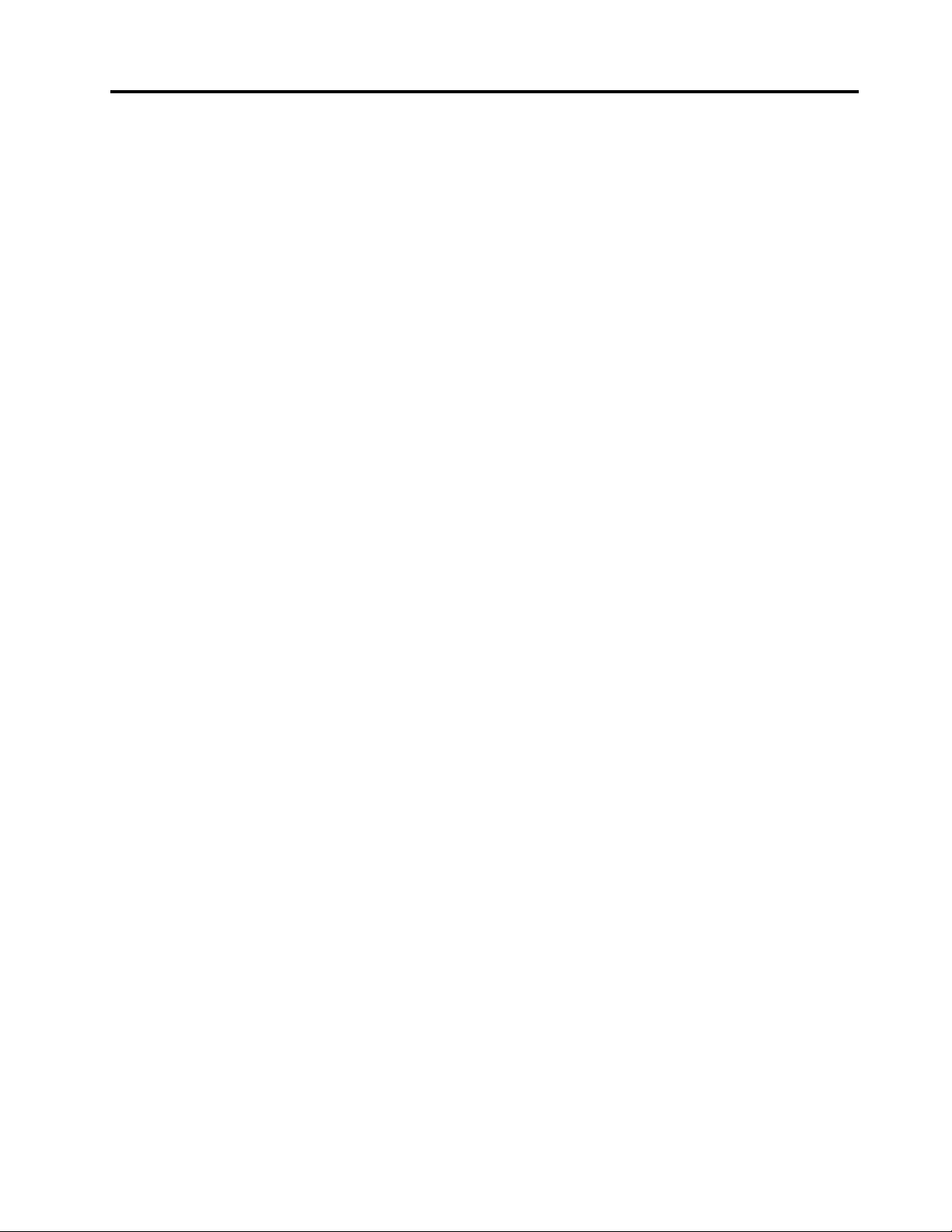
Innehåll
Läsdethärförst:Viktig
säkerhetsinformation..........v
Serviceochuppgraderingar..........v
Förhindrastatiskelektricitet..........vi
Nätsladdarochnätadaptrar..........vi
Förlängningssladdarochliknandeutrustning....vi
PVC-kablarochinformationomnätsladdar...vii
Stickkontakterocheluttag..........vii
Externaenheter..............vii
Värmeochluftcirkulation...........vii
Driftmiljö.................viii
Informationomlaserprodukt.........viii
Informationomströmtillförsel..........ix
Rengöringochunderhåll............ix
Kapitel1.Produktöversikt........1
Platser...................1
Placeringavkontakter,kontrolleroch
indikatorerpådatornsframsida.......2
Kontakternasplaceringpåbaksidanav
datorn.................3
Komponenternasplacering.........5
Hittadelarpåsystemkortet.........6
Deinternaenheternasplacering.......7
Maskintypochmodellbeteckning......8
Funktioner.................8
Specifikationer...............12
Lenovo-program..............12
KommaåtLenovo-programmeniWindows
7..................12
KommaåtLenovo-programmeniWindows
8.1.................13
IntroduktiontillLenovo-programmen....14
Kapitel2.Användadatorn.......17
Registreradatorn..............17
Användatangentbordskommandon......17
Användaenmusmedrullningshjul.......18
Ställaindatorvolymen............18
Ställainvolymenfrånskrivbordet.....18
StällainvolymenfrånKontrollpanelen....19
Användaenskiva.............19
Användadenoptiskaenheten.......19
Hanteraochförvaraenskiva.......20
Spelauppochtaurenskiva.......20
Spelainenskiva............20
NavigeramellanskärmariWindows8.1.....21
KommaåtKontrollpaneleniWindows8.1....22
Vanligafrågor...............22
Kapitel3.Duochdatorn.......25
Hjälpmedelochbekvämlighet.........25
Ordnaarbetsutrymmet..........25
Bekvämlighet.............25
Reflexerochbelysning..........25
Luftcirkulation.............26
Eluttagochnätsladdar..........26
Hjälpmedelsinformation.........26
Flyttadatorntillettannatlandellerenannan
region..................29
Kapitel4.Säkerhet..........31
Låsadatorkåpan..............31
MonteraettkabellåsavKensington-typ.....32
Sättafastlåskabel.............33
Användalösenord.............33
BIOS-lösenord............33
Windowslösenord...........34
Användaomkopplarenförkåpa........34
Användafingeravtrycksläsaren........34
Användaochförståbrandväggar.......35
Skyddadatamotvirus...........35
Kapitel5.Avanceradkonfiguration..37
AnvändainställningsprogrammetSetupUtility..37
StartainställningsprogrammetSetupUtility.37
Kontrolleraochändrainställningar.....37
AnvändaBIOS-lösenord.........38
Aktiveraelleravaktiveraenenhet......39
Väljaenstartenhet...........40
AktiveraErPLPS-läget..........40
ICE-prestandaläge...........41
ICE-temperaturvarning..........41
AvslutaprogrammetSetupUtility.....42
UppdateraelleråterställaBIOS........42
Användasystemprogram.........42
UppdateraBIOSfrånenskiva.......43
UppdateraBIOSfrånoperativsystemet...44
Återställadatornefterenfelaktig
BIOS-uppdatering...........44
KonfigureraRAID..............44
RAID-nivå...............44
KonfigureraBIOSförSATA
RAID-funktionalitet...........45
©CopyrightLenovo2014,2015
i
Page 4
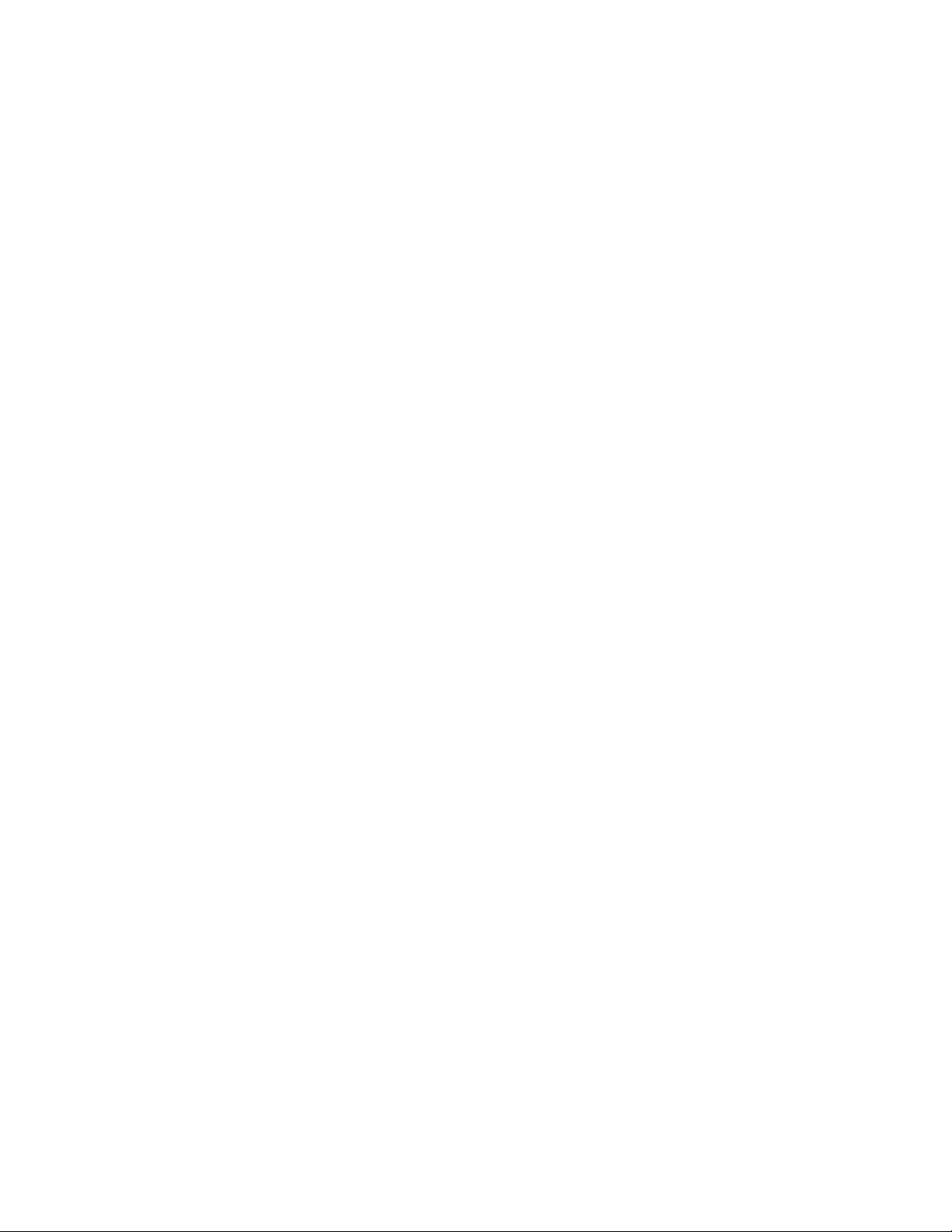
SkapaRAID-enheter..........45
TabortRAID-volymer..........45
Återställadiskartillicke-RAID.......46
Kapitel6.Förebyggaproblem....47
Hålladindatoruppdaterad..........47
Hämtadesenastedrivrutinernatilldatorn..47
Uppdateraoperativsystemet.......47
AnvändaSystemUpdate.........48
Rengöringochunderhåll...........48
Grunderna..............48
Rengöradatorn............48
Godarådomunderhåll.........49
Flyttadatorn...............50
Kapitel7.Felsökningochtestning..51
Enkelfelsökning..............51
Felsökning................52
Felsökning................52
Problemmedljudfunktioner........52
ProblemmedCD............53
ProblemmedDVD...........54
Oregelbundetåterkommandefel......54
Problemmedtangentbordellermus....55
Problemmedbildskärm.........56
Problemmednätverksanslutning......57
Jagharanslutitetttillbehörtillmindatormen
detfungerarinte............59
Problemmedprestandaochattdatornlåser
sig..................59
Skrivarenfungerarinte..........60
Serieportenkaninteanvändas......60
Problemmedprogram..........60
JagkommerinteåtminaUSB-portar....61
LenovoSolutionCenter...........61
Kapitel8.Återställningsinformation.63
ÅterställningsinformationförWindows7....63
Skapaochanvändaåterställningsmedier..63
Utförasäkerhets-ochåterställningsåtgärder.64
Skapaochanvändaetträddningsmedium..66
Ominstalleraprogramochdrivrutiner....66
Lösaåterställningsproblem........68
ÅterställningsinformationförWindows8.1....68
Återställadindator...........68
Återställadatorntillfabriksinställningarna..68
Användaavanceradestartalternativ.....69
Återställaoperativsystemetomduintekan
startaWindows8.1...........69
Kapitel9.Installeraellerbyta
maskinvara..............71
Hanteraenhetersomärkänsligaförstatisk
elektricitet................71
Installeraellerbytamaskinvara........71
Installeraexternatillbehör........71
Taavdatornskåpa...........71
Tabortochsättatillbakafrontplattan....72
InstalleraellerbytaPCI-kort........73
Installeraellerbytaminnesmoduler.....76
Installeraellerbytaenoptiskenhetifacketför
optiskenhet..............78
Bytautdenfrämreljud-ochUSB-modulen..94
Bytautbatteriet............95
Bytanätaggregatet...........96
Bytautkylfläns-ochfläktmodulen.....98
InstalleraochbytautSSD-enheten(solidstate
drive).................100
InstalleraochbytautmSATASSD-enheten
(solidstatedrive)............104
Bytadenprimärahårddisken.......108
Bytadensekundärahårddisken......109
Installeradentredjehårddisken......111
Bytadenfrämrefläkten.........115
Bytadenbakrefläkten..........116
BytautWi-Fi-enheter..........117
Installeraochtabortdenbakre
Wi-Fi-antennen.............122
Installeraochtabortdenfrämre
Wi-Fi-antennen.............124
Bytauttangentbordetellermusen.....125
Slutförabytetavdelar..........126
Kapitel10.Information,hjälpoch
service................129
Informationskällor.............129
LenovoThinkVantageTools........129
Hjälpochsupport............129
Säkerhetochgaranti..........129
Lenovoswebbplats...........129
Lenovossupportwebbplats........130
Hjälpochservice..............130
Dokumentationochfelsökningsprogram...130
Ringaefterservice...........130
Användaandratjänster.........131
Köpatilläggstjänster...........131
Systemminnetshastighet........1
BilagaA.Informationomregleroch
bestämmelser..............3
Exportklassificering..............3
iiThinkStationP300Användarhandbok
Page 5
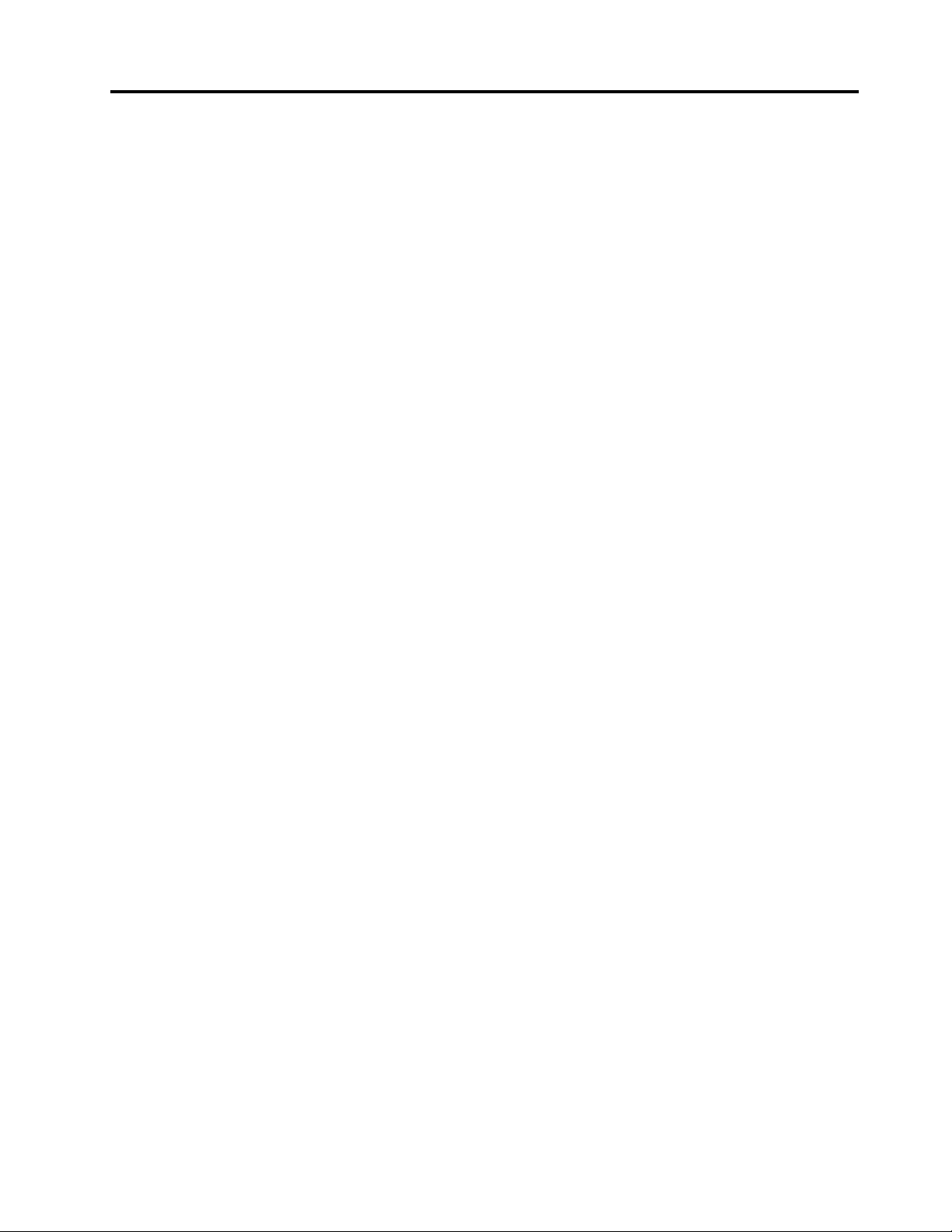
Anmärkningomelektromagnetiskstrålning....3
FCC-deklarationomöverensstämmelse....3
ÖverensstämmelsemärkningförEuropaoch
Asien...................5
InformationombestämmelserförBrasilien....5
InformationombestämmelserförMexiko.....5
Merinformationomreglerochbestämmelser...5
BilagaB.WEEEochinformationom
återvinning...............7
Viktigavfalls-ochåtervinningsinformation.....7
InformationomåtervinningiJapan........7
InformationomåtervinningiBrasilien.......8
InformationombatteriåtervinningiT aiwan.....8
InformationombatteriåtervinningiEU......8
Direktivförelektriskaochelektroniskaprodukteri
EU...................11
Direktivomelektriskaochelektroniskaprodukteri
Kina...................11
Direktivomelektriskaochelektroniskaprodukteri
Turkiet..................11
Direktivombegränsningaravfarligaämneni
Ukraina.................12
Direktivombegränsningaravfarligaämneni
Indien..................12
BilagaD.InformationomENERGY
STAR-märktamodeller........13
BilagaE.Information.........15
Varumärken................15
BilagaC.Direktivombegränsningar
avfarligaämnen(RoHS).......11
Index..................17
©CopyrightLenovo2014,2015
iii
Page 6
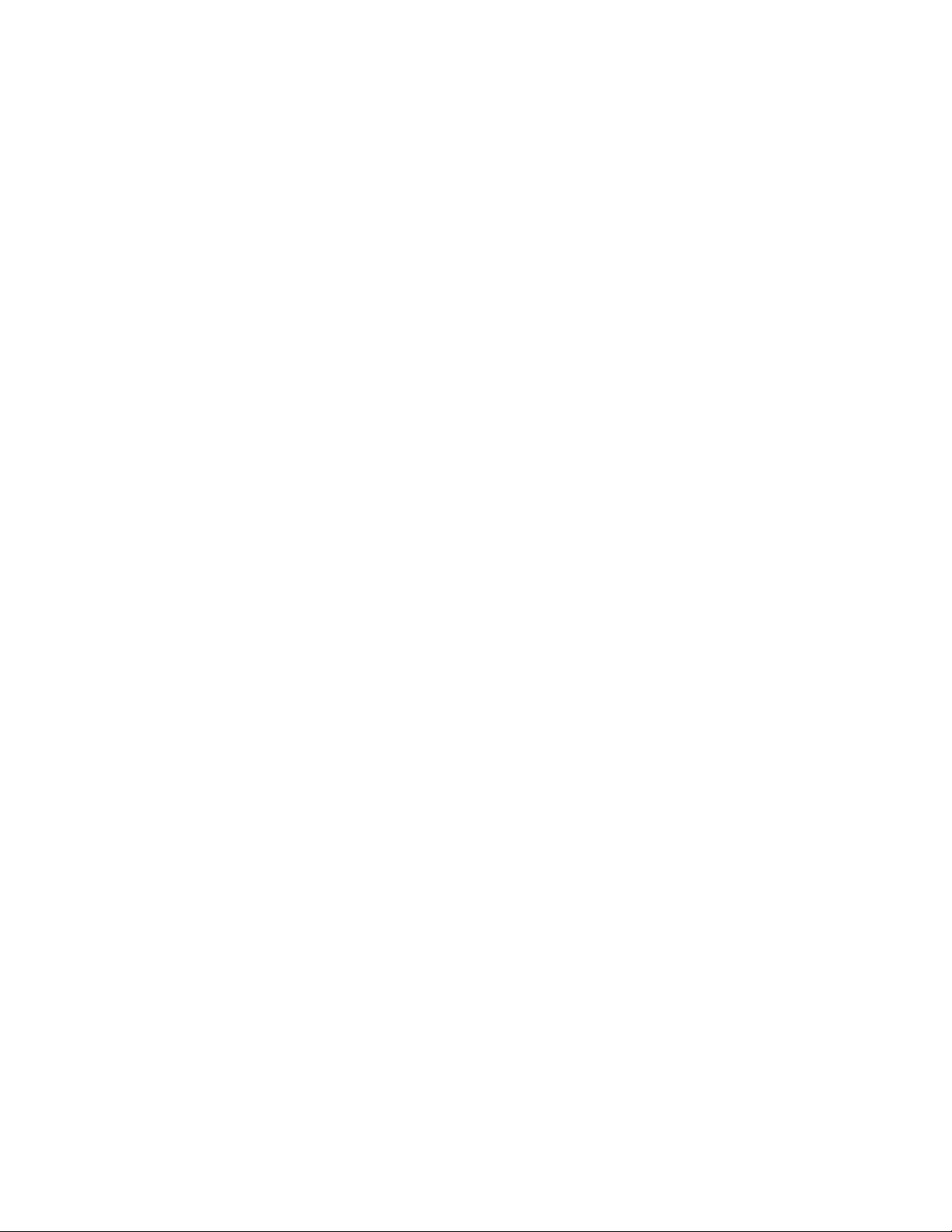
ivThinkStationP300Användarhandbok
Page 7
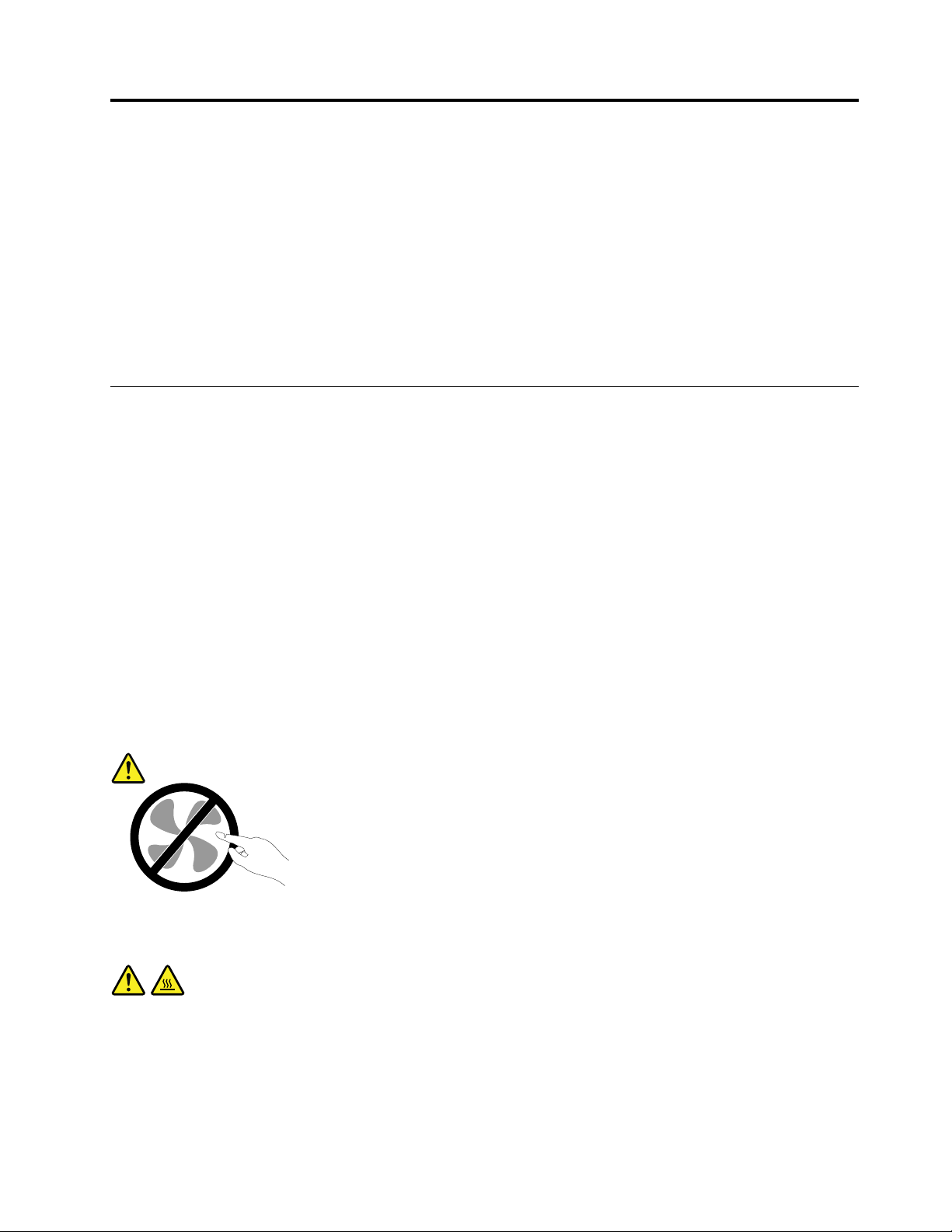
Läsdethärförst:Viktigsäkerhetsinformation
Varning:
Innanduanvänderdenhärhandbokenärdetviktigtattduharlästochförståttallsäkerhetsinformation
omdenhärprodukten.Läsinformationenidethäravsnittetochsäkerhetsinformationeni
Säkerhets-,garantiochinstallationshandbokensommedföljerprodukten.Genomattsättadigini
säkerhetsinformationenminskarduriskenförattdusjälvellerproduktenskadas.
OmduinteharkvardittexemplaravSäkerhets-,garantiochinstallationshandbokenkandu
hämtaettexemplariPDF-formatpå(PortableDocumentFormat)Lenovos
http://www.lenovo.com/UserManuals.PåLenovossupportwebbplatsfinnsocksåSäkerhets-,garantioch
installationshandbokenochdennaAnvändarhandbokpåflerspråk.
®
supportwebbplatspå
Serviceochuppgraderingar
Försökaldrigsjälvrepareraellergeserviceåtenprodukt,ominteCustomerSupportCenterharsagtattdu
kangöradetellerdetståridokumentationenattdukan.Anlitaendastserviceställensomärauktoriserade
attrepareraenvissprodukt.
Anm:Vissadelarkankundensjälvuppgraderaellerbytaut.Uppgraderingarkallasocksåtillbehör.Delar
somfårinstallerasavkundensjälvkallasCRU(CustomerReplaceableUnits).Idefalldetärlämpligt
attkundensjälvinstallerartillbehörellerbyterutCRU-delartillhandahållerLenovodokumentationmed
instruktioner.Följnogaallainstruktionernärduinstallerarellerbyterutdelar.Attenströmindikatorinteär
aktivbehöverintebetydaattspänningsnivåernainutienproduktärnoll.Innandutarbortkåpanfrånen
produktmednätsladdskadualltidkontrolleraattströmmenäravstängdochattproduktenharkopplatsbort
frånströmkällan.MerinformationomCRU:erfinnsiKapitel9”Installeraellerbytamaskinvara”påsidan71
KontaktaCustomerSupportCenteromduharfrågor.
Detfinnsvisserligeningadelarsomkanrörasiginutidatornnärduharkopplatbortnätsladden,men
följandevarningkrävsmedtankepådinsäkerhet.
Varning:
.
Rörligadelar-fara.Setillattintefingrarellerandrakroppsdelarkommerivägen.
Varning:
Innanduöppnardatorkåpanstängerduavdatornochväntarifleraminutertillsdatornharsvalnat.
©CopyrightLenovo2014,2015
v
Page 8
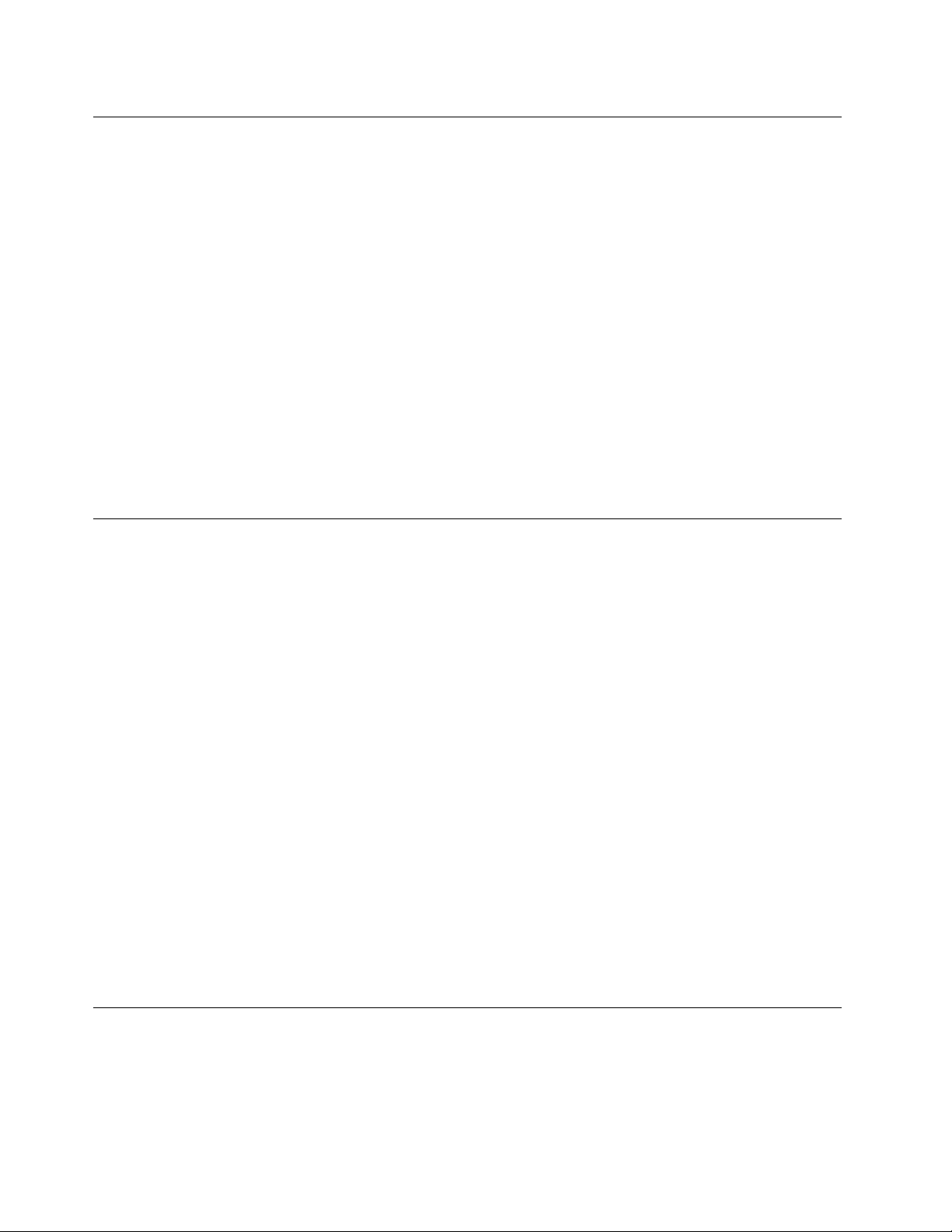
Förhindrastatiskelektricitet
Statiskelektricitetäroskadligfördigmenkanskadadatorkomponenterochtillbehör.Felaktighanteringav
delarsomärkänsligaförstatiskelektricitetkanskadadem.Öppnainteskyddsförpackningensominnehåller
delennärdupackaruppetttillbehörellerenCRU.Väntatillsinstruktionernaangerattduskainstalleradelen.
Vidtaföljandeförsiktighetsåtgärderförattförhindraskadorpågrundavstatiskelektricitetnärduhanterar
tillbehörellerCRUer:
•Rördigintemerännödvändigt.Rörelserkangöraattstatiskelektricitetbyggsuppruntdig.
•Hanteraalltidkomponenternaförsiktigt.Hållikanternapåadaptrar,minnesmodulerochandrakretskort.
Röraldrigvidoskyddadekretsar.
•Hindraandrafrånattröravidkomponenterna.
•NärduinstalleraretttillbehörellerenCRUsomärkänsligförstatiskelektricitetlåterdudelens
skyddsförpackningröravidenkortplatsplåtellernågonannanomåladmetallytapådatorniminsttvå
sekunder.Detminskardenstatiskaelektriciteteniförpackningenochpådinkropp.
•Närdetärmöjligttarduutdelenurskyddsförpackningenochinstallerardenutanattlägganedden.Om
detinteärmöjligtplacerarduskyddsförpackningenpåenjämnytaochläggerdelenovanpåden.
•Läggintedelenpådatornellerpånågonannanytaavmetall.
Nätsladdarochnätadaptrar
Användendastdenätsladdarochnätadaptrarsomdufåttfrånprodukttillverkaren.
Nätsladdarnaskavarasäkerhetsgodkända.ITysklandskadehaminstvärdenaH05VV-F,3G,0,75mm
andraländerskaföreskrivnasladdtyperanvändas.
Rullaaldriguppennätsladdruntnätadapternellernågotannatföremål.Detsliterpåsladdenochkangöra
attdennöts,sprickerellerblirveckig,vilketutgörensäkerhetsrisk.
Draalltidnätsladdarnasåattingenbehövertrampaellersnubblapådemochseocksåtillattdeintekommer
iklämavnågotföremål.
Skyddanätsladdarochnätadaptrarmotväta.Låttillexempelintenätsladdenellernätadapternkommai
närhetenavhandfat,badkarellertoaletterellerliggapåvåttorkadegolv.Vätskakanorsakakortslutningom
sladdenellernätadapternharutsattsförslitage.Vätskakanocksåmedföraattkabelfästenapånätadaptern
såsmåningomkorroderar,vilketkanorsakaöverhettning.
Setillattallanätsladdarärkorrektanslutnatillkontakterna.
Användaldrigennätadaptersomharkorroderadestiftellersomvisarteckenpåöverhettning(t.ex.att
plastendeformerats).
Användintenätsladdarvarskontaktervisarteckenpåkorrosionelleröverhettningellersomuppvisarandra
skador.
Förlängningssladdarochliknandeutrustning
2
.I
Setillattallaförlängningssladdar,överspänningsskydd,UPS-enheterföravbrottsfrikraftoch
förgreningsdosoruppfyllerdeelektriskakravenförprodukten.Överbelastaaldrigdenelektriskautrustningen.
Omduanvänderenförgreningsdosafårintebelastningenöverskridadosansspecificeradeineffekt.Tala
medenelektrikeromdubehövermerinformationomeffektbelastning,strömkravocheffektklassificering.
viThinkStationP300Användarhandbok
Page 9

PVC-kablarochinformationomnätsladdar
Mångaprodukterochtillbehörtillpersondatorerharnätsladdarochkablarsomskaanslutastilldatorn,till
exempelnätsladdarochkablarfråntillbehör.Omproduktenharensådansladdellerkabelgällerföljande
varning:
VARNING:Närduhanterarkabelntilldenhärproduktenellerkablartilltillbehör,kommerduikontakt
medbly,enmetallsomiKalifornienhardokumenteratskunnaorsakacancer,missbildningarochandra
reproduktionsstörningar.T vättahändernanärduärklar.
Stickkontakterocheluttag
Ometteluttagsomdutänkeranvändafördindatorutrustningförefallervaraskadatellerkorroderatskadu
inteanvändauttagetförrändetharrepareratsavenbehörigelektriker.
Böjintepåkontaktenochförsökintemodifieraden.Omstickkontaktenskadatsskaduskaffaennykontakt
fråntillverkaren.
Delaintevägguttagmedandraelanordningarsomkräverstoramängderelektricitet.Omdugördetkan
instabilspänningskadadatorn,dataelleranslutnaenheter.
Endelprodukterharstickkontaktermedmetalledareisidorna.Dentypenavkontaktskaanslutastill
jordadeeluttag.Detärensäkerhetsfunktion.Försökintekringgåsäkerhetsfunktionengenomattansluta
stickkontaktentilletteluttagsominteärjordat.Omduintekananslutastickkontaktentilleluttagetbördu
skaffaengodkändadapterelleranlitaenelektrikersomkaninstalleraettjordateluttag.Överbelastaaldrig
eluttag.Utrustningenstotalaströmkravfårinteöverskrida80procentavströmkretsenskapacitet.Talamed
enelektrikeromdubehövermerinformationomeffektbelastningochströmkretsarskapacitet.
Setillattdeteluttagduanvänderärkorrektinstallerat,lättillgängligtochplaceratinärhetenavutrustningen.
Sträckinteutnätsladdarnasåmycketattdeöverbelastas.
Setillatteluttagetharrättspänningochströmstyrkaförproduktensomduinstallerar.
Varförsiktignärduansluterochkopplarbortutrustningenfråneluttag.
Externaenheter
Anslutinte,ochkopplaintebort,andrakablartillexternaenheterän1394-ochUSB-kablar(UniversalSerial
Bus)närdatornärpåslagen–dindatorkanskadas.Undvikskadorpåanslutnaenhetergenomattvänta
minstfemsekunderefterattdatornharstängtsavinnandukopplarbortexternaenheter.
Värmeochluftcirkulation
Datorer,nätadaptrarochmångatillbehöravgervärmenärdeärpåslagnaochnärbatterierladdasupp.Följ
därföralltiddessasäkerhetsanvisningar:
•Haintedatorn,nätadapternellertillbehöriknätellerikontaktmednågonannandelavkroppenunder
någonlängreperiodnärdeanvändsellernärbatterietladdas.Datorn,nätadapternochmångatillbehör
alstrarendelvärmeundernormaldrift.Attlåtadatornvaraikontaktmedkroppenkangeupphovtill
obehagellerriskförbrännskadorpåhuden.
•Laddaintebatterietelleranvänddatorn,nätadapternellertillbehörinärhetenavlättantändligtmaterial
elleriexplosionsbenägnamiljöer.
©CopyrightLenovo2014,2015
vii
Page 10
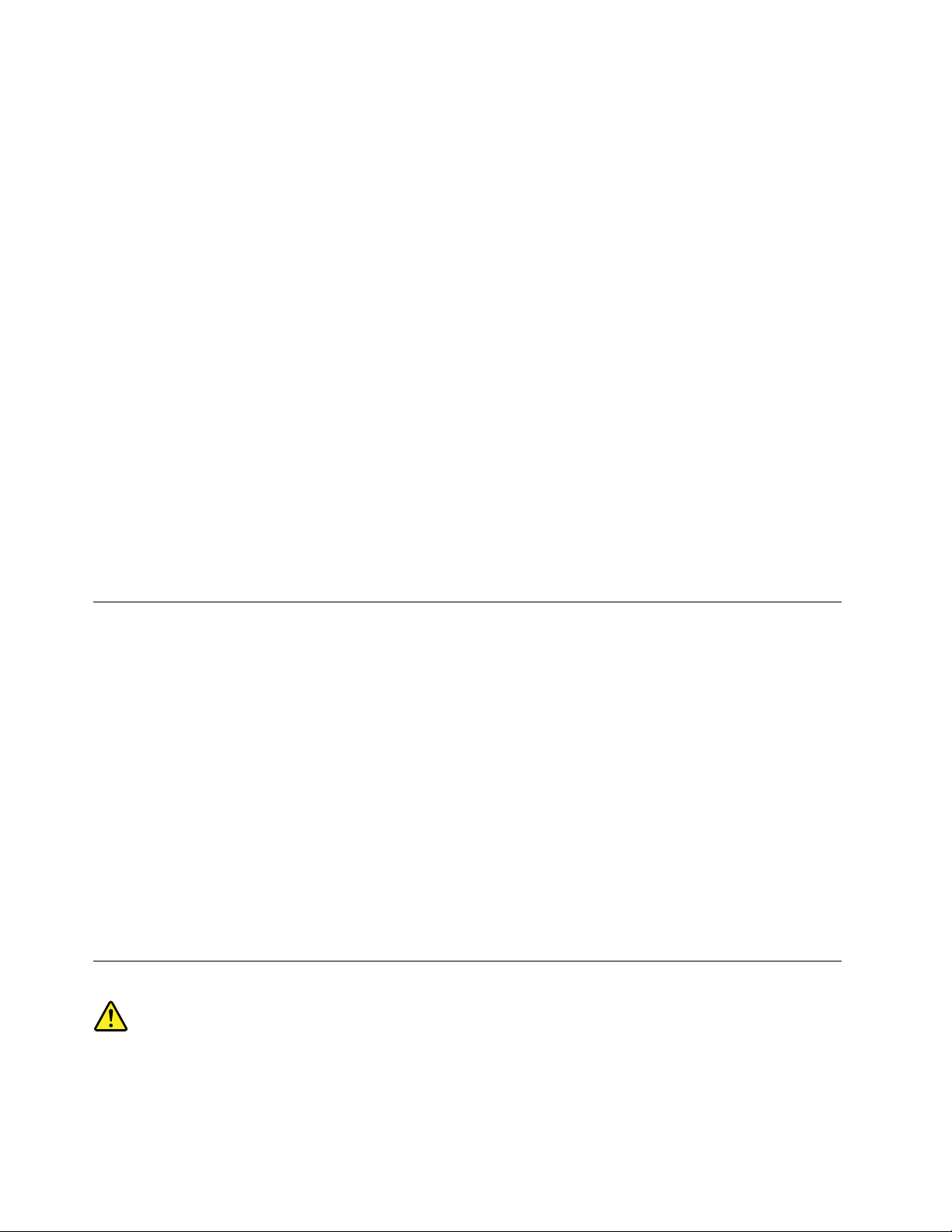
•Produktenärförseddmedventilationsöppningar,fläktaroch/ellerkylflänsaravsäkerhetsskäl.Detgör
denocksåmerdriftsäkerochbekvämattanvända.Dessaanordningarkanoavsiktligtblockerasom
produktenplaceraspåensäng,soffa,mattaellerannatmjuktunderlag.Sättintedessaanordningarur
funktiongenomattblockeraellertäckaöverdem.
Granskadatornminstengångikvartaletförattseomdenärdammig.Innandugranskardatornbördu
slåavströmmenochkopplabortdatornsnätsladdfråneluttaget.Tasedanbortalltdammfrånventiler
ochöppningarpådatorn.Omdetärmycketdammpåutsidanbördugranskaochtabortdammfrån
datornsinsida,t.ex.kylflänsensöppningar,nätaggregatetsventilationsöppningarochfläktarna.Slåalltidav
strömmenochkopplabortdatornsnätsladdinnanduöppnarkåpan.Undvikattanvändadatorntättintill
enpassagedärmångapersonerpasserar.Omdumåsteanvändadatornienmiljömedmyckettrafikbör
dugranskaochrengöradatornoftare.
Avsäkerhetsskälochförattfåoptimalaprestandabördualltidvidtaföljandeförsiktighetsåtgärder:
•Haalltiddatornshöljestängtnärdatornäranslutentillenströmkälla.
•Granskaregelbundetdatornförattkontrolleraattdetintefinnsnågradammanhopningar.
•Tabortdammfrånventilerochöppningaridatornshölje.Tätarerengöringkanvaranödvändigomdatorn
användsidammigalokalerellerdärmångapersonerpasserar.
•Täckinteöverellerblockeranågraventilationsöppningar.
•Placeraintedatornienbokhyllaellerinutinågonannanmöbel.Detkanökariskenföröverhettningbåde
vidanvändningochförvaring.
•Lufttemperaturenidatornfårinteöverstiga35°C.
•Installeraingaanordningarförluftfiltrering.Dekanförhindraenkorrektkylning.
Driftmiljö
Optimalaomgivningsförhållandennärduanvänderdatornär10°C-35°Cochenluftfuktighetpåmellan35
%och80%.Omduharförvaratellertransporteratdatornienlägretemperaturän10°C(50°F),bördu
låtadatornlångsamtvärmasupptilloptimalanvändningstemperaturpå10°C-35°C(50°F-95°F)innandu
använderden.Denhärprocessenkantaupptilltvåtimmar.Omduintelåterdatornvärmasupptillden
optimaladrifttemperatureninnananvändningkandetorsakaallvarligskadapådatorn.
Omdetgårplacerardudatornpåenvälventileradochtorrplatsutandirektsolljus.
Låtinteelektriskaanordningarsomelektriskafläktar,radioapparater,högtalare,luftkonditioneringsaggregat
ochmikrovågsugnarkommainärhetenavdatorn.Degenererarstarkamagnetfältsomkanskada
bildskärmenochdatapåhårddisken.
Ställingadryckerovanpåellerbredviddatornellerdeanslutnatillbehören.Omduspillervätskapåelleri
datornellerenanslutenenhetkandetorsakakortslutningellerannanskada.
Ätellerrökinteovanförtangentbordet.Partiklarsomfalleritangentbordetkanorsakaskada.
Informationomlaserprodukt
Varning:
Observeraföljandenärlaserprodukter(t.ex.CD-ROM-enheter,DVD-enheter,enhetermedfiberoptik
ellersändare)ärinstallerade:
viiiThinkStationP300Användarhandbok
Page 11
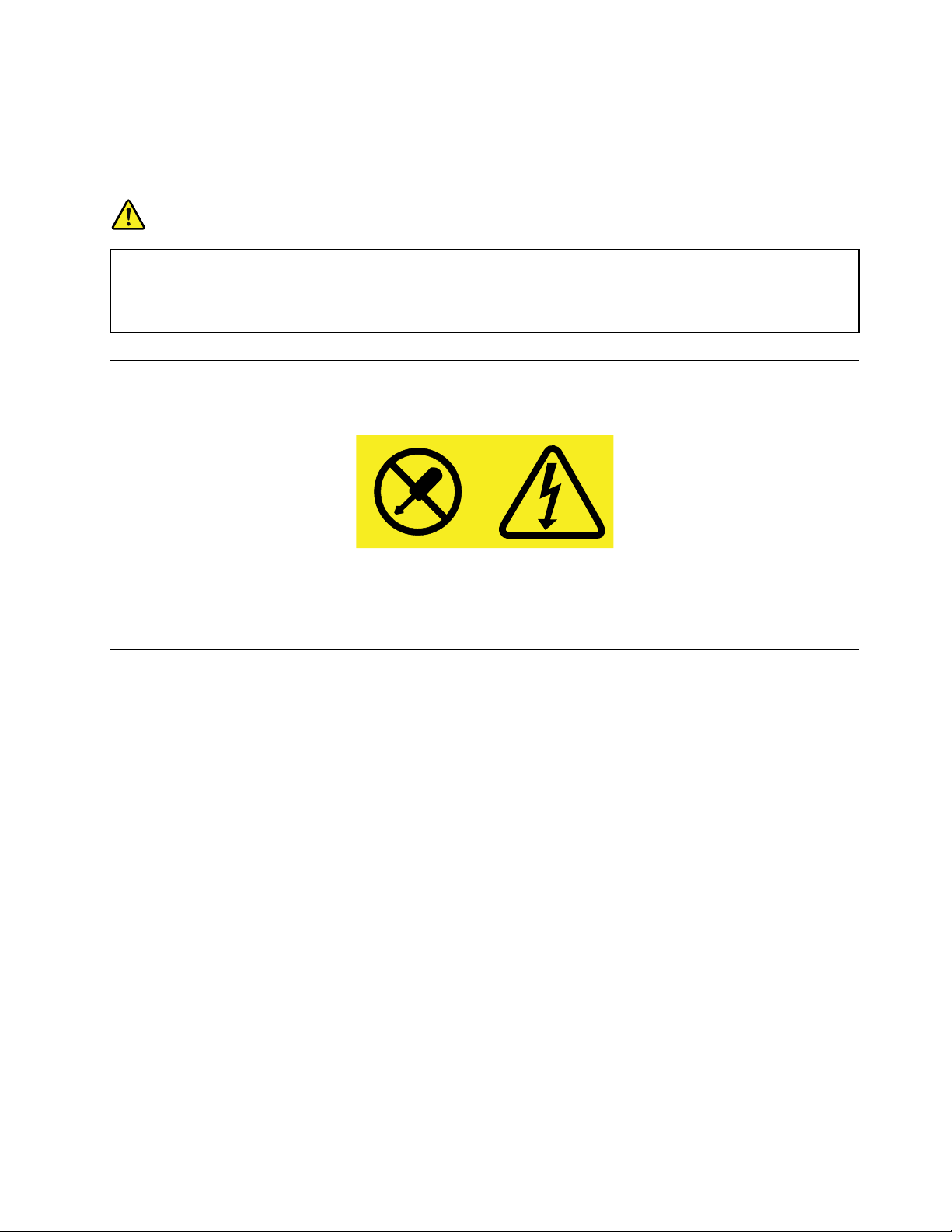
•Taaldrigbortkåporna.Omdutarbortkåpornapålaserprodukterkanduutsättasförskadligt
laserljus.Detfinnsingadelarienhetensomdukanrepareraellerunderhållasjälv.
•Omduförsökergöranågraandrajusteringarellerändringaravproduktenändemsombeskrivsi
dokumentationenriskerarduattutsättasförskadligtlaserljus.
Fara
VissaCD-ochDVD-enheterinnehållereninkapsladlaserdiodiklass3Aeller3B.Observeraföljande:
Omduöppnarmusenkanduutsättasförlaserstrålning.Tittainteinistrålen,tittaintedirektmed
optiskainstrumentochundvikattutsättasdirektförstrålen.
Informationomströmtillförsel
Taaldrigavkåpanfrånettnätaggregatellerendelsomärförseddmedföljandeetikett.
Komponentermeddenhäretikettenharhögspänning,strömstyrkaochenerginivå.Detfinnsingadelari
dehärkomponenternasomdukanrepareraellerunderhållasjälv.Omdumisstänkerattdetärfelpå
någonsådandelskadukontaktaenservicetekniker.
Rengöringochunderhåll
Hålldatornocharbetsytanrena.Stängavdatornochkopplabortnätsladdeninnandurengördatorn.Spreja
inteflytanderengöringsmedeldirektpådatorn,ochanvändinterengöringsmedelsominnehållerlättantändligt
materialförattrengöradatorn.Sprejarengöringsmedletpåenmjuktrasaochtorkaavdatornsytamedden.
©CopyrightLenovo2014,2015
ix
Page 12
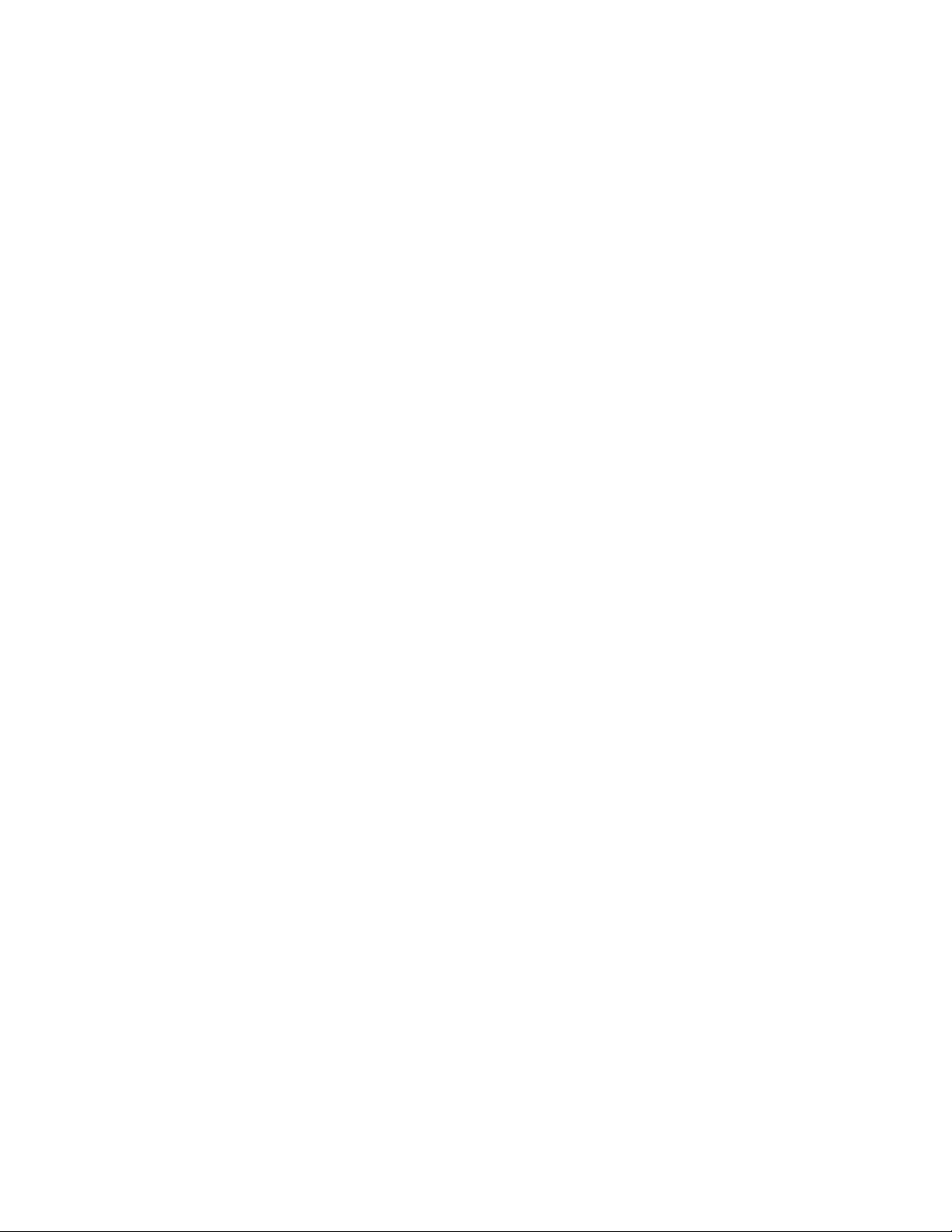
xThinkStationP300Användarhandbok
Page 13
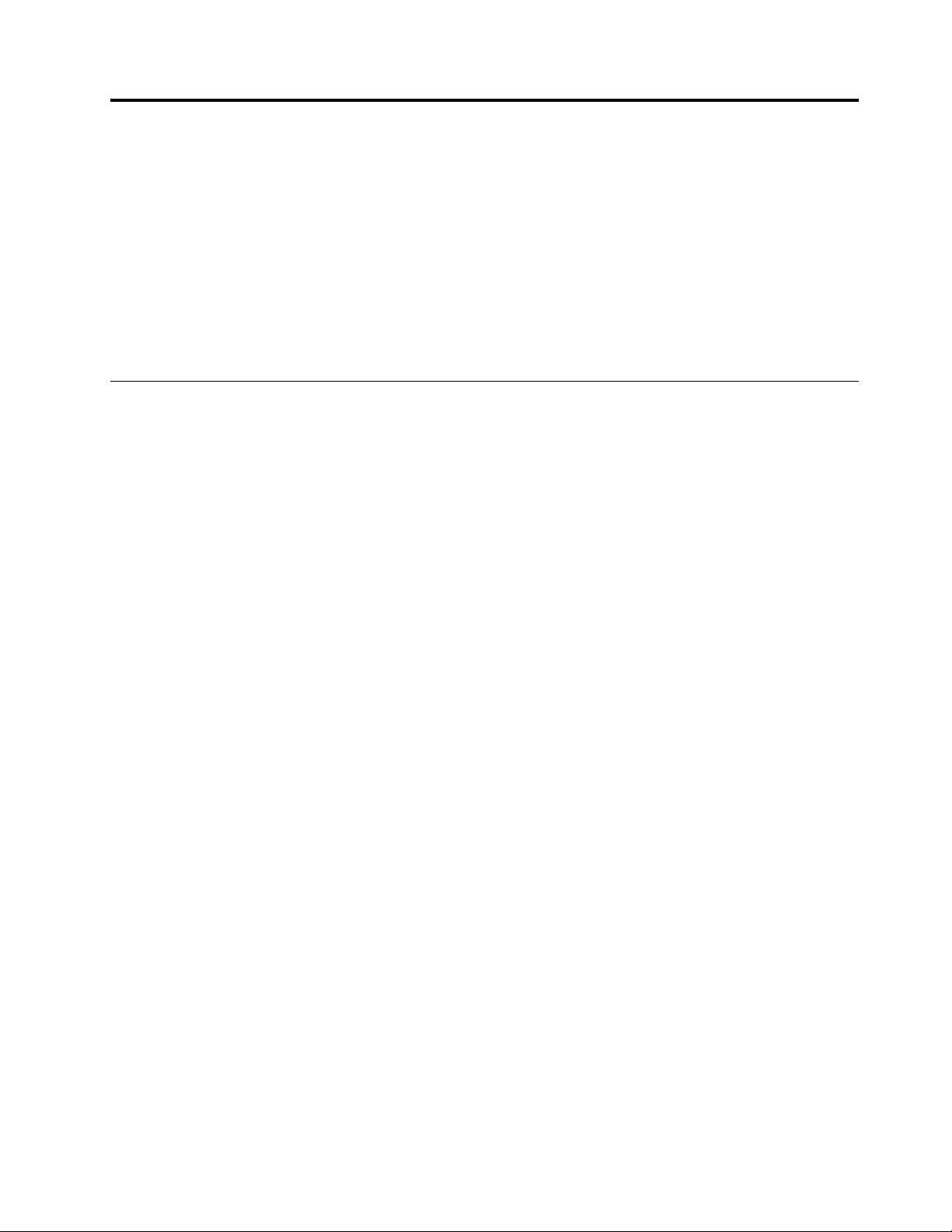
Kapitel1.Produktöversikt
Dethärkapitletinnehållerföljandeinformation:
•Placeringavkontakter
•Placeringavolikakomponenter
•Placeringavdelarpåsystemkortet
•Placeringavinternaenheter
•Datorfunktioner
•ProgramvarafrånLenovo
Platser
Dethäravsnittetinnehållerföljandeavsnitt:
•”Placeringavkontakter,kontrollerochindikatorerpådatornsframsida”påsidan2
•”Kontakternasplaceringpåbaksidanavdatorn”påsidan3
•”Komponenternasplacering”påsidan5.
•”Hittadelarpåsystemkortet”påsidan6
•”Deinternaenheternasplacering”påsidan7
•”Maskintypochmodellbeteckning”påsidan8
Anm:Komponenternaidindatorkansenågotannorlundautänpådebildersomfinnshär.
©CopyrightLenovo2014,2015
1
Page 14
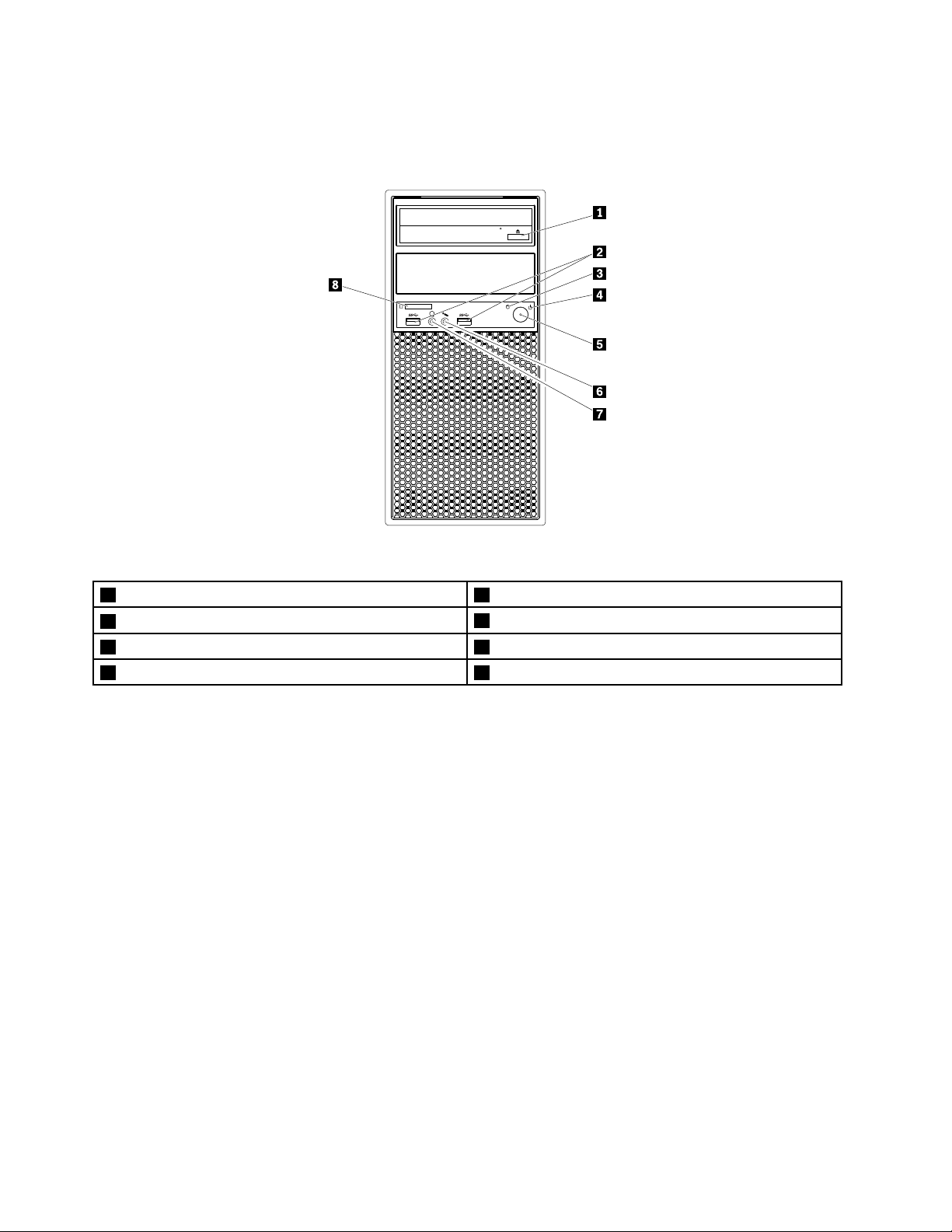
Placeringavkontakter,kontrollerochindikatorerpådatornsframsida
Följandebildvisarkontakternas,kontrollernasochindikatorernasplaceringpådatornsframsida.
Bild1.Placeringavkontakter,kontrollerochindikatorerpåframsidan
1Utmatnings-/stängningsknappföroptiskenhet2USB3.0-portar(2)
3Aktivitetsindikatorförhårddisk
5Strömbrytare
7Uttagförhörlurar
4Strömindikator
6Mikrofonkontakt
8Kortläsarplats(vissamodeller)
2ThinkStationP300Användarhandbok
Page 15
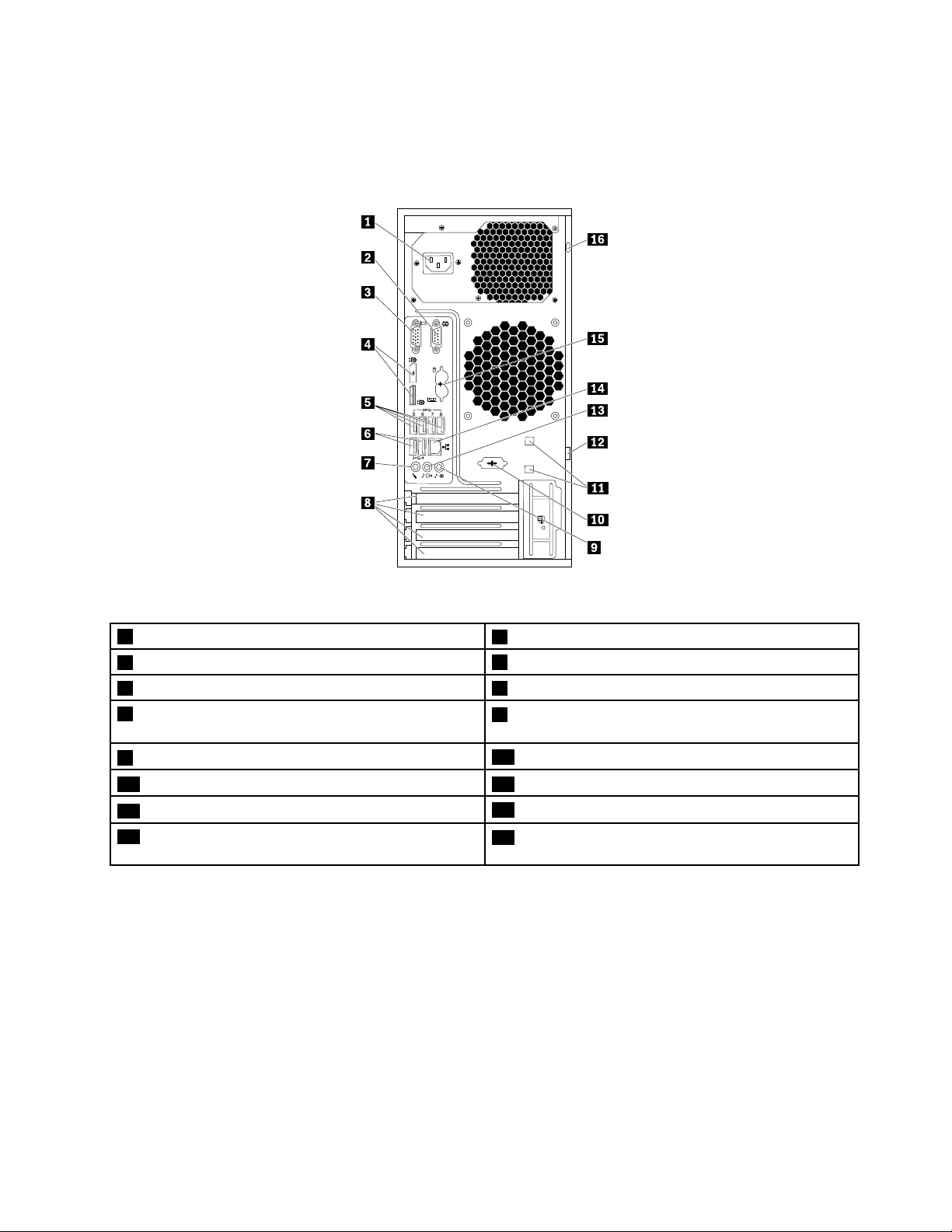
Kontakternasplaceringpåbaksidanavdatorn
Följandebildvisarvilkakontaktersomfinnspåbaksidanavdatorn.Vissakontakterpåbaksidanär
färgkodadeföratthjälpadigatthittarättkontaktfördekablarduskaansluta.
Bild2.Placeringavkontakterpåbaksidan
1Kontaktförnätsladd
3VGA-kontakt
5USB3.0-portar(4)6USB2.0-portar(2)
7Mikrofonkontakt
2Serieport
4DisplayPort
8PCI-/PCIExpress-kortområde(olikakortharolika
®
-kontakter
kontakter)
9Linjeingångförljud
11Låskabelöppningar12Uttagförhänglås
13Linjeutgångförljud
15PS/2-kontakterförtangentbordochmus(vissa
10Seriekontakt(tillval)
14Ethernetport
16Säkerhetslåsplats
modeller)
Anm:Omdatornharettseparatgrafikkort,ettnätverkskortellerettljudkortinstalleratienav
PCI-kortplatsernakontrollerarduattduanvänderkontakternapåkortetiställetförmotsvarandekontakteri
datorn.
KontaktBeskrivning
LjudingångTaremotljudsignalerfrånenexternljudenhet,t.ex.enstereoanläggning.Närdu
ansluterenexternljudenhet,anslutsenkabelmellanenhetensljudutgångoch
datornsljudingång.
LjudutgångViadenhärkontaktensändsljudsignalerfråndatorntillexternaenheter,t.ex.
stereohögtalaremedinbyggdförstärkare,hörlurar,multimedie-keyboardellertill
ljudingångenpåenljudanläggning.
Kapitel1.Produktöversikt3
Page 16
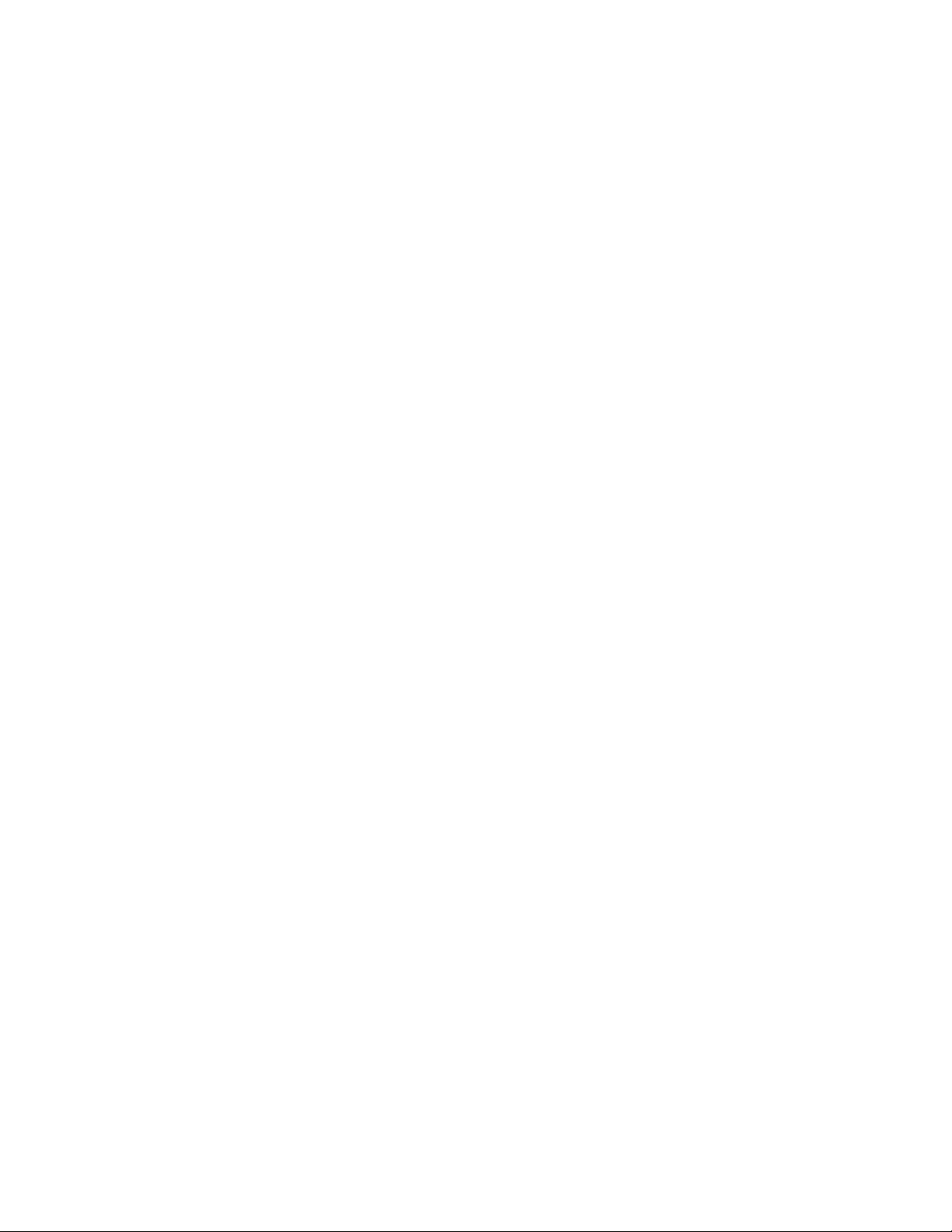
KontaktBeskrivning
DisplayPort-kontaktFörhögpresterandebildskärmar,direct-drive-bildskärmarellerandraenhetersom
harenDisplayPort-kontakt.
Ethernetport
MikrofonkontaktFöranslutningavenmikrofontilldatornomduvillspelainljudelleranvänder
PS/2-tangentbordskontakt
(vissamodeller)
PS/2-muskontakt(vissa
modeller)
Serieport
USB2.0-kontaktFörenhetersomkräverUSB2.0-kontakt,tillexempelUSB-tangentbord,USB-mus,
USB3.0-kontaktFörenhetersomkräverUSB-kontakt2.0eller3.0,tillexempelUSB-tangentbord,
VGA-kontaktFöranslutningavenVGA-bildskärmellerandraenhetersomharenVGA-port.
FörEthernetkabeltilllokaltnätverk(LAN).
Anm:FörattuppfyllaFCC-gränsvärdena(FederalCommunicationsCommission)
förklassBmåsteduanvändaenEthernetkabelavkategori5eellerbättre.
programvaraförtaligenkänning.
HäransluterduetttangentbordsomharentangentbordskontaktavPS/2-typ
(PersonalSystem/2).
Häransluterduenmus,styrkulaellerandrapekdonsomharmuskontaktav
PS/2-typ.
Härkanduanslutaettexterntmodem,enseriellskrivareellernågonannanenhet
med9-poligseriellkontakt.
USB-skannerellerUSB-skrivare.OmduharfleränåttaUSB-enheterkanduskaffa
enUSB-hubbochanslutaUSB-enheternaviahubben.
USB-mus,USB-skannerellerUSB-skrivare.OmduharfleränåttaUSB-enheter
kanduskaffaenUSB-hubbochanslutaUSB-enheternaviahubben.
4ThinkStationP300Användarhandbok
Page 17
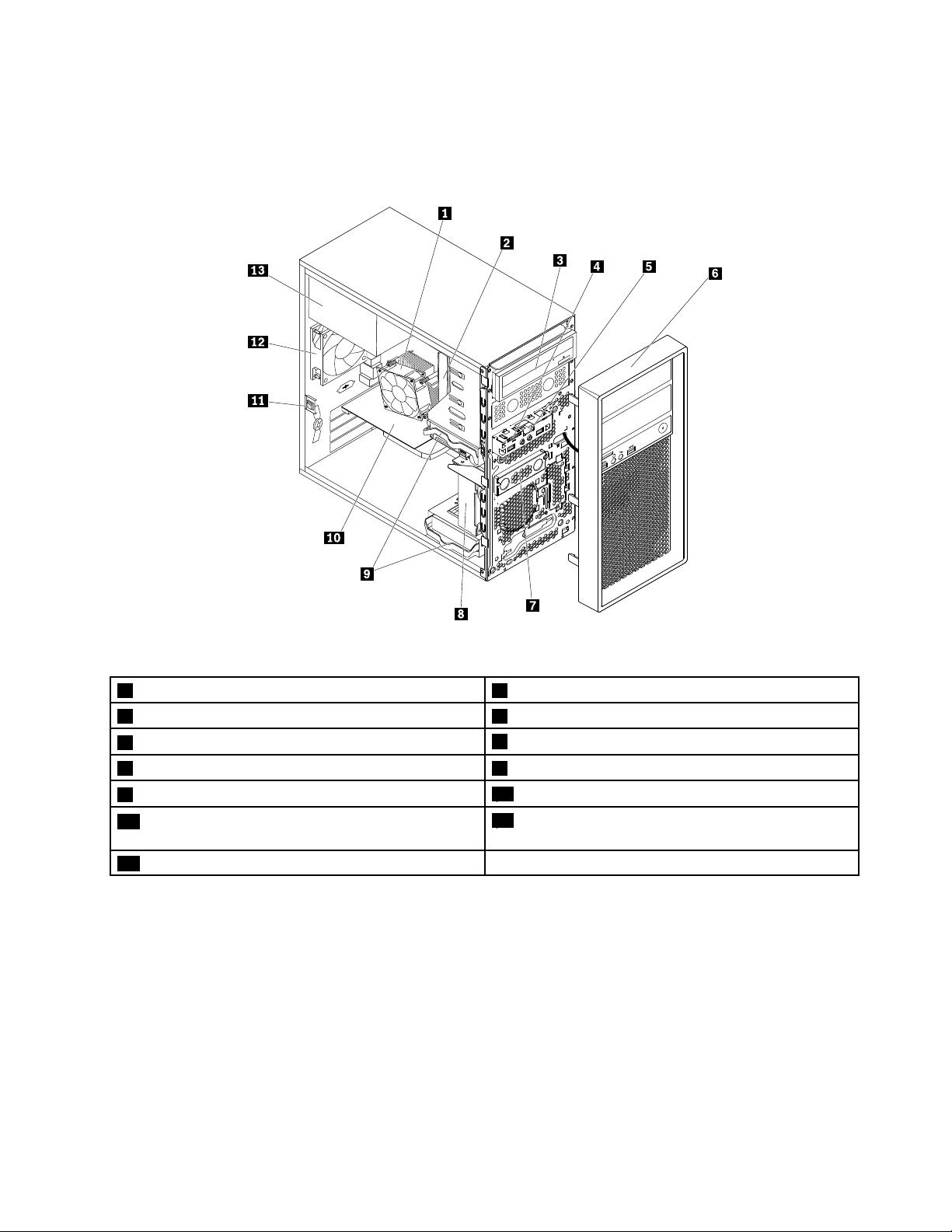
Komponenternasplacering
Följandebildvisarvardeolikakomponenternasitteridatorn.Anvisningarförhurdutarbortdatorkåpan
finnsi”Taavdatornskåpa”påsidan71.
Bild3.Placeringavolikakomponenter
1Kylfläns-ochfläktmodul
3Optiskenhet(vissamodeller)4Kortläsare(vissamodeller)
5LjudochUSBpåframsidan
7mSATASSD-enhet8Främrefläktmodul(vissamodeller)
9Hårddiskar
11Indikatoravkåpa(kallasävenintrångsindikator)(vissa
2Minnesmodul
6Frontplatta
10Grafikkort(vissamodeller)
12Bakrefläkt
modeller)
13Nätaggregat
Kapitel1.Produktöversikt5
Page 18
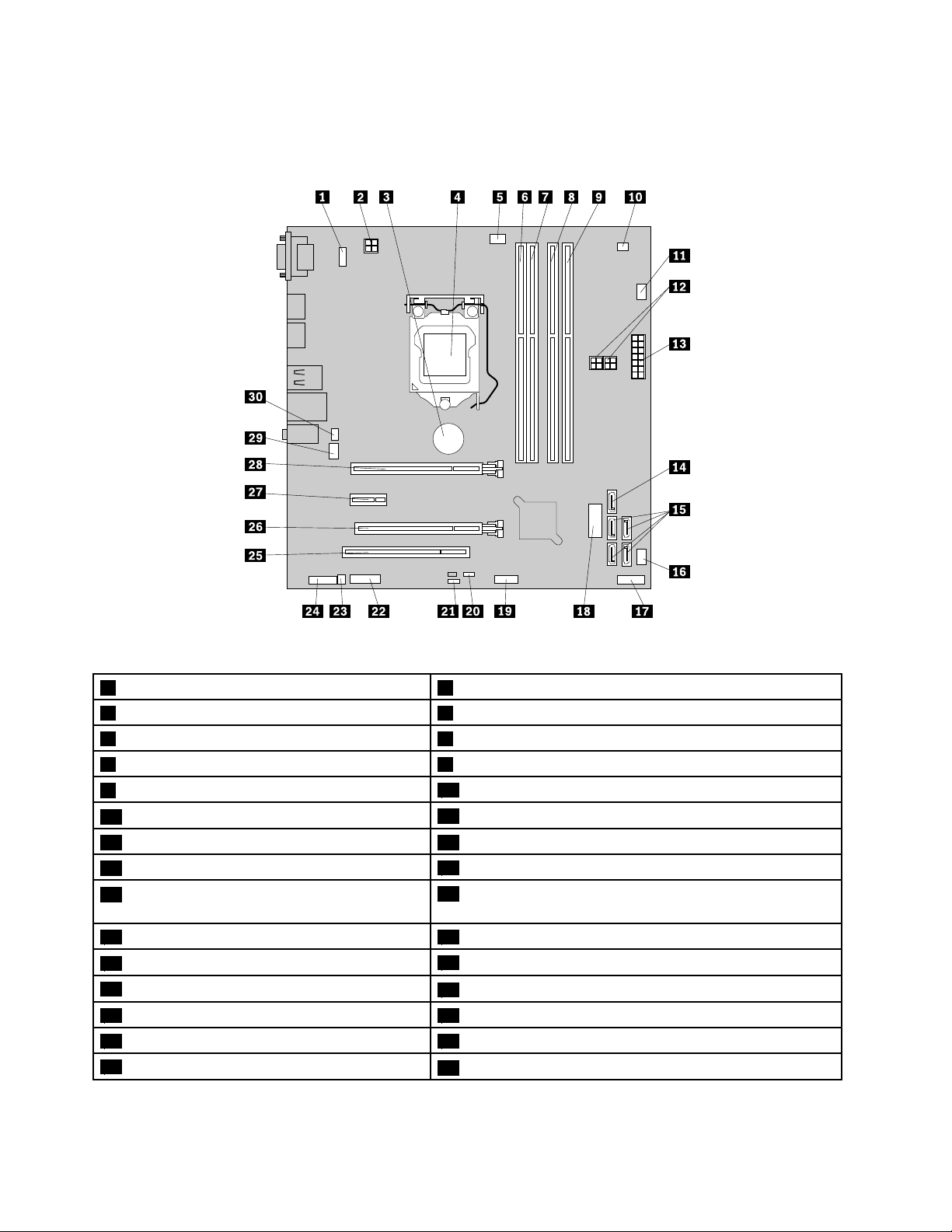
Hittadelarpåsystemkortet
Påbildenserduvardeolikadelarnafinnspåsystemkortet.
Bild4.Komponenternasplaceringpåsystemkortet
1KontaktförPS/2-tangentbordochmus2Elkontakt(4-stifts)
3Batteri4Processor
5Kontaktförprocessorfläkt
7Minnesplats2(DIMM2)8Minnesplats3(DIMM3)
9Minnesplats4(DIMM4)
11Elkontaktförhårddiskfläkt
13Elkontakt(14-stifts)14eSATA-port
15SATA3.0-portar(4)
17Kontaktpåfrontpanelen(föranslutningav
6Minnesplats1(DIMM1)
10Kontaktförtemperaturavkänning
124-poligaSATA-elkontakter(2)
16Kontaktförnätaggregatsfläkt
18FrämreUSB3.0-port
kontrollamporochströmbrytare)
19KontaktförUSB2.0/kortläsare20USB-maskinvarainaktiverasidhuvud
21BygelförrensningavCMOS/återställning
23Kontaktförinbyggdhögtalare
25PCI-kortplats26PCIExpressx16-kortplats(länkbreddx4,x1)
27PlatsförPCIExpressx1-kort28KortplatsförPCIExpressx16-grafikkort(vissamodeller)
29Kontaktförsystemfläkt
22Serieport(COM2)
24Ljudkontaktpåframsidan
30Omkopplareförkåpapå(intrångsindikator)
6ThinkStationP300Användarhandbok
Page 19
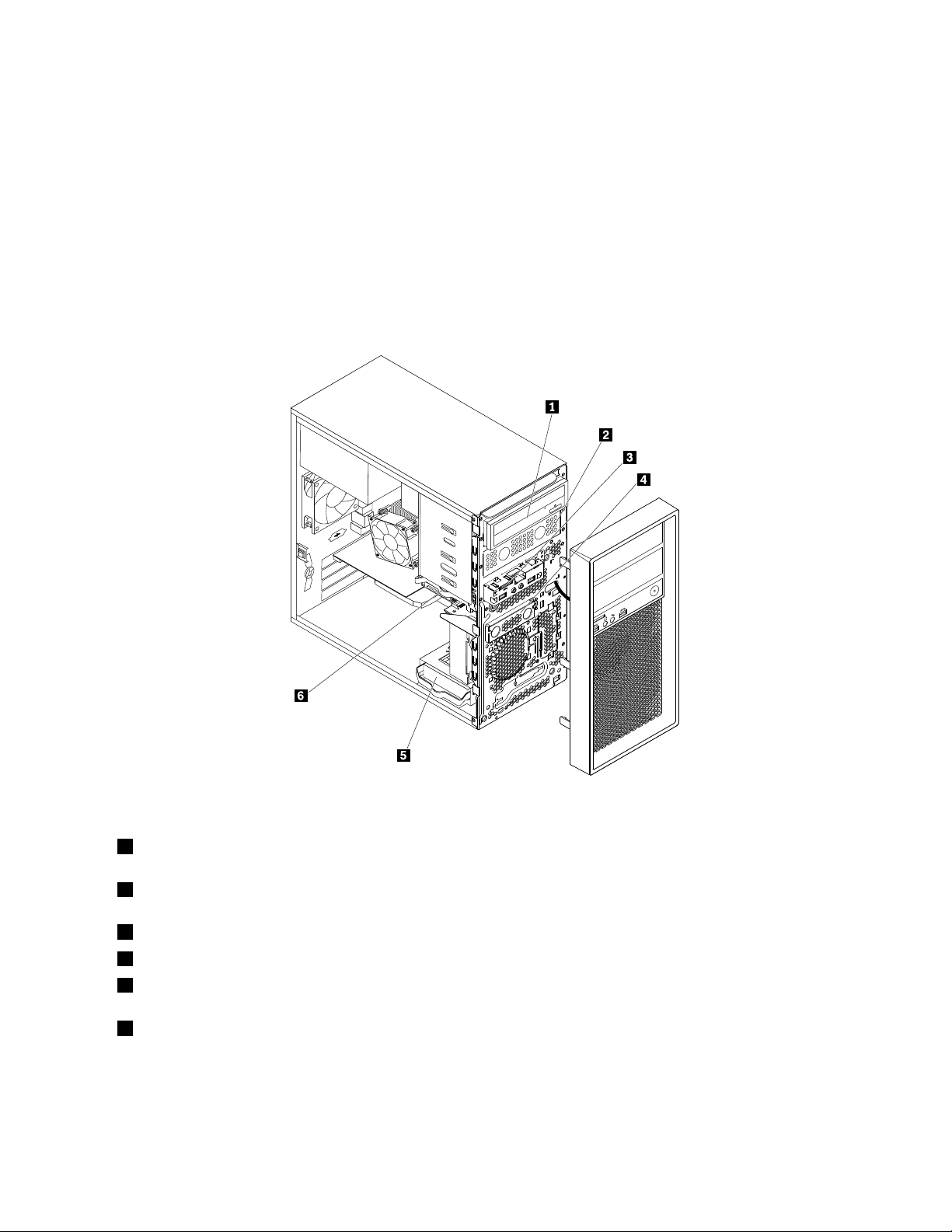
Deinternaenheternasplacering
Ideinternaenheternaidatornlagrarduinformationsomdukanläsa,kopieraochutnyttjapåandra
sätt.Dukanökalagringskapacitetenochflexibilitetengenomattinstalleraflerenheterförandratyperav
lagringsmedier.Internaenheterinstallerasifack.
Närduinstallerarellerbytereninternenhet,ärdetviktigtattduvetvilkentypavochstorlekavenenhet
somdukaninstalleraellerbytairespektivefackochattdukopplarkablarnakorrekttilldeninstallerade
enheten.Imotsvarandeavsnitti”Installeraellerbytamaskinvara”påsidan71
installerarellerbyterinternaenhetertilldindator.
Bildennedanvisarenhetsfackensplacering.
finnsinstruktioneromhurdu
Bild5.Enhetsfackensplacering
1Fackförprimäroptiskenhet(medenoptiskenhet,enflexmodulelleren5,25-tumshållareinstalleradpåvissa
modeller)
2Fackförsekundäroptiskenhet(medenoptiskenhet,enflexmodulelleren5,25-tumshållareinstalleradpå
vissamodeller)
3Platsförkortläsare(vissamodellerochmodellermedenkortläsareinstallerad)
4FackförmSATASSD-enhet(medenmSATASSD-enhetinstalleradpåvissamodeller)
5Sekundärthårddisksfack(medenhårddisk,SSD-enhetellerenhybridhårddisksomfinnsinstalleradpåvissa
modeller)
6Primärthårddisksfack(medenhårddisk,SSD-enhetellerenhybridhårddisksomfinnsinstalleradpåvissamodeller)
Kapitel1.Produktöversikt7
Page 20
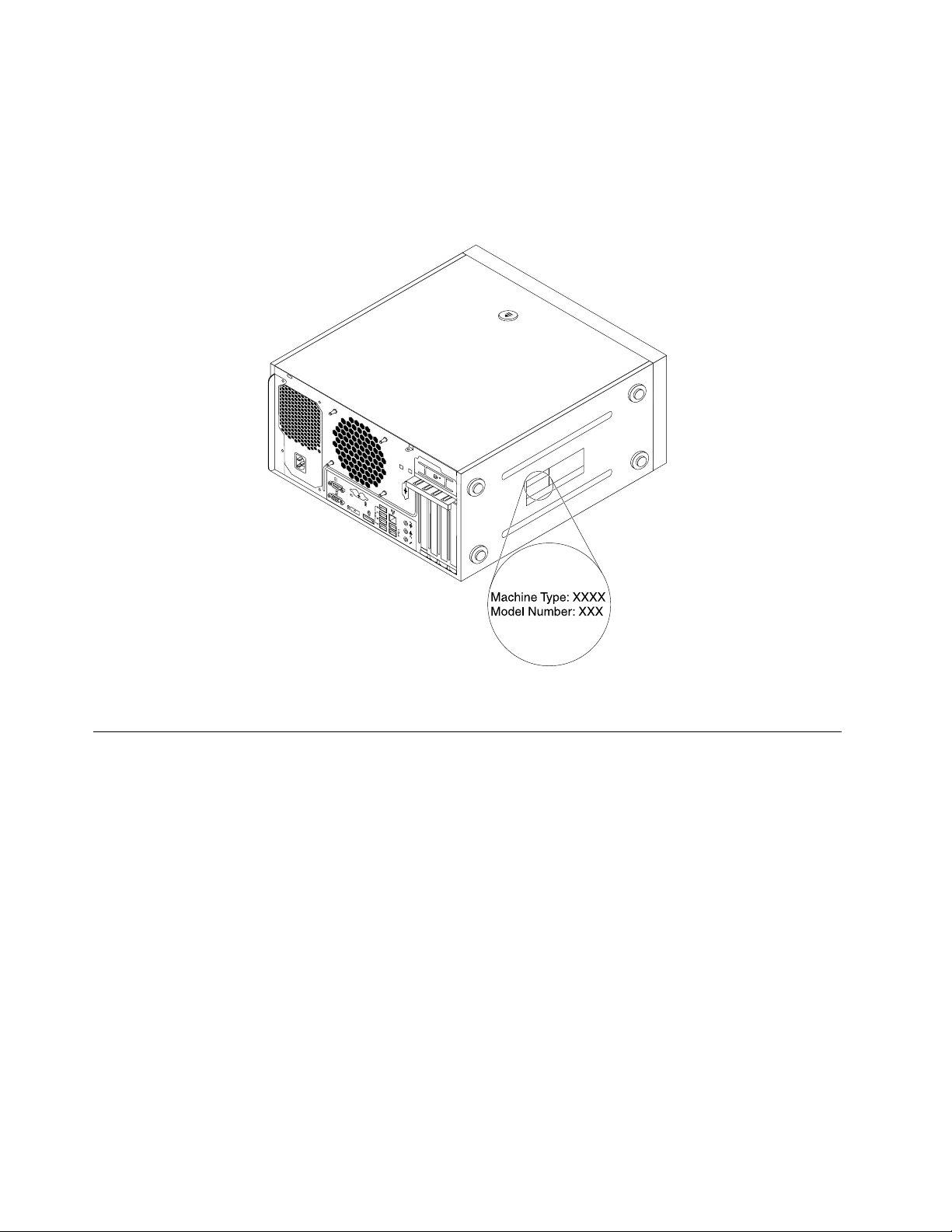
Maskintypochmodellbeteckning
Datornsmaskintypochmodellbeteckningidentifierardatorn.NärdukontaktarLenovossupportfårdu
snabbarehjälpomduangermaskintypenochmodellensåattsupportteknikernkanidentifieradatorn.
Nedanföljerexempelpåmaskintypochmodellbeteckning.
Bild6.Maskintypochmodellbeteckning
Funktioner
Idethäravsnittetbeskrivsdatornsfunktioner.Informationengällerförfleraolikamodeller.
Processor
Görföljandeomduvillvisadatornsmikroprocessorinformation:
•IMicrosoft
villvisainformationen.
•IMicrosoftWindows8.1visardusnabbknapparnagenomattgåtillskrivbordetochflyttamuspekaren
tillskärmensnedreellerövrehögrahörn.KlickasedanpåInställningar➙Datorinfoomduvillvisa
informationen.
Minne
DatornharstödförupptillfyraDDR3UDIMM-moduler(DoubleDataRate3UnbufferedDualInlineMemory
Modules).
Såhärtarduredapåhurmycketminnesomfinnsinstalleratidatorn:
•IMicrosoftWindows7klickardupåStarthögerklickarpåDatorochväljersedanEgenskaperomdu
villvisainformationen.
®
Windows
®
7klickardupåStart,högerklickarpåDatorochväljersedanEgenskaperomdu
8ThinkStationP300Användarhandbok
Page 21

•IMicrosoftWindows8.1visardusnabbknapparnagenomattgåtillskrivbordetochflyttamuspekaren
tillskärmensnedreellerövrehögrahörn.KlickasedanpåInställningar➙Datorinfoomduvillvisa
informationen.
Merinformationfinnsi”Installeraellerbytaminnesmoduler”påsidan76
.
Internaenheter
•Kortläsare(vissamodeller)
•Optiskenhet(vissamodeller)
•SATA(SerialAdvancedTechnologyAttachment)-hårddisk
•SATA-hybridhårddisk(vissamodeller)
•SATASSD-enhet(vissamodeller)
•MiniSATA(mSATA)SSD-enhet(solidstatedrive)(vissamodeller)
Videofunktioner
•Detintegreradegrafikkortetharstödförföljandekontakter:
–DisplayPort-kontakt
–DVI-kontakt(DigitalVideoInterface)
–VGA-kontakt(VideoGraphicsArray)
•SeparatgrafikkortinstalleratienavPCIExpressx16-grafikkortplatserna(PeripheralComponent
Interconnect)(vissamodeller)(kontakternavarierarberoendepåkort)
Ljudfunktioner
•Denintegreradeljudstyrenhetenharstödförföljandekontakterochenheter:
–Ljudingång
–Ljudutgång
–Uttagförhörlurar
–Internhögtalare
–Mikrofonkontakt
•SeparatljudkortinstalleratienavPCI-kortplatserna(vissamodeller)(kontakternavarierarberoende
påljudkort)
I/O-funktioner(Input/Output)
•Ethernetport(100/1000Mbps)
•9-poligaserieportar
•Ljudkontakter(linjeingång,linjeutgång,mikrofonochhörlurar)
•Bildskärmskontakter(DisplayPort-kontakter,DVI-kontaktochVGA-bildskärmskontakt)
•eSATA-kontakt(vissamodeller)
•IEEE1394-kontakt(InstituteofElectricalandElectronicsEngineers)(vissamodeller)
•PS/2-port(PersonalSystem/2)förtangentbord(vissamodeller)
•PS/2-muskontakt(vissamodeller)
•USB2.0-kontakter
•USB3.0-kontakter
Kapitel1.Produktöversikt9
Page 22
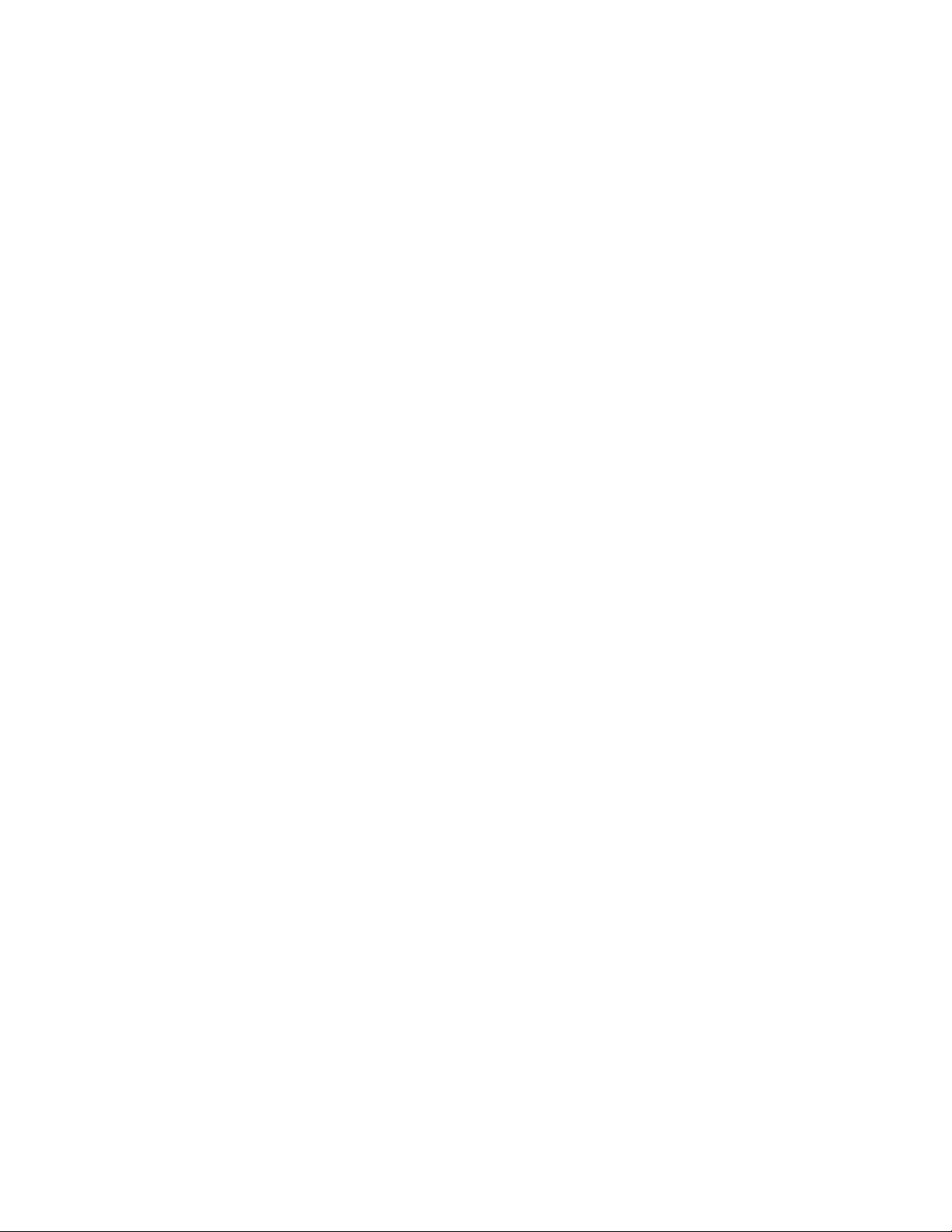
Merinformationfinnsi”Placeringavkontakter,kontrollerochindikatorerpådatornsframsida”påsidan2
och”Kontakternasplaceringpåbaksidanavdatorn”påsidan3.
Fackochkortplatserförutbyggnad
•Kortläsarplats(vissamodeller)
•Hårddiskfack
•Minneskortplatser
•Fackföroptiskaenheter
•PCI-kortplats
•PlatsförPCIExpressx1-kort
•PCIExpressx16-kortplats(länkbreddx4,x1)
•KortplatsförPCIExpressx16-grafikkort(vissamodeller)
Merinformationfinnsi”Deinternaenheternasplacering”påsidan7
och”Hittadelarpåsystemkortet”
påsidan6.
Nätaggregat
•Nätaggregatpå280Wmedautomatiskavkänningavnätspänningenvid85%
•Nätaggregatpå450Wmedautomatiskavkänningavnätspänningenvid92%
Trådlösafunktioner
Beroendepåmodellkandatornhastödförföljandetrådlösafunktioner:
•TrådlöstLAN
•Bluetooth
Funktionerförsystemadministration
•Lagringavresultatfrånsjälvtest(POST)vidstart
•DesktopManagementInterface(DMI)
DesktopManagementInterfaceärettgemensamtgränssnittsomgerallaanvändareåtkomsttill
informationomendator,tillexempelprocessortyp,installationsdatum,skrivareochannankringutrustning
somharanslutits,strömkällorochunderhållshistorik.
•ErPLPS-kompatibilitetsläge
ErPLPS-kompatibilitetsläget(Energy-relatedProducts)(LowestPowerState)ärettenergisparlägesom
sänkerströmförbrukningennärdatornäriväntelägeelleravstängd.Merinformationfinnsi”Aktivera
ErPLPS-läget”påsidan40.
•Intel
®
StandardManageability
IntelStandardManageabilityärteknikförmaskinvaraochfastprogramvarasombyggsinidatorer.Med
dennateknikfårföretagfunktionersomgörattdetblirenklareochbilligareattövervaka,underhålla,
uppdatera,uppgraderaochrepareradatorerna.
•IntelMatrixStorageManager
IntelMatrixStorageManagerärenenhetsdrivrutinsomtillhandahållerstödförSATARAID5-matriseroch
SATARAID10-matriserpåvissaIntelChipset-systemkortförbättrehårddiskprestanda.
•PrebootExecutionEnvironment(PXE)
PrebootExecutionEnvironmentärenmiljösomanvändsförattstartadatorermedhjälpavett
nätverkskortheltoberoendeavlagringsenheter(tillexempelhårddiskar)ochinstalleradeoperativsystem.
10ThinkStationP300Användarhandbok
Page 23
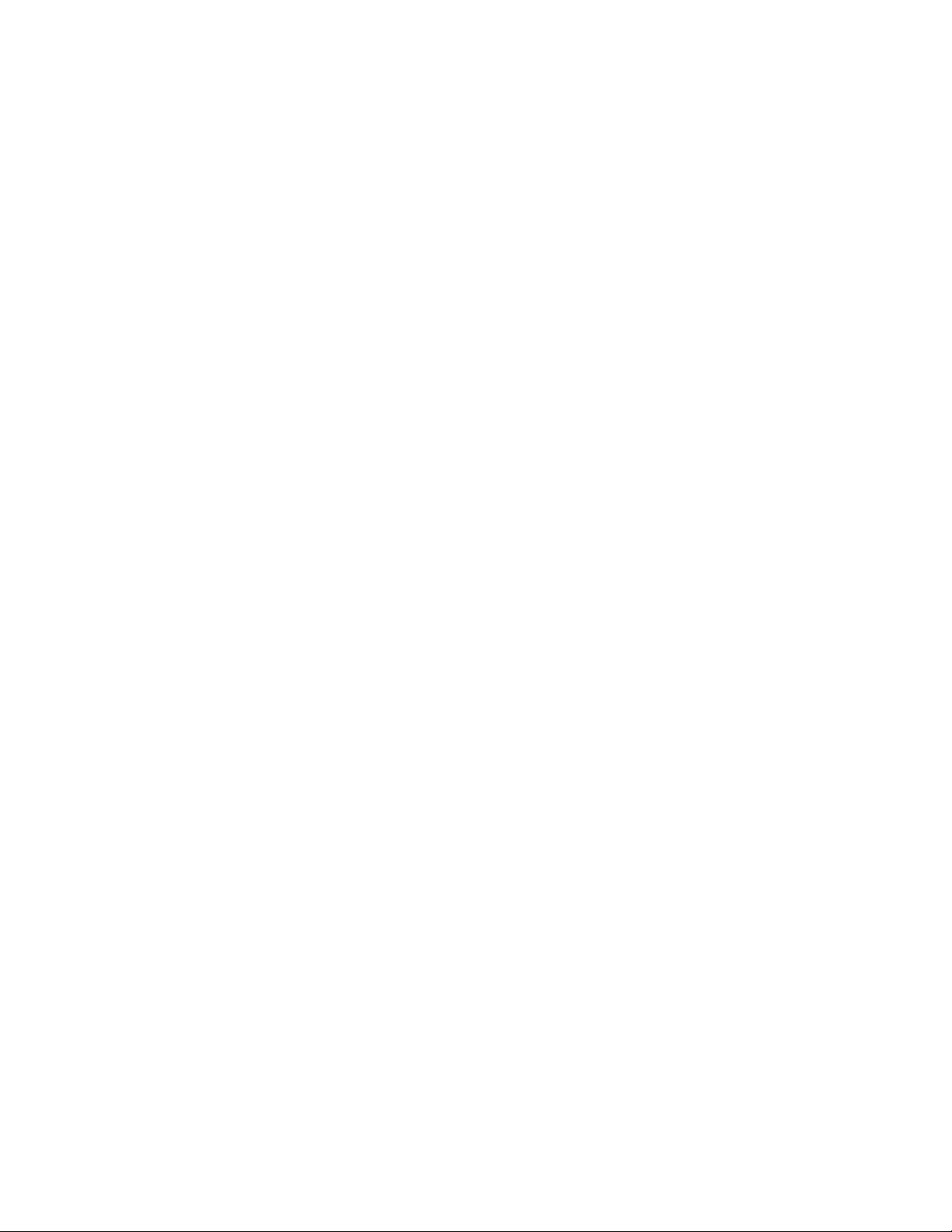
•IntelligentCoolingEngine(ICE)
IntelligentCoolingEngineärettsystemförtemperaturhanteringsomgörattdindatorkankörasmed
bättretemperatur-ochljudnivå.ICE-funktionenövervakarävendindatorstermiskaprestandaföratt
identifieratemperaturrelateradeproblem.Merinformationfinnsi”ICE-prestandaläge”påsidan41
”ICE-temperaturvarning”påsidan41.
•BIOSochprogramförsystemadministration(SM)
SpecifikationenSMBIOSdefinierardatastrukturerochåtkomstmetoderiBIOSsomgörattenanvändare
ellerettprogramkanlagraochhämtainformationomdatorn.
•WakeonLAN
WakeonLANärenEthernet-nätverksstandardsomgörattendatorkanstartasellerväckasavett
nätverksmeddelande.Meddelandetskickasvanligtvisavettprogramsomkörspåenannandatori
sammalokalanätverk.
•WindowsManagementInstrumentation(WMI)
WindowsManagementInstrumentationärenuppsättningtilläggtillWindowsDriverModel.Detger
ettoperativsystemgränssnittgenomvilketanpassadekomponentertillhandahållerinformationoch
meddelanden.
Säkerhetsfunktioner
•FunktionerförattaktiveraelleravaktiveraenheterochUSB-anslutningar
Merinformationfinnsi”Aktiveraelleravaktiveraenenhet”påsidan39.
•Förhindraobehörigafrånattfåtillträdetilldatornmedhjälpavenmängdlösenord
Merinformationfinnsi”Användalösenord”påsidan33
.
•ProgrammetComputraceAgentingåridenfastaprogramvaran
ProgrammetComputraceAgentärenlösningförresurshanteringochåterställningvidstöld.Programmet
identifierarändringarsomgörspådatorn,tillexempelmaskinvara,programvaraellerdatorns
aktiveringsplats.DukanbehövaköpaenprenumerationförattaktiveraprogrammetComputraceAgent.
•Indikatoravkåpa(kallasävenintrångsindikator)(vissamodeller)
Merinformationfinnsi”Användaomkopplarenförkåpa”påsidan34.
•Tangentbordmedfingeravtrycksläsare(vissamodeller)
Merinformationfinnsi”Användafingeravtrycksläsaren”påsidan34.
•Styrningavstartordning
Merinformationfinnsi”Väljaellerändrastartordning”påsidan40
.
•Maskinstartutantangentbordellermus
Detgårattloggainpåoperativsystemetutanatttangentbordetellermusenharanslutits.
•Stödförlåskabel(vissamodeller)
Merinformationfinnsi”Sättafastlåskabel”påsidan33
.
•FästeförettKensington-liknandekabellås
Merinformationfinnsi”MonteraettkabellåsavKensington-typ”påsidan32.
•Fästeföretthänglås
Merinformationfinnsi”Låsadatorkåpan”påsidan31.
•TrustedPlatformModule(TPM)
TPMärensäkerkrypteringsprocessorsomkanlagrakrypteringsnycklarsomskyddarinformationen
pådatorn.
och
Kapitel1.Produktöversikt11
Page 24
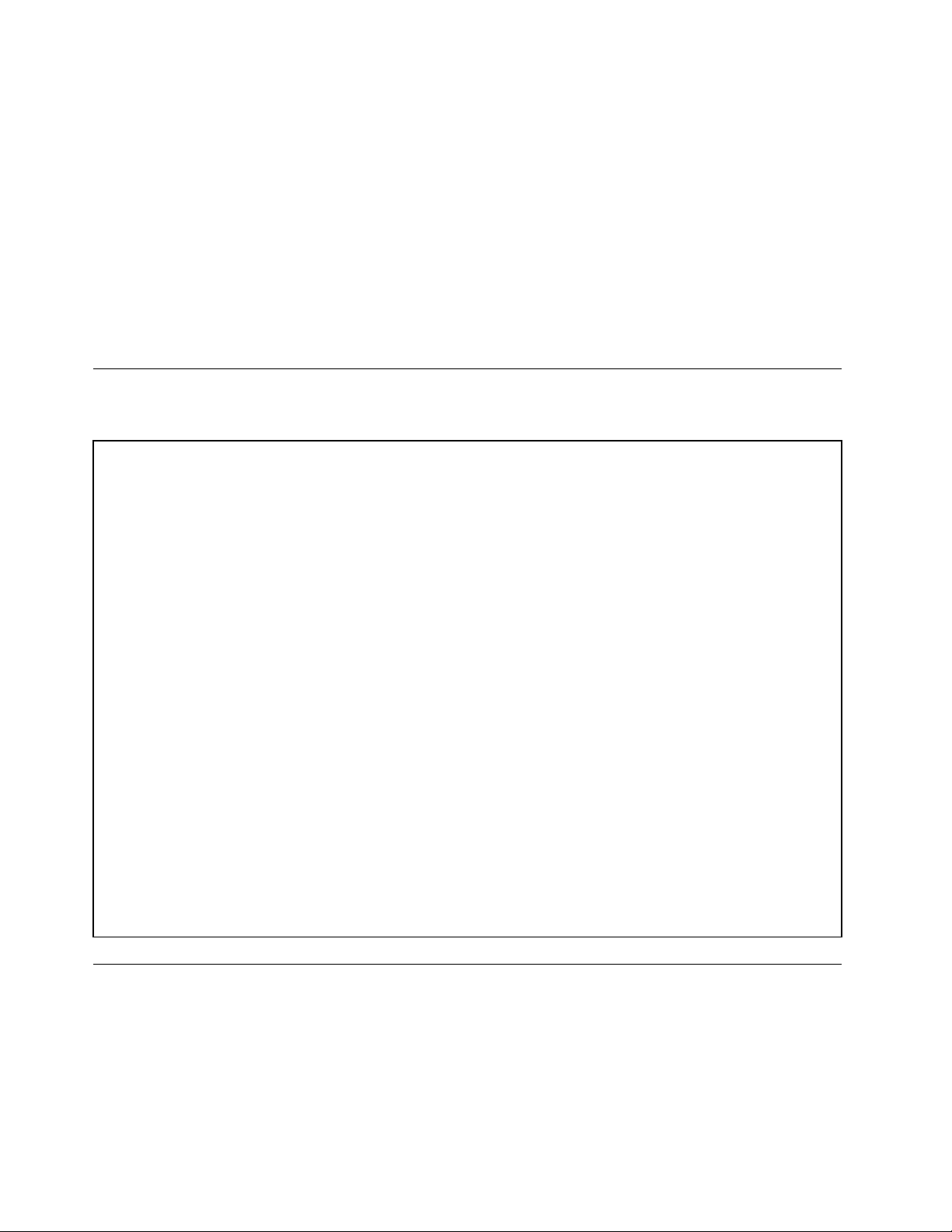
Förinstalleratoperativsystem
Datornlevererasmednågotavföljandeoperativsystemförinstallerat:
•OperativsystemetMicrosoftWindows7
•OperativsystemetMicrosoftWindows8.1
Operativsystem,certifieratellerkompatibilitetstestat(varierarberoendepåmodell)
Operativsystemensomräknasupphärhållerpåattcertifierasellertestasförkompatibilitetnärdenhär
publikationentrycks.Lenovokankommaattidentifieraandraoperativsystemsomärkompatiblamed
datornefterdetatthandbokenhartryckts.Dennalistakankommaattändras.Omduvillvetaomettvisst
operativsystemärcertifieratellerhartestatskandukontrolleradetpåoperativsystemförsäljarenswebbplats.
•Linux
®
Specifikationer
Dethäravsnittetinnehållerfysiskaspecifikationerfördatorn.
Mått
Bredd:175mm
Höjd:376mm
Djup:426mm
Vikt
Maximalkonfigurationvidleverans:13kg
Miljö
•Lufttemperatur:
Närdatornanvänds:10°Ctill35°C
Förvaringioriginalförpackning:-40°Ctill60°C
Förvaringutanförpackning:-10°Ctill60°C
•Luftfuktighet:
Närdatornanvänds:20%till80%(icke-kondenserande)
Vidförvaring:20%till90%(icke-kondenserande)
•Höjd:
Närdatornanvänds:-15,2till3048m
Vidförvaring:-15,2mtill10668m
Strömtillförsel
Ineffekt:från100VACtill240VAC
Frekvensin:50/60Hz
Lenovo-program
DindatorharförinstalleradeLenovo-programsomhjälperdigattanvändadatornpåettenklareochsäkrare
sätt.Programmenvarierarberoendepåvilketoperativsystemsomfinnsinstallerat.
KommaåtLenovo-programmeniWindows7
DukankommaåtLenovo-programiWindows7genomWindowsSearchellerfrånKontrollpanelen.
IkonnamnetsomvisasisökresultatenellerKontrollpanelenkanskiljasigfrånprogramnamnet.Dukan
12ThinkStationP300Användarhandbok
Page 25
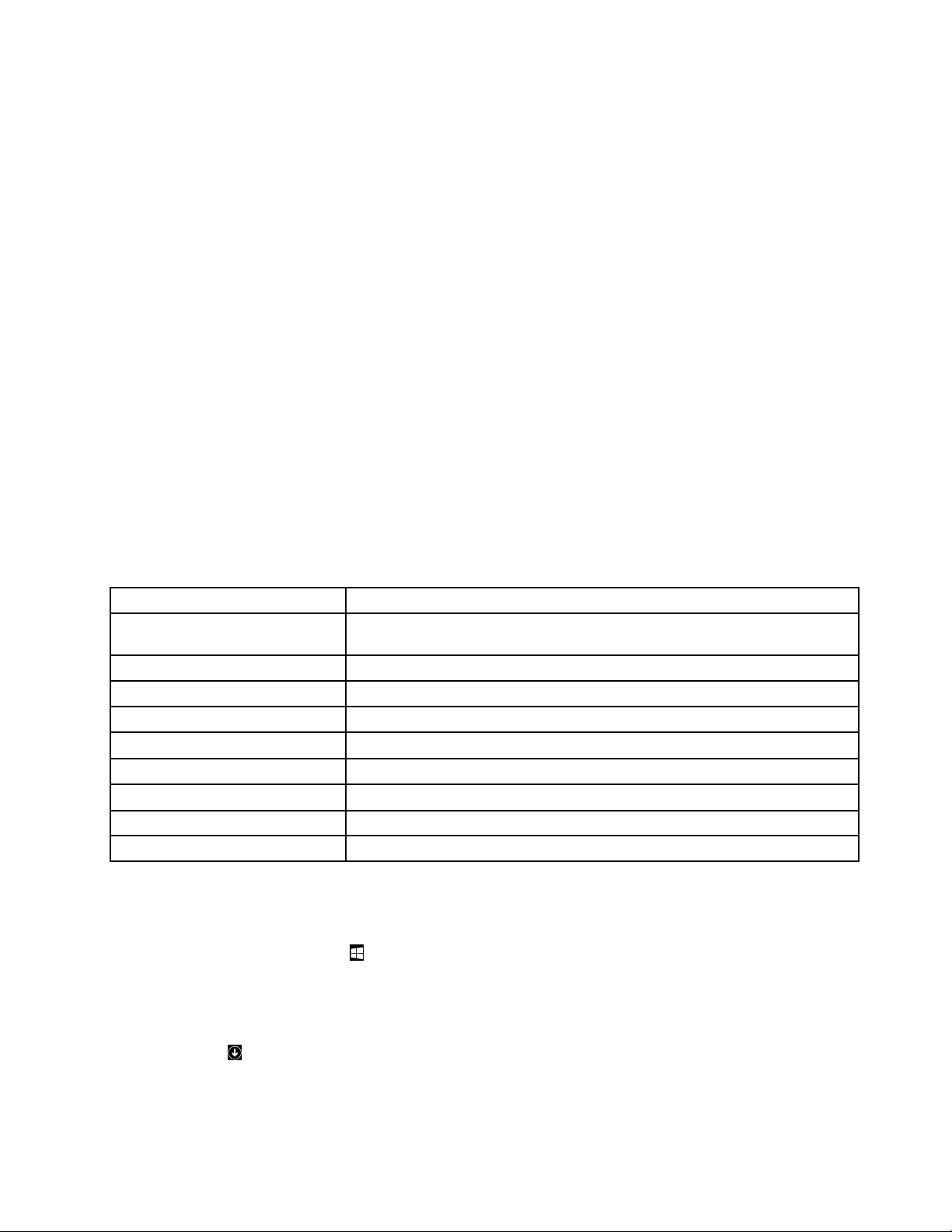
hittaprogrammetmedhjälpavprogramnamnetellerikonnamnetsomvisasitabellenLenovo-programför
Windows7.
Anm:OmduintehittardetprogrammetdubehöveröppnarduprogrammetLenovoThinkVantage
letarefterdennedtonadeikonenförprogrammet.Installeraprogrammetgenomattdubbelklickapåikonen.
SåhärkommerduåtLenovo-programviaWindowsSearch:
1.KlickapåStartknappenochskrivsedanprogramnamnetellerikonnamnetisökfältet.
2.Letaredapåprogrammetmedhjälpavprogramnamnellerikonnamnochstartasedanprogrammet
genomattklickapådet.
SåhärkommerduåtLenovo-programfrånKontrollpanelen:
Anm:VissaLenovo-programkanskeintevisasiKontrollpanelen.Deprogrammenkanduhittamed
WindowsSearch.
1.KlickapåStart➙Kontrollpanelen.ÄndrautseendepåKontrollpanelenfrånKategoritillStoraikoner
ellerSmåikoner.
2.Letaredapåprogrammetmedhjälpavikonnamnetochstartasedanprogrammetgenomattklicka
pådet.
IföljandetabellfinnsenlistaöverdeprogramsomärtillgängligaiWindows7.
Anm:VissaLenovo-programärkanskeintetillgängligaisystemetberoendepådindatormodell.
Tabell1.Lenovo-programtillgängligaiWindows7
ProgrammetsnamnIkon-namn
FingerprintManagerProeller
ThinkVantageFingerprintSoftware
LenovoPerformanceTuner
LenovoReachLenovoReach
LenovoSHAREitLenovoSHAREit
LenovoSolutionCenter
LenovoThinkVantageToolsLenovoThinkVantageTools
RecoveryMedia
RescueandRecovery
SystemUpdate
®
Lenovo–FingerprintManagerProellerLenovo–Fingeravtrycksläsare
ThinkStation-prestanda
Lenovo–Systemetstillståndochfelsökning
Lenovo–FactoryRecoveryDisksellerSkapaåterställningsmedier
Lenovo–EnhancedBackupandRestore
Lenovo–Uppdateringarochdrivrutiner
®
Toolsoch
KommaåtLenovo-programmeniWindows8.1
SåhittarduLenovo-programioperativsystemetWindows8.1:
1.T ryckpåWindows-tangentenomduvillgåtillstartskärmen.
2.Görnågotavföljande:
•KlickapåettLenovo-programduvillöppna.
•OmduintehittarnågotavdeprogramdubehövergårdutillskärmenAppargenomattklickapå
pilikonen
isökrutanhögstuppiskärmenshögrahörn.
Anm:VissaLenovo-programärkanskeintetillgängligaisystemetberoendepådindatormodell.
längstnedidetvänstrahörnet.Hittadetprogramduvilliapplistanellersökefterdet
Kapitel1.Produktöversikt13
Page 26
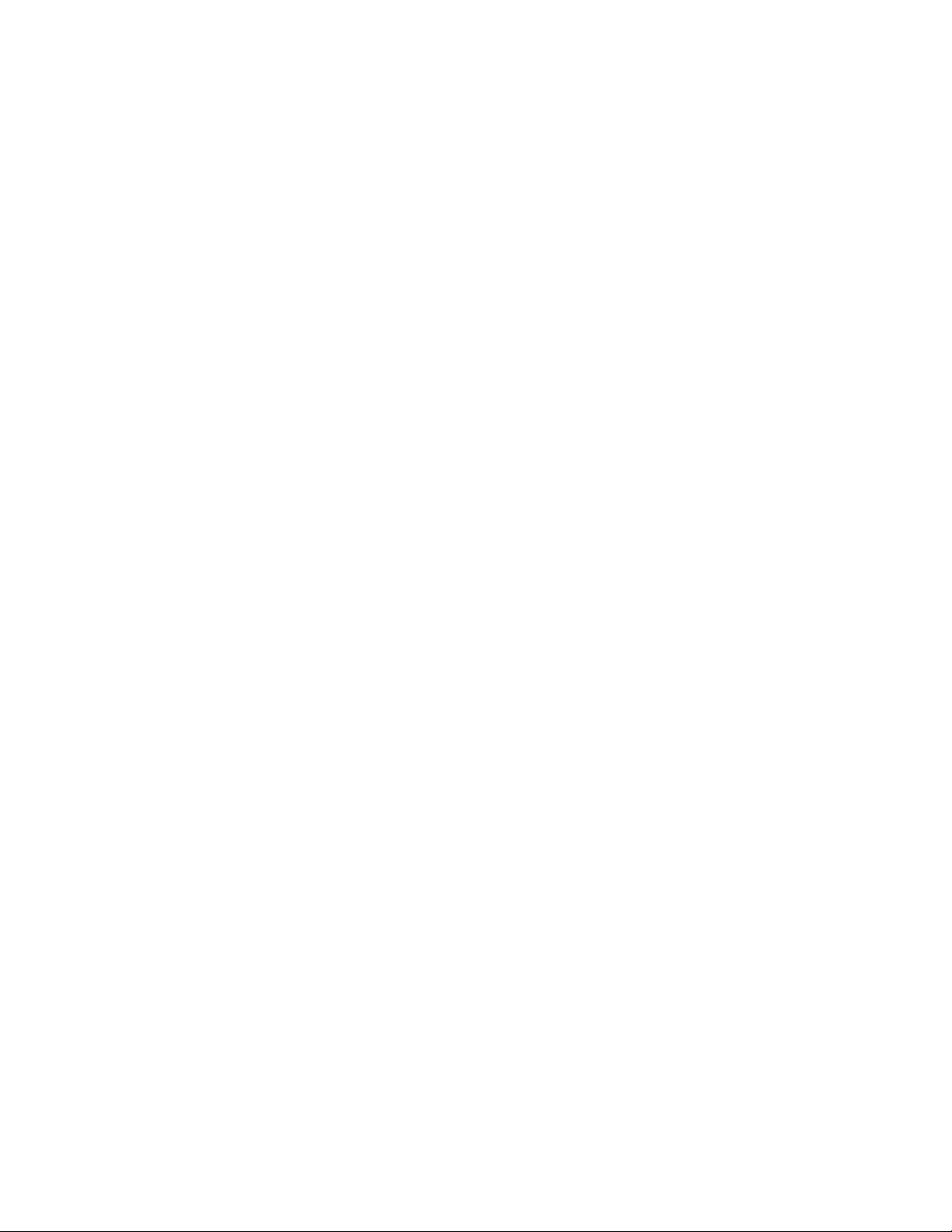
•Companion
•CreateRecoveryMedia
•FingerprintManagerProellerThinkVantageFingerprintSoftware
•LenovoPerformanceTuner
•LenovoReach
•LenovoSHAREit
•LenovoSolutionCenter
•LenovoTools
•SystemUpdate
IntroduktiontillLenovo-programmen
DettaavsnittinnehållerenkortbeskrivningavvissaLenovo-program.
Anm:VissaLenovo-programärkanskeintetillgängligaisystemetberoendepådindatormodell.
•Companion
Dittsystemsbästafunktionerskavaraenklaattkommaåtochförstå.MedCompanionärdemdet.
MedprogrammetCompanionkanduladdanedochvisaanvändarhandböckerfördindator,hämta
garantiinformationenfördatornochutforskahjälp-ochsupportinformation.Dukanävenregistreradin
datorhosLenovoochkontrolleradatornsskickochbatteristatus.
•CreateRecoveryMedia
MedprogrammetCreateRecoveryMediakanduåterställahelainnehålletpåhårddiskentill
fabriksinställningarna.
•FingerprintManagerProellerThinkVantageFingerprintSoftware
Medhjälpavdeninbyggdafingeravtrycksläsaresomfinnspåvissatangentbordkanduregistreraditt
fingeravtryckochkoppladettilldinalösenordförstartavdatorn,hårddiskenochWindows.Därefter
kanidentifieringenmedfingeravtryckersättalösenordenochgeenkelochsäkeråtkomsttilldatornför
användarna.T angentbordmedfingeravtrycksläsareärfinnspåvissadatormodellerellerkanköpastill
fördatorersomkananvändadethärtillbehöret.
•LenovoPerformanceTuner
MedprogrammetLenovoPerformanceT unerkanduförbättradatornsprestandanärCAD-appar
(Computer-AidedDesign)körs.MedLenovoPerformanceTunerkanduövervakaanvändningenav
datornsmaskinvaraochprogramvara.Medhjälpavstatusenkandusedanförbättraprestandagenom
attfinjusterainställningarnafördrivrutinenförgrafikkortet,microprocessornsaffinitet,operativsystem
ochprocessorprioritet.MedLenovoPerformanceTunerkanduarbetasnabbareochsmidigarenärdu
använderCAD-appar.
•LenovoReach
LenovoReachärettprogramsomunderlättarnärduanvändermolnet.MedLenovoReachärduhela
tidenuppkopplad,ochdukankommaåtalladinafavoritobjektfrånpersondatorer,mobiltelefoneroch
pekplattor.Somresultatkandukommaåt,redigeraochdeladinafilervarduänär.MedLenovo
Reachkanduocksåläggatilldinavanligastewebbtjänsteriskrivbordetimolnetochvarainloggadpå
webbplatsermedlösenordshanteraren.
•LenovoSHAREit
MedprogrammetLenovoSHAREitfårduettsnabbtochenkeltsättattdelafilerochmapparmellan
datorer,smarttelefoner,surfplattorochsmart-TV-apparatermedoperativsystemetAndroidellerWindows
installerat.MedSHAREitkandudelafilerochmapparöverallatyperavnätverk,ellertillochmedutan
ettnätverk.
14ThinkStationP300Användarhandbok
Page 27
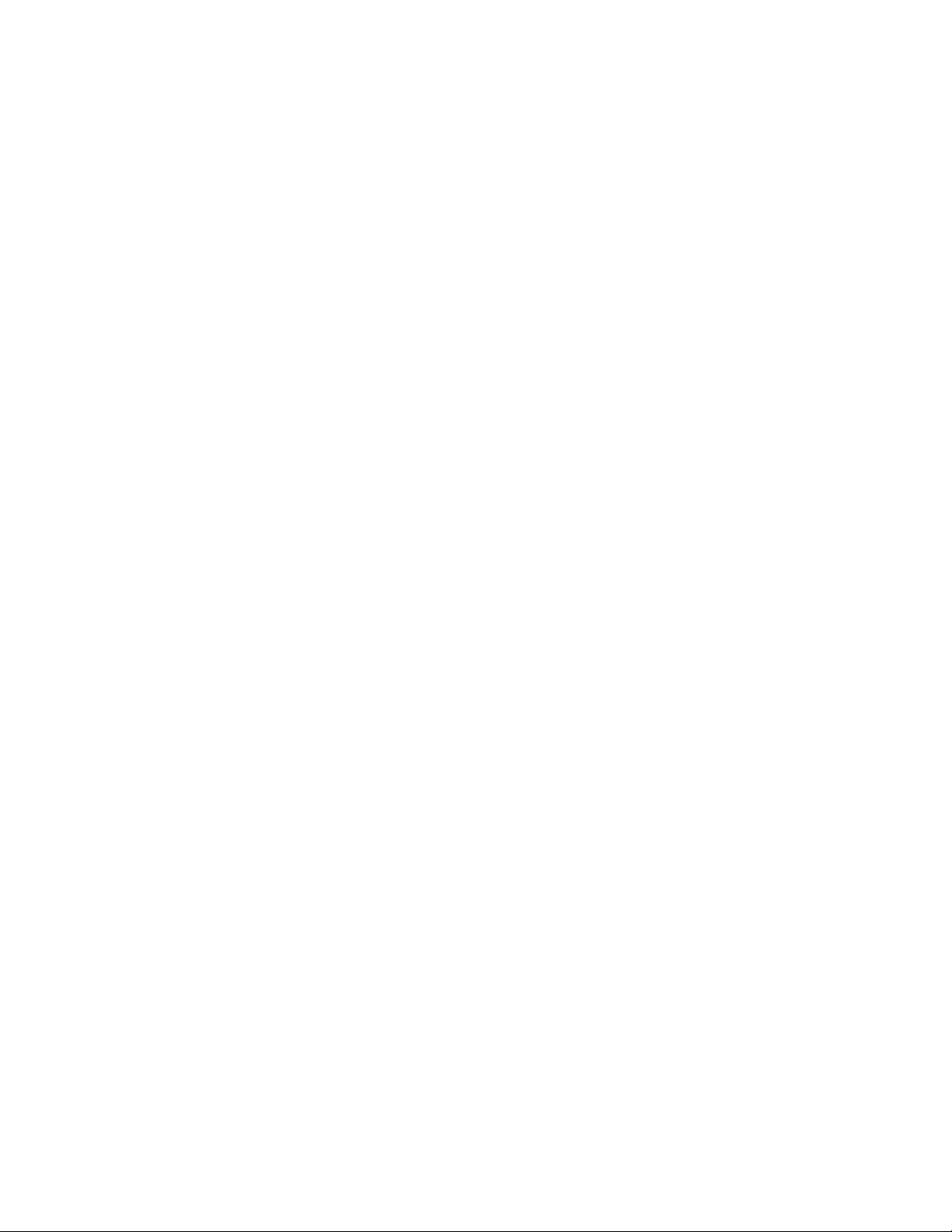
•LenovoSolutionCenter
MedprogrammetLenovoSolutionCenterkandufelsökaochlösadatorproblem.Detkombinerar
diagnostiskatester,systeminformation,säkerhetsstatusochsupportinformationmedförslagochtips
förmaximalsystemprestanda.
•LenovoThinkVantageTools
MedprogrammetLenovoThinkVantageToolsfårduenkelåtkomsttillolikaverktygsomhjälperdigatt
arbetaenklareochsäkrare.
•LenovoTools
ProgrammetLenovoToolsguidardigtillenmängdinformationskällorochgerenkelåtkomsttillolika
verktygsomhjälperdigattarbetamerenkeltochsäkert.
•RecoveryMedia
MedprogrammetRecoveryMediakanduåterställahelainnehålletpåhårddiskentillfabriksinställningarna.
•RescueandRecovery
RescueandRecoveryärenåterställningslösningdärdubarabehöverklickapåenknapp.Detinnehåller
enuppsättningåterställningsverktygsomdukananvändaförattdiagnostiseradatorproblem,fåhjälpoch
göraenåterställningefterensystemkrasch,ävenomduintekanstartaWindows.
•SystemUpdate
MedprogrammetSystemUpdatekanduhållaprogramuppdateradegenomatthämtaoch
installeraprogramuppdateringspaket.ExempelpåprogramuppdateringspaketärLenovo-program,
enhetsdrivrutiner,UEFIBIOS-uppdateringarochandraprogramfråntredjeman.
Kapitel1.Produktöversikt15
Page 28
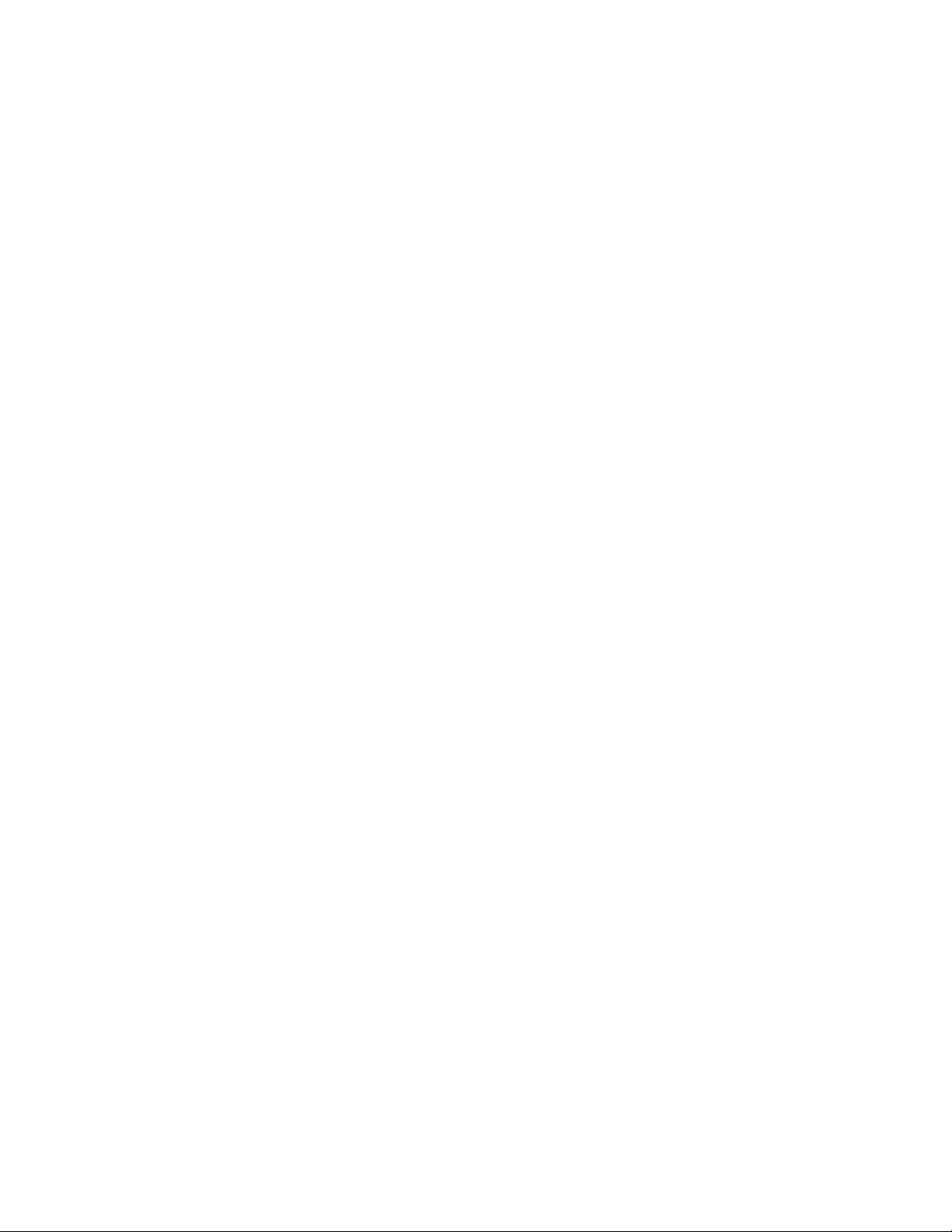
16ThinkStationP300Användarhandbok
Page 29
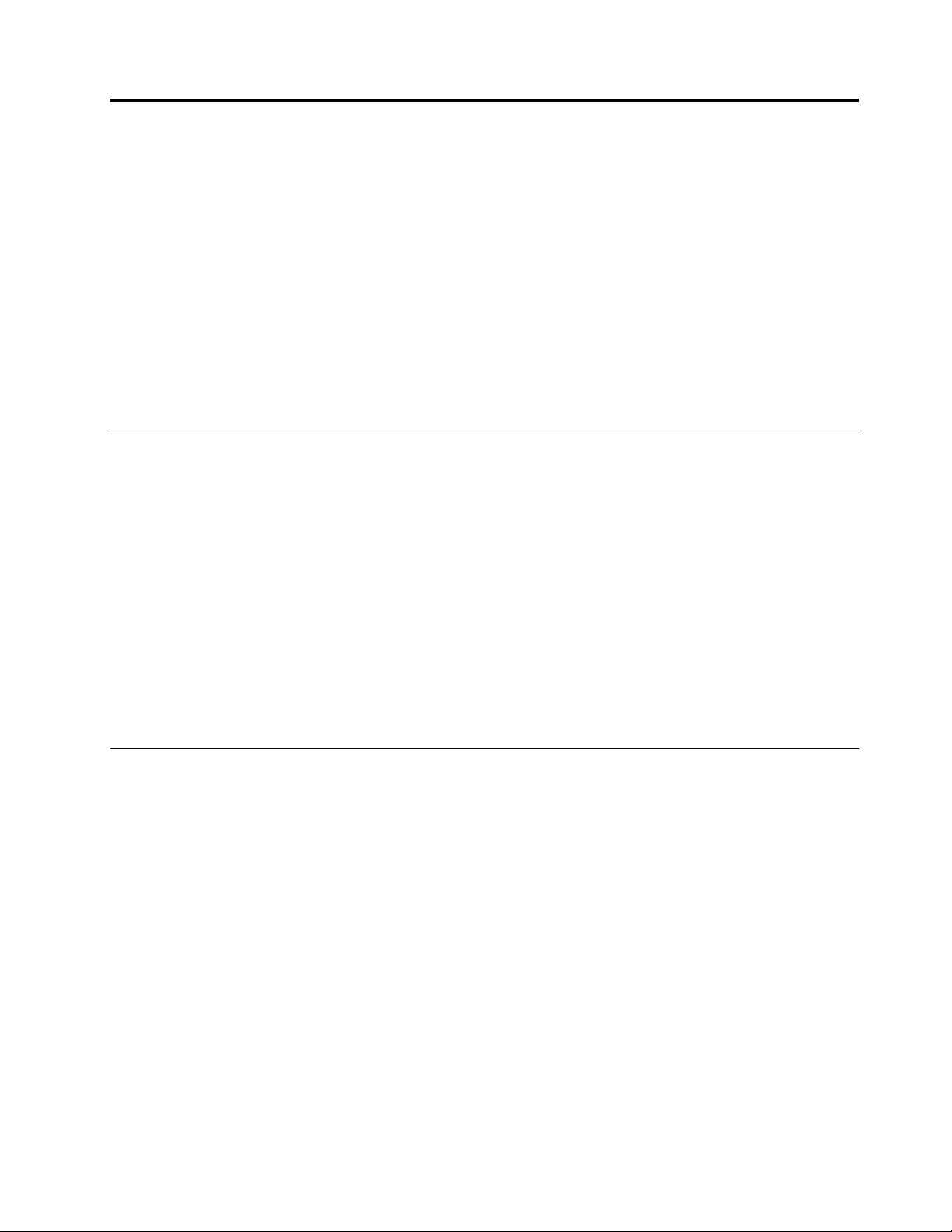
Kapitel2.Användadatorn
Dettakapitelinnehållerföljandeämnen:
•”Registreradatorn”påsidan17
•”Användatangentbordskommandon”påsidan17
•”Användaenmusmedrullningshjul”påsidan18
•”Ställaindatorvolymen”påsidan18
•”Användaenskiva”påsidan19
•”NavigeramellanskärmariWindows8.1”påsidan21
•”KommaåtKontrollpaneleniWindows8.1”påsidan22
•”Vanligafrågor”påsidan22
Registreradatorn
Närduregistrerardatornläggsinformationeniniendatabas,såattLenovokankontaktadigomenprodukt
skulleåterkallasellervidandraallvarligareproblem.EfterattduharregistreratdindatorhosLenovofårdu
hjälpsnabbarenärduvänderdigtillLenovo.Påvissaplatsererbjudsdessutomregistreradeanvändare
utökadetjänsterochandrafördelar.
SåhärregistrerardudindatorhosLenovo:
•Gåtillhttp://www.lenovo.com/registerochföljanvisningarnapåskärmenförattregistreradindator.
•RegistreradindatorviaettförinstalleratprogrammeddindatoranslutentillInternet.
–Windows7:DetförinstalleradeprogrammetLenovoProductRegistrationstartasautomatisktefteratt
duharanväntendatornenstund.Följanvisningarnapåskärmenförattregistreradindator.
–FörWindows8.1:ÖppnaprogrammetLenovoSupport.KlickasedanpåRegistreringochfölj
anvisningarnapåskärmenförattregistreradindator.
Användatangentbordskommandon
Beroendepåmodelllevererasdatornmedettstandardtangentbordelleretttangentbordmed
fingeravtrycksläsare.MicrosoftWindows-kortkommandonfinnspåbådatyperavtangentbord.
Etttangentbordskortkommandoärentangentellerenkombinationavfleratangenter.Genomatttryckaett
kortkommandokanduutföraenåtgärdsomvanligtviskrävermusellerettannatpekdon.Närduarbetar
medWindowsochprogramgörkortkommandondetlättareattinteragerameddindatorochsparabådetid
ochenergi.
Merinformationomkortkommandonfinnspåhttp://windows.microsoft.com.Därkanduskrivainnågotav
följandenyckelord:kortkommandon,tangentkombinationer,snabbkommandon.
©CopyrightLenovo2014,2015
17
Page 30

Användaenmusmedrullningshjul
Musenmedrullningshjulharföljandereglage:
1Primärmusknapp:Meddenhärknappenmarkerarduobjekt,startarprogramochväljeralternativ.
2Hjul:Medhjuletstyrdumusensskrollningsfunktion.Rullahjuletidenriktningduvillrullapåskärmen.
3Sekundärmusknapp:Meddenhärknappenkanduvisaenmenyfördetaktivaprogrammet,ikonen
ellerobjektet.
Såhärkanduvisaochändrainställningarnafördinmus:
1.IWindows7klickardupåStart➙Kontrollpanelen➙Maskinvaraochljud.IWindows8.1öppnardu
KontrollpanelenochklickarsedanpåMaskinvaraochljud.
Anm:DetaljeradinformationomhurduöppnarKontrollpaneleniWindows8.1finnsi”Kommaåt
KontrollpaneleniWindows8.1”påsidan22.
2.KlickapåMusiavsnittetEnheterochskrivareomduvillvisaochändrainställningarna.
Ställaindatorvolymen
Enljudstyrenhetfinnsinbyggdisystemkortetsomharstödförljudkontakternapådindator.Se
”Ljudfunktioner”påsidan9.Dindatorkanävenhaettljudkortmedhögaprestanda.Medhjälpavljudkortet
kandulyssnapåljudfrånmultimedieprogram,spelainochspelauppljudochanvändaprogramvaraför
taligenkänning.Kontakternapåljudkortetvarierarberoendepåljudkort.
IdethäravsnittetfinnsinstruktioneromhurduställerindatorvolymenfrånskrivbordetochKontrollpanelen.
Ställainvolymenfrånskrivbordet
Såhärställerduindatornsljudvolymfrånskrivbordet:
1.Klickapåvolymikoneniaktivitetsfältet.Duhittaraktivitetsfältetlängstnedtillhögerpåskrivbordet.
2.Höjellersänkvolymengenomattskjutareglagetuppåtellernedåt.Stängavljudetgenomattklickapå
ikonenLjudav.
Läggtillvolymikoneniaktivitetsfältetomdeninteredanfinnsdär.Läggtillvolymikonengenomattgöra
någotavföljande:
•Windows7:
1.FrånskrivbordetiWindowsklickardupåStart➙Kontrollpanelen➙Utseendeochanpassning.
2.IavsnittetAktivitetsfältochStart-menyklickardupåAnpassaikonernaiAktivitetsfältet.
18ThinkStationP300Användarhandbok
Page 31

3.KlickapåAktiveraochinaktiverasystemikonerochändrainställningenförVolymfrånAvtillPå.
4.KlickapåOKsåsparasdenyainställningarna.
•Windows8.1:
1.ÖppnaKontrollpanelenochklickapåUtseendeochanpassning.
Anm:DetaljeradinformationomhurduöppnarKontrollpaneleniWindows8.1finnsi”Kommaåt
KontrollpaneleniWindows8.1”påsidan22.
2.IavsnittetAktivitetsfältochnavigeringklickardupåAnpassaikonernaiAktivitetsfältet.
3.KlickapåAktiveraochinaktiverasystemikonerochändrainställningenförVolymfrånAvtillPå.
4.KlickapåOKsåsparasdenyainställningarna.
StällainvolymenfrånKontrollpanelen
SåhärställerduindatornsljudvolymfrånKontrollpanelen:
1.IWindows7klickardupåStart➙Kontrollpanelen➙Maskinvaraochljud.IWindows8.1öppnardu
KontrollpanelenochklickarsedanpåMaskinvaraochljud.
Anm:DetaljeradinformationomhurduöppnarKontrollpaneleniWindows8.1finnsi”Kommaåt
KontrollpaneleniWindows8.1”påsidan22.
2.KlickapåJusteraljudvolymiavsnittetLjud.
3.Höjellersänkvolymengenomattskjutareglagetuppåtellernedåt.
Användaenskiva
Idethäravsnittetfinnsinformationomföljandeämnen:
•”Användadenoptiskaenheten”påsidan19
•”Hanteraochförvaraenskiva”påsidan20
•”Spelauppochtaurenskiva”påsidan20
•”Spelainenskiva”påsidan20
Användadenoptiskaenheten
Beroendepåmodellkandatornvarautrustadmedenavföljandeoptiskaenheter:
•CD-ROM-enhet:AnvändsendasttillattläsaCD-skivor.
•DVD-ROM-enhet:AnvändstillattläsaDVD-ochCD-skivor.
•BDD-ROM-enhet:AnvändstillattläsaBD-Blu-rayDisc,DVD-ochCD-skivor.
•Inspelningsbaroptiskenhet:Användstillattläsaochbrännaskivor.
Följdessariktlinjernärduanvänderdenoptiskaenheten:
•Placeraintedatornpåenplatsdärenhetenutsättsförnågotavföljande:
–högtemperatur
–högluftfuktighet
–mycketdamm
–kraftigavibrationerellerplötsligastötar
–ettsluttandeunderlag
–direktsolljus
Kapitel2.Användadatorn19
Page 32

•Matainteinnågotannatänenskivaienheten.
•Matainteinendammigskivaienheten.Skeva,repigaellersmutsigaskivorkanskadaenheten.
•Taurskivanurenheteninnanduflyttardatorn.
Hanteraochförvaraenskiva
Följdehärriktlinjernanärduhanterarochförvararenskiva:
•Hålliskivansytterkanter.Rörintevidytanpådensidasominteharetikett.
•Omdubehövertabortdammellerfingeravtrycktorkarduavskivanmedettrentochmjukttygstyckefrån
mittenochutåt.Omdutorkaravskivanmedcirkelformaderörelserkandatagåförlorade.
•Skrivintepåskivanellerklistrafastpapperpåden.
•Repainteellersättmärkenpåskivan.
•Lägginteellerförvaraskivanidirektsolljus.
•Görinterenskivanmedbensen,thinnerellerandrarengöringsmedel.
•Tappainteskivanochböjdeninte.
Spelauppochtaurenskiva
Såhärspelarduuppenskiva:
1.Setillattdatornärpå,tryckpådenoptiskaenhetensin-/utmatningsknapppåenhetensframsida.
Facketglideruturenheten.
2.Sättinskivanienheten.Endeloptiskaenheterharenupphöjningimittenavfacket.Omduharen
sådanenhetstöderdufacketmedenahandenmedandutryckermittpåskivansåattdenfastnar.
3.T ryckpåut/-inmatningsknappenigenellerskjutförsiktigtinfacket.Uppspelningsprogrammetstartas
automatiskt.Merinformationfinnsiuppspelningsprogrammetshjälpfunktion.
Såhärtarduutenskivafråndenoptiskaenheten:
1.Setillattdatornärpå,tryckpådenoptiskaenhetensin-/utmatningsknapppåenhetensframsida.
Facketglideruturenheten.
2.T aförsiktigtutskivanurenheten.
3.T ryckpåut/-inmatningsknappenigenellerskjutförsiktigtinfacket.
Anm:Omfacketinteskjutsuturenhetennärdutryckerpåut-/inmatningsknappenstängerduavdatorn.För
sedaninettuträtatgeminödåterställningshåletvidut-/inmatningsknappen.Användendastnödutmatningi
nödlägen.
Spelainenskiva
Omdatornharenoptiskenhetmedinspelningsfunktioninstalleradkanduspelainskiva.
Såhärbrännerduenskiva:
•IWindows7kanduantingenanvändaCorelDVDMovieFactoryLenovoEditionellerprogrammet
Power2Gosomfinnsinstalleratpådatorn.
–OmduvillköraprogrammetCorelDVDMovieFactoryLenovoEdition,klickardupåStart➙Alla
program➙CorelDVDMovieFactoryLenovoEdition➙CorelDVDMovieFactoryLenovoEdition.
Följanvisningarnapåskärmen.
–OmduvillköraPower2GoklickardupåStart➙Allaprogram➙PowerDVDCreate➙Power2Go.
Följanvisningarnapåskärmen.
•IWindows8.1körduPower2Gogenomattgöranågotavföljande:
20ThinkStationP300Användarhandbok
Page 33

1.GåtillskärmenAppargenomattklickapånedåtpilenlängstnedidetvänstrahörnetpå
Startskärmen.SkrivsedanPower2Goisökfältetlängstupptillhögerpåskärmen.
2.KlickapåPower2Goisökresultatenomduvillöppnaprogrammet.
3.Följanvisningarnapåskärmen.
NavigeramellanskärmariWindows8.1
Omduvillnavigerapåskrivbordet,StartskärmenochblandprogrammensomöppnasfrånStartskärmeni
Windows8.1gördunågotavföljande:
•Omduvillgåtillsenastanvändaarbetsutrymmen(program,inställningellerskrivbord)gördunågot
avföljande:
–Medpekdon:FlyttamuspekarenlängstnedtillvänstertillsWindows-skärmkontrollikonen
Klickasedanpåikonen.
–Medpekskärm:Svepinochutfrånskärmensvänstrakant.Skärmåtergivningaravallatillgängliga
arbetsutrymmenvisaslängsmedskärmensvänstrakant.TryckpåWindows-skärmkontrollikonen
längstned.
Anm:Windows-skärmkontrollikonenvisasendastomduharminstettaktivtarbetsutrymmei
bakgrunden.
•OmduvillgåtillStartskärmenfrånskrivbordetellernågotannatarbetsutrymmesomöppnasfrån
Startskärmengördunågotavföljande:
–Medpekdon:
–PåskrivbordetklickardupåWindows-skärmkontrollikonen
–FlyttamuspekarenlängstnedtilldetvänstrahörnetienarbetsytatillsWindows-skärmkontrollikonen
visas.Klickasedanpåikonen.
–Görnågotavföljandeomduanvänderpekskärm:
–PåskrivbordettryckerdupåWindows-skärmkontrollikonenlängstnedtillvänsterpåskärmen.
–Görnågotavföljandefrånenarbetsyta:
•Svepinochutpåskärmensvänstrakant.Skärmåtergivningaravallatillgängligaarbetsutrymmen
visaslängsmedskärmensvänstrakant.TryckpåWindows-skärmkontrollikonen
•SvepinfrånskärmenshögrakantochtrycksedanpåStartomduvillvisasnabbknapparna.
•Omduvillgåfrånnågotarbetsutrymme(Startskärmen,skrivbordet,datorinställningarellerprogram
öppnadefrånStartskärmen)tilletttidigarearbetsutrymmeanvänderdunågonavföljandeprocedurer:
längstnedtillvänsterpåskärmen.
visas.
längstned.
–Görnågotavföljandeomduvillgåtilletttidigareanväntarbetsutrymme(program,inställningeller
skrivbord):
–Medpekdon:
1.Görnågotavföljande:
•Flyttamuspekarenhögstuppiskärmensvänstrahörnochflyttasedanmuspekarennedåt,
längsmedskärmenskant.
•Flyttamuspekarenlängstnediskärmensvänstrahörnochflyttasedanmuspekarenuppåt
längsmedskärmensvänstrakant.
Skärmåtergivningaravallatillgängligaarbetsutrymmenvisaslängsmedskärmensvänstrakant.
Kapitel2.Användadatorn21
Page 34

Anm:EndastarbetsutrymmensomduharanväntunderdensenasteWindows-sessionen
visaslängsmeddenvänstrakanten.Omdustängerettaktivtarbetsutrymmevisasintedess
skärmåtergivninglängsmeddenvänstrakanten.
2.Klickapåskärmåtergivningen.
–Medpekskärm:
•Metod1
1.Svepinochutpåskärmensvänstrakant.Skärmåtergivningaravallatillgängliga
arbetsutrymmenvisaslängsmedskärmensvänstrakant.
2.Klickapåönskatarbetsutrymme.
•Metod2
1.Gåtillnästatillgängligaarbetsutrymmegenomattsvepainfrånskärmensvänstrakant.
2.Upprepasteg1tillsdukommittillönskatarbetsutrymme.
–Görnågotavföljandeomduvillgåtilldetsenastanvändaarbetsutrymmet(program,datorinställningar
ellerskrivbord):
–Medpekdon:FlyttamuspekarenlängstupptilldetvänstrahörnettillsWindows-skärmkontrollikonen
visas.Klickasedanpåikonen.
–Medpekskärm:Svepinfrånskärmensvänstrakant.
MerinformationomhurduanvänderandrafunktioneriWindows8.1finnsiprogrammetHjälp+tipspå
StartskärmenellerAppskärmen.DukanävenanvändadigavinformationssystemetWindowsHjälpoch
support.Merinformationfinnsi”Hjälpochsupport”påsidan129.
KommaåtKontrollpaneleniWindows8.1
IWindowskanduvisaochändradatornsinställningarviaKontrollpanelen.OmduvillöppnaKontrollpanelen
iWindows8.1gördunågotavföljande:
•Frånskrivbordet
1.Flyttamuspekarentillnågotavskärmenshögrahörnsåattsnabbknapparnavisas.
2.KlickapåInställningar.
3.KlickapåKontrollpanelen.
•Frånstartskärmen
1.KlickapånedåtpilenlängstnedtillvänsterpåskärmenförattgåtillskärmenAppar.
2.SkrollatillhögerochklickapåKontrollpaneleniavsnittetWindows-system.
Vanligafrågor
Härföljernågravanligafrågorochsvar.Dehärsvarenkanhjälpadigattoptimeraanvändningenavdindator.
Flervanligafrågorochsvaromdindatorfinnspå:
http://www.lenovo.com/support/faq
Hurhittarjagminanvändarhandbokpåandraspråk?
Användarhandbokenfinnstillgängligpåfleraolikaspråkpå:
http://www.lenovo.com/UserManuals
22ThinkStationP300Användarhandbok
Page 35

Hurkanjagåterställamindatorsinställningar?
Pådindatorfinnsettprogramdukanåterställadatorinställningarnamed.MerinformationfinnsiKapitel8
”Återställningsinformation”påsidan63
.
OmdetuppståretthårddisksfelkandubeställaåterställningsskivorfrånLenovoCustomerSupportCenter.
MerinformationomhurdukontaktarCustomerSupportCenterfinnsiKapitel10”Information,hjälpoch
service”påsidan129.Innanduanvänderåterställningsskivornabörduläsadokumentationensomföljde
medskivorna.
Anm:Ettåterställningspaketkaninnehållafleraskivor.Setillattduharallaskivortillhandsinnandupåbörjar
återställningen.Underåterställningenkandubliombeddattbytaskivor.
VarhittarjaghjälpomWindowsoperativsystem?
IWindowsHjälpochsupportfinnsdetaljeradinformationomhurduanvänderWindows-operativsystemet.
DuöppnarWindowsHjälpochsupportgenomattgöranågotavföljande:
•KlickapåStart➙HjälpochsupportiWindows7.
•IWindows8.1flyttardumarkörentillnågotavskärmenshögrahörnomduvillvisasnabbknapparna.
KlickasedanpåInställningar➙Hjälp.Windows8.1harocksåettHjälp+tips-programsomdukan
öppnafrånStartskärmenellerappskärmen.
HurkanjagändraattskrivbordetellerStartskärmenvisasvidstartiWindows8.1?
DukanställainWindows8.1såattdatornsomstandardöppnarskrivbordetellerStartskärmen.Omduvill
ställainStartskärmensomstandardgördusåhär:
1.Högerklickapåaktivitetsfältetlängstnerpåskrivbordet.
2.KlickapåEgenskaper.Fönstret”EgenskaperförAktivitetsfältetochnavigering”visas.
3.LetaredapåavsnittetStartskärmpåflikenNavigeringochgörsedannågotavföljande:
•OmduvillställainskrivbordetsomstandardstartskärmmarkerardukryssrutanGåtillskrivbordeti
ställetförtillStartnärjagloggarinellerstängerallaapparpåskärmen.
•OmduvillställainStartskärmensomstandardstartskärmavmarkerardukryssrutanGåtill
skrivbordetiställetförtillStartnärjagloggarinellerstängerallaapparpåskärmen.
4.KlickapåOKsåsparasdennyainställningen.
Kapitel2.Användadatorn23
Page 36

24ThinkStationP300Användarhandbok
Page 37

Kapitel3.Duochdatorn
Dethäravsnittetinnehållerinformationomhjälpmedelochbekvämlighetsamtresormeddatorntillandra
länderellerregioner.
Hjälpmedelochbekvämlighet
Godergonomiärviktigtförattkunnautnyttjadatorneffektivtochundvikaproblem.Ordnadinarbetsplats
ochutrustningensåattdetpassardinapersonligabehovochdetarbeteduutför.Tänkocksåpåergonomin
såattdukanarbetabekvämtocheffektivtviddatorn.
Iföljandeavsnittfinnsmerinformationomhurduordnardinarbetsplats,installerardatorutrustningen
ocharbetarbekvämt.
Ordnaarbetsutrymmet
Förattfåstörstamöjligautbyteavdatornbörduordnabådedenutrustningduanvänderocharbetsutrymmet
såattdepassardinabehovochdetarbeteduutför.Attdusitterbekvämtärviktigast,menljuskällor,
ventilationochplaceringaveluttagkanocksåpåverkahurduordnararbetsutrymmet.
Bekvämlighet
Ävenomdetintefinnsnågonenstakaarbetsställningsompassaralla,såföljerhärnågrariktlinjerförhurdu
skakunnahittadenställningsompassardigbäst.
Detärtröttsamtattsittalängeisammaställning.Stolensryggstödochsitsbörvarajusterbaraochgeettbra
stöd.Omstolenharböjdframkantundvikerduonödigttryckmotlårensundersida.Ställinsitsensåattdu
harlårenparallelltmedgolvetochfötternaantingenraktmotgolvetellerpåettfotstöd.
Närduanvändertangentbordetskadukunnahållaunderarmarnaparallelltmedgolvetochhandledernaien
bekväm,avslappnadställning.Försökhaettlättanslagpåtangentbordetochslappnaavihänderochfingrar.
Dukanändravinkelnpåtangentbordetgenomattjusteratangentbordsstödensåattduarbetarbekvämt.
Ställinskärmensåattöverkantenärihöjdmedellerstraxunderögonnivå.Placerabildskärmenpålämpligt
avstånd,vanligenmellan51och61cmbort,påettsådantsättattdukanarbetautanattvridakroppen.
Placeraocksåannanutrustningduregelbundetanvänder,t.ex.telefonellermus,inombekvämträckhåll.
Reflexerochbelysning
Placerabildskärmensåattreflexerochspeglingarfrånbelysning,fönsterochandraljuskällorminskas.Ljus
somreflekterasfrånblankaytorkangeirriterandereflexerpåbildskärmen.Placeraommöjligtbildskärmen
vinkelrättmotfönsterochandraljuskällor.Omdetärförljustirummetkandusläckataklamporna
©CopyrightLenovo2014,2015
25
Page 38

elleranvändasvagareglödlampor.Omduställerbildskärmeninärhetenavettfönsterkanduskärma
avdagsljusetmedhjälpavgardinerellerpersienner.Dukanregleraskärmensljusstyrkaochkontrast
allteftersomljusförhållandenaändrasunderdagen.
Omstörandereflexerintegårattundvikaochljusetintekanändraskanduplaceraettantireflexfilterframför
skärmen.Eftersomsådanafilterkangöraskärmbildensvårareattsebördudockförstförsökafåbort
reflexernamedandrametoder.
Dammkangestörandereflexerochpåverkaskärmbilden.Torkaavbildskärmenregelbundetmedenmjuk
trasaenligtanvisningarnaidokumentationentillbildskärmen.
Luftcirkulation
Datornochbildskärmenavgervärme.Genomdatornsventilationsgallerdraskallluftinochvarmluft
strömmarut.Bildskärmenavgervärmeviaventilationsöppningar.Omdutäckerförventilationsöppningarna
kanutrustningenskadasgenomöverhettning.Placeradärfördatornochbildskärmensåattinte
ventilationsöppningarnablockeras.Ettavstånddrygt5cmbrukarvaralagom.Seocksåtillattventilationen
inteärriktadmotnågonannan.
Eluttagochnätsladdar
Eluttagensplaceringochsladdarnaslängdsamtlängdenpåkablarmellandatornochandraenheterkan
varaavgörandeförvarduväljerattplaceradatorn.
Närduordnararbetsutrymmetbördutänkapåföljande:
•Undvikattanvändaförlängningssladdar.Anslutommöjligtnätsladdendirekttillettvägguttag.
•Hållnätsladdarochkablarbortafrångångarochandrautrymmendärmankansnubblaöverdem.
Merinformationomnätsladdarfinnsi”Nätsladdarochnätadaptrar”påsidanvi.
Hjälpmedelsinformation
Lenovoarbetarförattgemänniskormedfunktionshinderstörretillgångtillinformationochteknik.Endel
hjälpmedelfinnsredanidittoperativsystem.Andrakanköpashosåterförsäljare.
Användarekanävenkonfigurerasinadatorereftersinafysiskaochkognitivabehovmedhjälpav
HjälpmedelscentersomfinnsiWindows.Hjälpmedelscenterärutgångspunktennärdukonfigurerar
hjälpmedelsinställningarochhjälpmedelsprogramsomfinnsiWindows.Omduvillanvända
HjälpmedelscentergådutillKontrollpanelenochklickarpåHjälpmedel➙Hjälpmedelscenter.
Följandeinformationtalaromvilkahjälpmedelanvändaremednedsatthörsel,synellerrörlighetkananvända
förattfåutsåmycketsommöjligtavsindatorupplevelse.
Meddelandepåskärmen
Meddelandenpåskärmengerpersonermednedsatthörselinformationomvadsomhänderidatorn.
Meddelandenpåskärmenvisarvisuellasignalerellerundertexteriställetförljudnärnågotskerpådatorn.
Användarenmärkerdärmedsystemmeddelandenävennärdeintehörs.Omdut.ex.väljerettobjektmed
tangentbordetmarkerasobjektet.Omduhållermuspekarenöverettobjektvisasobjektetsintroduktionstext.
OmduvillvisameddelandenpåskärmengådutillKontrollpanelenochklickarpåHjälpmedel➙
HjälpmedelscenterochsedanpåAnvändtextellervisuellaalternativförljud.
Ljudmeddelande
Ljudmeddelandengerpersonermednedsattsyninformationomvadsomhänderidatorn.
26ThinkStationP300Användarhandbok
Page 39

OmduvillanvändaljudmeddelandengårdutillKontrollpanelenochklickarpåHjälpmedel➙
Hjälpmedelscenter➙Använddatornutanbildskärm,därduväljerAktiveraljudbeskrivningar.
Skärmläsaren
Skärmläsarenläserdetsomstårpåskärmenhögtochbeskriverhändelser,t.ex.felmeddelanden.
SåhäröppnarduSkärmläsaren:
•IWindows7klickardupåStart-knappen.SkrivsedaninSkärmläsarenisökfältet.Iresultatlistanklickar
dupåSkärmläsaren.
•IWindows8.1flyttardumuspekarentillnågotavskärmenshögrahörn.Närsnabbknapparnavisasklickar
dupåSök.SkrivsedaninSkärmläsarenisökfältet.IresultatlistanklickardupåSkärmläsaren.
MerinformationomhurduanvänderochställerinSkärmläsarenfinnsiWindowsHjälpochsupport.
Skärmläsartekniker
Skärmläsarteknikerärframföralltavseddaförprogramgränssnitt,hjälpsystemocholikawebbdokument.
Ytterligareinformationomskärmläsarefinnsnedan:
•AnvändaPDF-filermedskärmläsare:
http://www.adobe.com/accessibility.html?promoid=DJGVE
•AnvändaskärmläsarenJAWS:
http://www.freedomscientific.com/jaws-hq.asp
•AnvändaskärmläsarenNVDA:
http://www.nvaccess.org/
Taligenkänning
MedT aligenkänningkanduröststyradindator.
Dukanstartaprogram,öppnamenyer,klickapåknapparochandraobjektpåskärmen,dikteratexti
dokumentsamtskrivaochskickae-postmedhjälpavrösten.Alltdugörmedtangentbordochmuskan
görasmedrösten.
SåhäröppnarduTaligenkänning:
•IWindows7klickardupåStart-knappen.SkrivsedaninT aligenkänningisökfältet.Iresultatlistan
klickardupåT aligenkänning.
•IWindows8.1flyttardumuspekarentillnågotavskärmenshögrahörn.Närsnabbknapparnavisasklickar
dupåSök.SkrivsedaninT aligenkänningisökfältet.IresultatlistanklickardupåTaligenkänning.
MerinformationomhurduanvänderochställerinT aligenkänningfinnsiWindowsHjälpochsupport.
Anpassningsbartextstorlek
Omduvillkanduändraenbarttextstorlek,utanattändrastorlekenpåalltannatpåskrivbordet.Duändrar
textstorlekengenomattöppnaKontrollpanelenochklickapåUtseendeochanpassning➙Bildskärm.Välj
Ändrabaratextstorlekenochangedentextstorlekduvillha.
Förstoringsglaset
Microsoft-produktenFörstoringsglasetfinnsinstalleradpådindator.Dengördetenklareförpersonermed
nedsattsynattanvändadatorn.Förstoringsglasetärettpraktisktverktygsomförstorarhela,ellerdelarav,
skärmensåattdetblirlättareattseordochbilder.DukanöppnaFörstoringsglasetfrånHjälpmedelscenter.
SåhäröppnarduFörstoringsglaset:
Kapitel3.Duochdatorn27
Page 40

•IWindows7klickardupåStart-knappen,sedanpåAllaprogram➙Tillbehör➙Hjälpmedelscenter
ochsedanpåFörstoringsglaset.
•IWindows8.1flyttardumuspekarentillnågotavskärmenshögrahörn.Närsnabbknapparnavisasklickar
dupåSök.SkrivsedaninFörstoringsglasetisökfältet.IresultatlistanklickardupåFörstoringsglaset.
MerinformationomhurduanvänderochställerinFörstoringsglasetfinnsiWindowsHjälpochsupport.
Anm:Harduendatormedpekskärmkanduzoomainochutmedhjälpavgesteriställetförmed
tangentbordet.Se”Zooma”påsidan28.
Zooma
Medzoomfunktionenkanduförstoraellerförminskatext,bilder,kartorochandraobjekt.
•Medtangentbordet:
–Zoomain:TryckpåWindows-tangentenochplustangenten(+)samtidigtomduvillförstoratext,
bilder,kartorochandraobjekt.
–Zoomaut:TryckpåWindows-tangentenochminustangenten(-)samtidigtomduvillförminskatext,
bilder,kartorochandraobjekt.
•Frånpekskärmen:
–Zoomain:Förtvåfingrarfrånvarandrapåpekskärmenförattförstoraenbildellerwebbsidapå
skärmen.
–Zoomaut:Förtvåfingrarnärmarevarandrapåpekskärmenförattförminskaenbildellerwebbsida
påskärmen.
Skärmupplösning
Dukangöradokumentmerlättlästagenomattändraskärmupplösningenpådatorn.Dujusterar
skärmupplösningengenomatthögerklickanågonstanspåskrivbordetochklickapåSkärmupplösning,där
dukanändrainställningarna.
Anm:Omduangerenförlågupplösningkanskevissaobjektintefårplatspåskärmen.
Seföljandeförandrasättattökastorlekenpåtextochandraobjekt:
•”Anpassningsbartextstorlek”påsidan27
•”Förstoringsglaset”påsidan27
•”Zooma”påsidan28
KortkommandonförHjälpmedel
Itabellenhittardukortkommandonsomkangöradetlättareattanvändadindator.
Tangentbordskommando
Windows-tangenten+U
HögerSkiftiåttasekunder
Skiftfemgånger
NumLockifemsekunder
VänsterAlt+VänsterSkift+NumLock
VänsterAlt+VänsterSkift+PrtScn(ellerPrtSc)
Funktionsläge
ÖppnaHjälpmedelscenter
AktiveraellerinaktiveraT angentfilter
AktiveraellerinaktiveraTrögatangenter
AktiveraellerinaktiveraLåstangenter
AktiveraellerinaktiveraMusknapparna
AktiveraellerinaktiveraHögkontrast
28ThinkStationP300Användarhandbok
Page 41

Merinformationfinnspåhttp://windows.microsoft.com/.Därkanduskrivainnågotavföljandenyckelord:
kortkommandon,tangentkombinationer,snabbkommandon.
Skärmtangentbordet
VillduhellreskrivapådatornutanettfysiskttangentbordkanduanvändaSkärmtangentbordet.
Skärmtangentbordetvisarettvisuellttangentbordmedallastandardtangenter.Duväljerentangent
medmusenellerettannatpekdon.Dukanäventryckaförattväljatangenteromdindatorharstöd
förmultitouch-skärmar.
SåhäröppnarduSkärmtangentbordet:
•IWindows7klickardupåStart-knappen.SkrivsedaninSkärmtangentbordetisökfältet.Iresultatlistan
klickardupåSkärmtangentbordet.
•IWindows8.1flyttardumuspekarentillnågotavskärmenshögrahörn.Närsnabbknapparnavisas
klickardupåSök.SkrivsedaninSkärmtangentbordetisökfältet.Iresultatlistanklickardupå
Skärmtangentbordet.
MerinformationomhurduanvänderochställerinSkärmtangentbordetfinnsiWindowsHjälpochsupport.
Anpassattangentbord
Fråndefysiskautbuktningarnapåtangentbordetkanduenkelthittatangenternapåtangentbordetutan
atttittapådem.
OmduvilljusteratangentbordsinställningarnaöppnarduKontrollpanelen,klickarpåHjälpmedel➙
HjälpmedelscenterochsedanpåGörtangentbordetmerlättanvänt.
Kontaktersomföljerbranschstandard
Vidbehovkanduanslutahjälpmedelsenhetertilldatornviakontakterna,somföljerbranschstandard.
Merinformationomkontakternasplaceringochfunktionfinnsi”Placeringavkontakter,kontrolleroch
indikatorerpådatornsframsida”påsidan2och”Kontakternasplaceringpåbaksidanavdatorn”påsidan3.
Modemförtexttelefon(TTY/TDD)
Dindatorstödjeranvändningavettmodemförtexttelefoner(TTY/TDD).Modemetmåstevaraanslutetmellan
datornochentexttelefon.Dukanskrivainettmeddelandepådatornochskickadettilltelefonen.
Dokumentationitillgängligaformat
Lenovotillhandahållerelektroniskdokumentationitillgängligaformat.ElektroniskdokumentationfrånLenovo,
t.ex.korrekttaggadePDF-filerellerHTML-filerharutvecklatsförattsetillattpersonermednedsattsynkan
läsadokumentationenmedhjälpavenskärmläsare.Varjebildidokumentationenharalternativtextsom
förklararbildenpåettsättsåattpersonermednedsattsynkanförstådennärdeanvänderenskärmläsare.
Flyttadatorntillettannatlandellerenannanregion
Närdutarmeddatorntillettannatlandellerenannanregionmåstedutalokalaelstandarderibeaktande.
Omdutarmeddatorntillettlandellerenregionsomharettannateluttagmåsteduköpaenadapterelleren
nynätsladd.DukanbeställanätsladdardirektfrånLenovo.
Merinformationomnätsladdarochartikelnummerfinnspå:
http://www.lenovo.com/powercordnotice
Kapitel3.Duochdatorn29
Page 42

30ThinkStationP300Användarhandbok
Page 43

Kapitel4.Säkerhet
Dethäravsnittetinnehållerinformationomhurduskyddardatornmotstöldochobehöriganvändning.
Låsadatorkåpan
Genomattlåsadatornskåpaförhindrarduattobehörigapersonerkommeråtdatornsinsida.Datornharett
fästeförhänglåssåattdukanlåsafastdatornskåpamedettsådant.
Bild7.Installeraetthänglås
©CopyrightLenovo2014,2015
31
Page 44

MonteraettkabellåsavKensington-typ
Dukananvändaettkabellås(avKensington-typ)somlåserfastdatornvidt.ex.ettskrivbord.Kabellåset
anslutstillsäkerhetslåsplatsenpådatornsbaksidaochlåsesmednyckelellermedlösenordskombination,
beroendepåvilkentypsomharvalts.Kabellåsetlåserävenknapparnasomanvändstillattöppnadatorns
kåpa.Denhärtypenavlåsanvändsoftatillbärbaradatorer.Dukanbeställaettsådantkabellåsdirektfrån
LenovogenomattsökaefterKensingtonpå:
http://www.lenovo.com/support
Bild8.KabellåsavKensington-typ
32ThinkStationP300Användarhandbok
Page 45

Sättafastlåskabel
Enlåskabelkananvändasförattsäkraanordningarsomtillexempeltangentbordochmusgenomatt
låsaenheternaskablartilldindator.Låskabelnsitterfastilåskabelöppningenpådatornsbaksida.Se
”Kontakternasplaceringpåbaksidanavdatorn”påsidan3.
Såhärinstallerardulåskabeln:
1.Sättinsnäpplåset1ilåskabelöppningen4.
2.Drakablarnaduvilllåsagenomhålenilåskabeln.
3.T ryckinsnäpplåset2ilåskabelöppningen3tillsdetklickarpåplats.
Bild9.Installerakabellås
Användalösenord
DukanställainfleralösenordiMicrosoftWindows-operativsystemetochviadatornsBIOSförattförhindra
attobehörigaanvänderdatorn.
BIOS-lösenord
MedBIOS-inställningsprogrammetSetupUtilitykanduangelösenordsomförhindrarattobehörigafår
tillgångtilldindatorochdessinnehåll.Detfinnstvåslagslösenord:
•Lösenordförstartavdatorn:Omettlösenordförstartavdatornärinlagtmåsteduangeettgiltigt
lösenordvarjegångdatornstartas.Datornkaninteanvändasförränettgiltigtlösenordharskrivitsin.
•Hårddisklösenord:Genomattangeetthårddisklösenordförhindrarduobehörigåtkomsttilldatapå
hårddisken.Ometthårddisklösenordärinlagtmåsteduangeettgiltigtlösenordvarjegångduska
användahårddisken.
Kapitel4.Säkerhet33
Page 46

•Administratörslösenord:Genomattläggainettadministratörslösenordkanduhindraobehörigafrånatt
ändrakonfigurationsinställningarna.Omduäransvarigförunderhålletavinställningarnaifleradatorerkan
detvaralämpligtattläggainettadministratörslösenord.
MerinformationomBIOS-lösenordfinnsi”AnvändaBIOS-lösenord”påsidan38
lösenordfördindator.Mendatasäkerhetenökaromduanvänderlösenord.
.Dumåsteinteställain
Windowslösenord
BeroendepåvilkenversionduharavWindowskanduanvändalösenordförenradolikafunktioner,bland
annatförinloggning,deladeresurser,nätverksåtkomstochpersonligainställningar.Merinformationfinnsi
”Hjälpochsupport”påsidan129
.
Användaomkopplarenförkåpa
Kontaktenförindikatoravkåpapågörattdetintegårattloggainpåoperativsystemetnärdatorkåpaninteär
korrektinstalleradellerstängd.Såhäraktiverardukontaktenförindikatoravkåpapåsystemkortet:
1.StartainställningsprogrammetSetupUtility.Se”StartainställningsprogrammetSetupUtility”påsidan
.
37
2.Ställainadministratörslösenordet.Se”Läggain,ändraochtabortettlösenord”påsidan39.
3.GåtillundermenynSecurityochväljChassisIntrusionDetection➙Enabled.Systemkortetskontakt
förindikatoravkåpapåäraktiverad.
Omkontaktenförindikatoravkåpapåupptäckerattdatorkåpaninteärkorrektinstalleradellerstängdnärdu
startardatornvisasettfelmeddelande.Såhärgårduförbifelmeddelandetochloggarinpåoperativsystemet:
1.Installeraellerstängdatorkåpan.Se”Slutförabytetavdelar”påsidan126.
2.StartainställningsprogrammetSetupUtilitygenomatttryckapåF1.Sparaochavslutaprogrammet
SetupUtilitymedF10.Felmeddelandetvisasinteigen.
Användafingeravtrycksläsaren
Medhjälpavdeninbyggdafingeravtrycksläsaresomfinnspåvissatangentbordkanduregistreraditt
fingeravtryckochkoppladettilldinalösenordförstartavdatorn,hårddiskenochWindows.Därefter
kanidentifieringenmedfingeravtryckersättalösenordenochgeenkelochsäkeråtkomsttilldatornför
användarna.Tangentbordmedfingeravtrycksläsareärfinnspåvissadatormodellerellerkanköpastill
fördatorersomkananvändadethärtillbehöret.
SåhäröppnarduprogrammetFingerprintManagerProellerThinkVantageFingerprintSoftwareoch
använderfingeravtrycksläsaren:
•Se”KommaåtLenovo-programmeniWindows7”påsidan12
•Se”KommaåtLenovo-programmeniWindows8.1”påsidan13
Såhärkonfigurerardufingeravtrycksläsaren:
1.StartainställningsprogrammetSetupUtility.Se”StartainställningsprogrammetSetupUtility”påsidan
37
.
2.FrånhuvudmenyniprogrammetSetupUtilityväljerduSecurity➙FingerprintSetupochtryckerpå
Retur.FönstretFingerprintSetupöppnas.
förWindows7.
förWindows8.1.
34ThinkStationP300Användarhandbok
Page 47

3.VäljPrebootAuthenticationellerEraseFingerprintDataochtryckpåEnter.
Anm:
•PrebootAuthentication:aktiverarellerinaktiverarfingeravtrycksidentifieringföråtkomsttillBIOS.
•EraseFingerprintData:nollställerallfingeravtrycksinformationsomärlagradien
fingeravtrycksläsare.
4.VäljönskadeinställningarochtryckpåEnter.
5.SparaochavslutaprogrammetSetupUtilitygenomatttryckapåF10.TryckpåEnternärdublirombedd
attbekräftaattduvillavslutaprogrammet.
MerinformationomhurduanvänderfingeravtrycksläsarenfinnsihjälpfunktioneniprogrammetFingerprint
ManagerProellerThinkVantageFingerprintSoftware.
Användaochförståbrandväggar
Enbrandväggkanvaramaskinvara,programvaraellerenkombinationavdessaberoendepåvilken
säkerhetsnivåsomkrävs.Ibrandväggaranvändsenuppsättningreglerförattavgöravilkaingåendeoch
utgåendeanslutningarsomärtillåtna.Omdatornharettförinstalleratbrandväggsprogramgerdetdatornett
skyddmotsäkerhetsriskerfrånInternet,obehörigåtkomst,intrångochattackerfrånInternet.Detskyddar
ävendinintegritet.Merinformationomhurduanvänderbrandväggsprogrammetfinnsidesshjälpsystem.
IWindows-operativsystemetsomärförinstalleratpådatorningårWindows-brandväggen.Merinformation
omhurduanvänderWindows-brandväggenfinnsi”Hjälpochsupport”påsidan129
.
Skyddadatamotvirus
Datornlevererasmedettförinstalleratantivirusprogramsomskyddarmot,identifierarochoskadliggör
datorvirus.
Lenovotillhandahållerenfullständigversionavantivirusprogrammetmedenkostnadsfri30-dagars
prenumeration.Efter30dagarmåsteduförnyalicensenförattfortsättaattfåuppdateringarav
antivirusprogrammet.
Anm:Virusdefinitionsfilernamåsteuppdaterasförattduskafåettskyddmotnyavirus.
Merinformationomantivirusprogrammetfinnsidesshjälpsystem.
Kapitel4.Säkerhet35
Page 48

36ThinkStationP300Användarhandbok
Page 49

Kapitel5.Avanceradkonfiguration
Idethärkapitletfinnsinformationsomhjälperdigattkonfigureradatorn:
•”AnvändainställningsprogrammetSetupUtility”påsidan37
•”UppdateraelleråterställaBIOS”påsidan42
•”KonfigureraRAID”påsidan44
AnvändainställningsprogrammetSetupUtility
IinställningsprogrammetSetupUtilitykanduseochändradatornskonfigurationsinställningaroavsettvilket
operativsystemduanvänder.Operativsystemetsinställningarkandockåsidosättaeventuellaliknande
inställningariprogrammetSetupUtility.
StartainställningsprogrammetSetupUtility
SåhärstartarduinställningsprogrammetSetupUtility:
1.Setillattdatornäravstängd.
2.T rycknedochsläppuppF1-tangentenupprepadegångermedandustartardatorn.Närduhörflera
ljudsignalerellerserenskärmbildmedlogotypen,släpperduF1-tangenten.
Anm:Omettlösenordförstartavdatornellerettadministratörslösenordharlagtsinvisasintemenyni
inställningsprogrammetSetupUtilitymenyförränduharangettdetkorrektalösenordet.Merinformation
finnsi”AnvändaBIOS-lösenord”påsidan38
.
OmPOSTupptäckeratthårddiskenhartagitsbortfråndatornellerattminnesmodulensstorlekharminskats
visasettfelmeddelandenärdustartardatornochduuppmanasattgöranågotavföljande:
•StartainställningsprogrammetSetupUtilitygenomatttryckapåF1.
Anm:EfterattduöppnatprogrammetSetupUtilitytryckerdupåF10förattsparaändringarochavsluta
inställningsprogrammet.TryckpåEnternärdublirombeddattbekräftaattduvillavslutaprogrammet.
Felmeddelandetvisasinteigen.
•OmduvillgåförbifelmeddelandetochloggainpåoperativsystemettryckerdupåF2.
Anm:DumåsteaktiveradetekteringsfunktionenförkonfigurationsändringarförattPOSTskaupptäcka
borttagandetavhårddisken.Såhäraktiverardudetekteringsfunktionenförkonfigurationsändringar:
1.StartainställningsprogrammetSetupUtility.
2.FrånhuvudmenyniSetupUtilityväljerduSecurity➙ConfigurationChangeDetectionochtryckerpå
Retur.
3.MarkeraEnabledochtryckpåEnter.
4.SparaochavslutaprogrammetSetupUtilitygenomatttryckapåF10.TryckpåEnternärdublirombedd
attbekräftaattduvillavslutaprogrammet.
Kontrolleraochändrainställningar
MenyniinställningsprogrammetSetupUtilityärenlistaöveralternativförsystemkonfigurering.Om
duvillgranskaochändrainställningarstartarduinställningsprogrammetSetupUtility.Se”Starta
inställningsprogrammetSetupUtility”påsidan37.Följsedananvisningarnapåskärmen.
©CopyrightLenovo2014,2015
37
Page 50

Dukannavigeramellandeolikamenyalternativenmedtangentbordetellermusen.Detangentersom
användsförattutföraolikauppgiftervisaslängstnedpåvarjeskärmbild.
AnvändaBIOS-lösenord
MedhjälpavinställningsprogrammetSetupUtilitykandubestämmalösenordsomförhindrarattobehöriga
fårtillgångtilldindatorochdessinnehåll.
Dubehöverinteläggainnågralösenordallsförattanvändadatorn,Mendatasäkerhetenökaromdu
använderlösenord.Omdubestämmerdigförattanvändalösenord,börduläsaföljandeavsnitt.
LösenordstyperförprogrammetSetupUtility
Detfinnstvåslagslösenord:
•Lösenordförstartavdatorn
Omettlösenordförstartavdatornärinlagtmåsteduangeettgiltigtlösenordvarjegångdatornstartas.
Datornkaninteanvändasförränettgiltigtlösenordharangetts.
•Administratörslösenord
Genomattläggainettadministratörslösenordkanduhindraobehörigafrånattändrainställningari
inställningsprogrammet.Omduäransvarigförunderhålletavinställningarnaifleradatorerkandetvara
lämpligtattläggainettadministratörslösenord.
Omettadministratörslösenordharställtsinmåsteduangeettgiltigtlösenordvarjegångduförsöker
startainställningsprogrammetSetupUtility.DetgårinteattstartainställningsprogrammetSetupUtility
förränettgiltigtlösenordharangetts.
Ombådeettlösenordförstartavdatornochettadministratörslösenordharvaltskanduange
vilketduvillavdem.Omduskaändrainställningariinställningsprogrammetmåstedudockange
administratörslösenordet.
•Hårddisklösenord
Genomattangehårddisklösenordförhindrarduobehörigåtkomsttilldatapåhårddisken.Omett
hårddisklösenordärinlagtmåsteduangeettgiltigtlösenordvarjegångduskaanvändahårddisken.
Anmärkningar:
–Närduharangettettlösenordförhårddiskenskyddasinformationenpåhårddiskenävenom
hårddiskenskulletasuturdatornochinstallerasienannandator.
–Omduråkarglömmabortlösenordetförhårddiskengårdetinteattåterställalösenordeteller
återskapadatapåhårddisken.
Atttänkapånärduanvänderlösenord
Lösenordetfårvarahögst64teckenlångtochinnehållavalfrikombinationavbokstäverochsiffror.Av
säkerhetsskälrekommenderasduattattanvändaettlösenordsominteärlättattgissa.
Anm:SetupUtility-lösenordenärinteskiftlägeskänsliga.
Omduvillangeettstarktlösenordkanduföljadehärriktlinjerna:
•detskavaraminståttateckenlångt
•detskainnehållaminstenbokstavochensiffra
•deärintedesammasomdittnamnelleranvändarnamn
•deärintevanligaordellervanliganamn
•deskiljersigmarkantfråntidigarelösenord
38ThinkStationP300Användarhandbok
Page 51

Läggain,ändraochtabortettlösenord
Såhärläggerduin,ändrarellertarbortettlösenord:
1.StartainställningsprogrammetSetupUtility.Se”StartainställningsprogrammetSetupUtility”påsidan
37.
2.VäljSecuritypåhuvudmenyniinställningsprogrammetSetupUtility.
3.Beroendepålösenordstypen,väljerduSetPower-OnPassword,SetAdministratorPasswordeller
HardDiskPassword.
4.Följanvisningarnasomvisaspåhögersidaomskärmennärduställerin,ändrarellertarbortettlösenord.
Anm:Lösenordetfårvarahögst64teckenlångtochinnehållavalfrikombinationavbokstäveroch
siffror.Merinformationfinnsi”Atttänkapånärduanvänderlösenord”påsidan38.
Raderabortglömdalösenord(raderaCMOS)
Avsnittetinnehålleranvisningaromhurdutarbortförloradeellerbortglömdalösenord,tillexempel
användarlösenord.
Såhärraderarduettbortglömtlösenord:
1.T autallamedierurenheternaochstängavallaanslutnaenheterochdatorn.Kopplasedanlossalla
nätsladdarfråneluttagenochkopplabortallakablarsomäranslutnatilldatorn.
2.T aavdatornskåpa.Se”Taavdatornskåpa”påsidan71.
3.Letaredapåbygelföråterställning/raderingavCMOS(ComplementaryMetalOxideSemiconductor)på
systemkortet.Se”Hittadelarpåsystemkortet”påsidan6.
4.Flyttabygelnfrånnormalläget(stift1och2)tillunderhållsläget(stift2och3).
5.Sätttillbakakåpanpådatornochanslutnätsladden.Se”Slutförabytetavdelar”påsidan126.
6.Startadatornochlåtdenvarapåiungefärtiosekunder.Stängsedanavdatorngenomatttryckain
strömbrytareniungefärfemsekunder.
7.Upprepasteg1ochsteg2.
8.Flyttatillbakabygelntillstandardläget(stift1och2).
9.Sätttillbakakåpanpådatornochanslutnätsladden.Se”Slutförabytetavdelar”påsidan126.
Aktiveraelleravaktiveraenenhet
Avsnittetinnehållerinformationomhurduaktiverarelleravaktiveraranvändaråtkomstentillföljandeenheter:
USBSetupAnvänddettaalternativomduvillaktiveraelleravaktiveraenUSB-port.Nären
USB-portäravaktiverad,kanenhetensomäranslutentillUSB-porteninteanvändas.
SATAController
Såhäraktiverarellerinaktiverarenenhet:
1.StartainställningsprogrammetSetupUtility.Se”StartainställningsprogrammetSetupUtility”påsidan
37.
2.PåmenyniinställningsprogrammetSetupUtilityväljerduDevices.
3.Beroendepåvilkenenhetduvillaktiveraellerinaktiveragördunågotavföljande:
•VäljUSBSetupomduvillaktiveraelleravaktiveraUSB-enheten.
•VäljATADriveSetupomduvillaktiveraelleravaktiveraeninternellerexternSATA-enhet.
4.VäljönskadeinställningarochtryckpåEnter.
NärfunktionenärinställdpåDisabledavaktiverasallaenhetersomäranslutnatill
SATA-kontakten(t.ex.hårddiskarelleroptiskaenheter)ochgårinteattanslutatill.
Kapitel5.Avanceradkonfiguration39
Page 52

5.SparaochavslutaprogrammetSetupUtilitygenomatttryckapåF10.Se”AvslutaprogrammetSetup
Utility”påsidan42.
Väljaenstartenhet
Omdatornintestartarsomväntatfrånenenhet,tillexempelenskivaellerhårddisk,kanduväljastartenhet
pånågotavföljandesätt.
Väljatillfälligstartenhet
Följdehäranvisningarnaomduvillväljaentemporärstartenhet.
Anm:Inteallaskivorochhårddiskarärstartbara.
1.Startaellerstartadindator.
2.NärskärmbildenmedlogotypenvisastryckerdunedochsläppertangentenF12upprepadegånger.
FönstretStartupDeviceMenuvisas.
3.VäljönskadstartenhetochtryckpåRetur.Datornstartarfråndenvaldaenheten.
Anm:NärduväljerenstartenhetifönstretStartupDeviceMenuändrasintestartordningenpermanent.
Väljaellerändrastartordning
Omduvillseellerändradenpermanentastartordningengörduföljande:
1.StartainställningsprogrammetSetupUtility.Se”StartainställningsprogrammetSetupUtility”påsidan
37.
2.VäljStartuppåfrånhuvudmenyniSetupUtility.
3.Väljenheterochordningfördenprimärastartordningen,denautomatiskastartordningenoch
startordningenvidfel.Läsinformationensomvisastillhögerpåskärmen.
4.SparaochavslutaprogrammetSetupUtilitygenomatttryckapåF10.Se”AvslutaprogrammetSetup
Utility”påsidan42.
AktiveraErPLPS-läget
Lenovo-datoreruppfyllerekodesignkraveniavsnitt3iErP-direktivet.Merinformationfinnspå:
http://www.lenovo.com/ecodeclaration
DukanaktiveraErPLPS-lägetochiprogrammetSetupUtility.Dåminskarströmförbrukningennärdatorn
äravstängdochivänteläge.
SåhäraktiverarduErPLPS-lägetiinställningsprogrammetSetupUtility:
1.StartainställningsprogrammetSetupUtility.Se”StartainställningsprogrammetSetupUtility”påsidan
37.
2.VäljPower➙EnhancedPowerSavingModefrånhuvudmenyniSetupUtilityochtryckpåRetur.
3.MarkeraEnabledochtryckpåEnter.
4.VäljAutomaticPowerOnpåmenynPowerochtryckpåRetur.
5.VäljWakeonLanochtryckpåRetur.
6.VäljDisabledochtryckpåRetur.
7.SparaochavslutaprogrammetSetupUtilitygenomatttryckapåF10.TryckpåEnternärdublirombedd
attbekräftaattduvillavslutaprogrammet.
NärErPLPS-lägetäraktiveratkandustartadatorngenomattgöranågotavföljande:
•Tryckpåströmbrytaren
40ThinkStationP300Användarhandbok
Page 53

•Aktiveralarmstartfunktionen
Medlarmstartfunktionenkanduaktiveradatornvidettvisstklockslag.Såhäraktiverardu
larmstartfunktionen:
1.StartainställningsprogrammetSetupUtility.
2.FrånprogrammetSetupUtilityshuvudmenyväljerduPower➙AutomaticPowerOnochtrycker
påRetur.
3.VäljWakeUponAlarmochtryckpåRetur.Följsedananvisningarnapåskärmen.
4.SparaochavslutaprogrammetSetupUtilitygenomatttryckapåF10.TryckpåEnternärdublir
ombeddattbekräftaattduvillavslutaprogrammet.
•Aktiverastartefterströmavbrott
Funktionensomstartardatornefterströmavbrottanvändsförattaktiveradatornnärströmmenkommer
tillbakaefterettplötsligtspänningsfall.Såhäraktiverardustartefterströmavbrott:
1.StartainställningsprogrammetSetupUtility.
2.FrånprogrammetSetupUtilityshuvudmenyväljerduPower➙AfterPowerLossochtryckerpå
Retur.
3.VäljPowerOnochtryckpåRetur.
4.SparaochavslutaprogrammetSetupUtilitygenomatttryckapåF10.TryckpåEnternärdublir
ombeddattbekräftaattduvillavslutaprogrammet.
ICE-prestandaläge
DukanregleradatornsakustiskaochtermiskaprestandaviamenynICEPerformanceMode.Detfinns
tvåalternativ:
•BetterAcousticPerformance(standardinställning)
•BetterThermalPerformance
OmdumarkerarBetterAcousticPerformancekörsdatornmedenlägreljudnivåvidennormaltermisk
nivå.OmdumarkerarBetterThermalPerformancekörsdatornmedenbättrekylningochnormalljudnivå.
SåhärkonfigurerarduICE-prestandaläget:
1.StartainställningsprogrammetSetupUtility.Se”StartainställningsprogrammetSetupUtility”påsidan
.
37
2.VäljPowerpåhuvudmenyniinställningsprogrammetSetupUtility.
3.MarkeraIntelligentCoolingEngine(ICE).FönstretförIntelligentCoolingEngine(ICE)visas.
4.MarkeraICEPerformanceMode.FönstretICEPerformanceModevisas.
5.VäljBetterAcousticPerformanceellerBetterThermalPerformance.
6.SparaochavslutaprogrammetSetupUtilitygenomatttryckapåF10.Se”AvslutaprogrammetSetup
Utility”påsidan42
.
ICE-temperaturvarning
DukanövervakadindatorstemperaturundertemperaturkänsligasituationergenomICEThermalAlert.
Detfinnstvåalternativ:
•Enabled(standardinställning)
•Disabled
EfterattduharaktiveratfunktionenICE-temperaturvarningskrivsenvarningslogginiWindowssystemlogg
närtemperaturkänsligasituationeruppstår,exempelvisattfläktarnaintefungerarsomdeska,ovanligt
Kapitel5.Avanceradkonfiguration41
Page 54

högtemperaturellerförsämradnedkylningsprestanda.Varningsloggenkanhjälpadigmedattidentifiera
determiskaproblemen.
SåhärkonfigurerardufunktionenICE-temperaturvarning:
1.StartainställningsprogrammetSetupUtility.Se”StartainställningsprogrammetSetupUtility”påsidan
37.
2.VäljPowerpåhuvudmenyniinställningsprogrammetSetupUtility.
3.MarkeraIntelligentCoolingEngine(ICE).FönstretförIntelligentCoolingEngine(ICE)visas.
4.MarkeraICEThermalAlert.FönstretICEThermalAlertvisas.
5.MarkeraEnabledellerDisabled.
6.SparaochavslutaprogrammetSetupUtilitygenomatttryckapåF10.Se”AvslutaprogrammetSetup
Utility”påsidan42
.
AvslutaprogrammetSetupUtility
NärduharkontrolleratellerändratinställningarnatryckerdupåEscsåkommerdutillbakatillhuvudmenyni
inställningsprogrammetSetupUtility.DukanskemåstetryckapåEscfleragånger.Görnågotavföljande:
•OmduvillsparadenyainställningarnatryckerdupåF10förattsparaändringarnaochavslutaSetup
Utility.
•OmduintevillsparadenyainställningarnaväljerduExit➙DiscardChangesandExitochtryckersedan
påRetur.NärfönstretResetWithoutSavingvisasväljerduYesochtryckerpåReturförattavsluta
inställningsprogrammetSetupUtility.
•OmduvillgåtillbakatillstandardinställningarnatryckerdupåF9förattläsainstandardinställningarna,
ochtryckersedanpåF10förattsparaochavslutaprogrammetSetupUtility.
UppdateraelleråterställaBIOS
LenovogöriblandändringarochförbättringaravBIOS.Allteftersomnyauppdateringarpubliceraskandu
hämtadempåLenovoswebbplatspåhttp://www.lenovo.com/drivers.Anvisningaromhurduanvänder
uppdateringaravBIOSfinnsientextfil(.txt)somfinnsblanduppdateringsfilerna.Tilldeflestamodellerkan
duhämtaantingenettuppdateringsprogramförattskapaenskivaföruppdateringavsystemprogrammen
ellerettuppdateringsprogramsomkankörasfrånoperativsystemet.
DethärkapitletinnehållerinformationomuppdateringavBIOSochåterställningefterfelnärBIOS
uppdateras.
Användasystemprogram
Systemprogramärdegrundläggandeprogramsomärinbyggdaidatorn.Systemprogrammeninnefattar
POST,BIOSochinställningsprogrammetSetupUtility.POSTärenuppsättningtestochprocedurer
somutförsvarjegångdustartardatorn.BIOSärettprogramskiktsomöversätterinstruktionerfrån
andraprogramskikttillelektriskasignalersomdatornsmaskinvarakanutföra.Iinställningsprogrammet
SetupUtilitykanduvisaellergöraändringaridatornskonfigurationochinställningar.Under”Använda
inställningsprogrammetSetupUtility”påsidan37finnsmerinformation.
PådatornssystemkortfinnsmodulenEEPROM(electricallyerasableprogrammableread-onlymemory),som
iblandkallasflashminne.DukanenkeltuppdateraPOST,BIOSochinställningsprogrammetSetupUtility
genomattstartadatornmedenskivameduppdateringaravsystemprogrammenellergenomattköraett
specielltuppdateringsprogramfrånoperativsystemet.
LenovogöriblandändringarochförbättringaravPOSTochBIOS.Allteftersomnyauppdateringarblir
tillgängligakanduhämtademfrånLenovoswebbplatspåadressenhttp://www.lenovo.com.Anvisningarom
42ThinkStationP300Användarhandbok
Page 55

hurduanvänderuppdateringaravPOSTochBIOSfinnsientextfil(.txt)sommedföljeruppdateringsfilerna.
Tilldeflestamodellerkanduhämtaantingenettuppdateringsprogramförattskapaenskivaföruppdatering
avsystemprogrammenellerettuppdateringsprogramsomkankörasfrånoperativsystemet.
UppdateraBIOSfrånenskiva
IdethäravsnittetbeskrivshurduuppdaterarBIOSfrånenskiva.
Anm:Dukanhämtaenskivavbildningsomfungerarsomstartskiva(ensåkalladiso-avbildning)såattdu
kanskapaenskivameduppdateringaravsystemprogrammen.Gåtill:
http://www.lenovo.com/support
SåhäruppdaterarduBIOSfrånenskivaiWindows8.1(64-bitars)operativsystem:
1.StartainställningsprogrammetSetupUtility.Se”StartainställningsprogrammetSetupUtility”påsidan
37.
2.FrånhuvudmenyniSetupUtilityväljerduExit➙OSOptimizedDefault➙Disabled.
3.KlickapåYesochtryckpåReturifönstretförattbekräftadittval.
4.SparaochavslutaprogrammetSetupUtilitygenomatttryckapåF10.Se”AvslutaprogrammetSetup
Utility”påsidan42.
5.T rycknedochsläppuppF12-tangentenupprepadegångermedandustartardatorn.Närfönstret
StartupDeviceMenuvisassläpperduuppF12-tangenten.
6.IfönstretStartupDeviceMenuväljerduönskadoptiskenhetsomstartenhet.Sättsedaniskivaniden
optiskaenhetenochtryckpåEnter.Uppdateringenbörjar.
7.NärduuppmanasattändraserienumrettryckerdupåN(rekommenderas).Omduvilländraserienumret
tryckerdupåY,skriverinserienumretochtryckerpåEnter.
8.NärduuppmanasattändramaskintypochmodelltryckerdupåN(rekommenderas).Omduvilländra
maskintypochmodelltryckerdupåY,skriverinmaskintypenochmodellenochtryckerpåEnter.
9.Följanvisningarnapåskärmennärduinstalleraruppdateringen.Näruppdateringenärklartardu
utskivanfråndenoptiskaenheten.
10.StartaomdatornochstartaSetupUtility.Se”StartainställningsprogrammetSetupUtility”påsidan37.
11.FrånhuvudmenyniSetupUtilityväljerduExit➙OSOptimizedDefault➙Enabled.
12.KlickapåYesochtryckpåReturifönstretförattbekräftadittval.
13.SparaochavslutaprogrammetSetupUtilitygenomatttryckapåF10.Se”AvslutaprogrammetSetup
Utility”påsidan42
.
SåhäruppdaterarduBIOSfrånenskivapåandraoperativsystem:
1.Stängavdatorn.
2.T rycknedochsläppuppF12-tangentenupprepadegångermedandustartardatorn.Närfönstret
StartupDeviceMenuvisassläpperduuppF12-tangenten.
3.IfönstretStartupDeviceMenuväljerduönskadoptiskenhetsomstartenhet.Sättsedaniskivaniden
optiskaenhetenochtryckpåEnter.Uppdateringenbörjar.
4.NärduuppmanasattändraserienumrettryckerdupåN(rekommenderas).Omduvilländraserienumret
tryckerdupåY,skriverinserienumretochtryckerpåEnter.
5.NärduuppmanasattändramaskintypochmodelltryckerdupåN(rekommenderas).Omduvilländra
maskintypochmodelltryckerdupåY,skriverinmaskintypenochmodellenochtryckerpåEnter.
6.Följanvisningarnapåskärmennärduinstalleraruppdateringen.Näruppdateringenärklartardu
utskivanfråndenoptiskaenheten.
Kapitel5.Avanceradkonfiguration43
Page 56

UppdateraBIOSfrånoperativsystemet
Lenovoförbättrarsinawebbplatserkonstant.Webbsidansinnehålländrasutanföregåendemeddelande,
inklusivedelänkarsomrefererastilliföljandeprocedur.SåhäruppdaterarduBIOSfråndittoperativsystem:
1.Gåtillhttp://www.lenovo.com/driversochletaredapådenBIOS-drivrutindubehövergenomattfölja
anvisningarnapåwebbsidan.
2.LaddanedBIOS-drivrutinenochTXT-filensominnehållerinstruktionerna.
3.SkrivutTXT-filenmedinstallationsinstruktionernaochuppdateradittBIOSgenomattföljadem.
ÅterställadatornefterenfelaktigBIOS-uppdatering
SåhäråterställerduBIOSefterettuppdateringsfel:
1.T autallamedierurenheternaochstängavallaanslutnaenheterochdatorn.Kopplasedanlossalla
nätsladdarfråneluttagenochkopplabortallakablarsomäranslutnatilldatorn.
2.T aavdatornskåpa.Se”Taavdatornskåpa”påsidan71.
3.Letarättpåbygelnförradering/återställningavCMOSpåsystemkortet.Se”Hittadelarpåsystemkortet”
påsidan6.
4.T abortallakablarsomärivägennärduskakommaåtbygelnförradering/återställningavCMOS-minnet.
5.Flyttabygelnfrånnormalläget(stift1och2)tillunderhållsläget(stift2och3).
6.AnslutallakablarsomdueventuelltkopplatbortochsätttillbakaPCI-kortetomdutogbortdet.
7.Sätttillbakadatorkåpanochanslutnätsladdarnafördatornochbildskärmentilleluttag.Se”Slutföra
bytetavdelar”påsidan126.
8.StartadatorngenomatttryckapåströmbrytarenochsättiskivanföruppdateringavBIOSidenoptiska
enheten.Väntanågraminuter.Återställningsprocessenstartar.Näråterställningsprocessenärslutförd
stängsdatornavautomatiskt.
Anm:Beroendepådatormodelltaråterställningsprocessenmellantvåochtreminuter.
9.Upprepasteg1till4.
10.Flyttatillbakabygelntillstandardläget(stift1och2).
11.AnslutallakablarsomdueventuelltkopplatbortochsätttillbakaPCI-kortetomdutogbortdet.
12.Sätttillbakadatornskåpaochanslutallakablarsomdueventuelltkopplatbort.
13.Startadatornochstartaomoperativsystemetgenomatttryckapåströmbrytaren.
KonfigureraRAID
AvsnittetinnehållerinformationomattinstallerakonfigureraRAID(RedundantArrayofIndependentDisks)
fördatorn.
Anm:InformationenomRAID-konfigureringiavsnittetgällerendastförWindows-miljö.Kontakta
leverantörenavLinux-programvaranomdubehöverinformationomhurdukonfigurerarRAIDienLinux-miljö.
RAID-nivå
DatornmåstehaminstdetantalSATA-hårddiskarsomangesnedanförattkunnahanterarespektive
RAID-nivå:
•RAID-nivå0–diskuppsättningmedstriping
–Minsttvåhårddiskar
–Bättreprestandaingenfeltolerans
•RAID-nivå1–Spegladdiskuppsättning
44ThinkStationP300Användarhandbok
Page 57

–Minsttvåhårddiskar
–Förbättradeläsprestandaoch100%redundans
Informationomhurduinstallerarenextrahårddiskfinnsi”Bytadensekundärahårddisken”påsidan109.
KonfigureraBIOSförSATARAID-funktionalitet
IdethäravsnittetbeskrivshurdukonfigurerarBIOSförSATARAID-funktionalitet.
Anm:Görvalmedpiltangenternapåtangentbordet.
SåhäraktiverarduSATARAID:
1.StartainställningsprogrammetSetupUtility.Se”StartainställningsprogrammetSetupUtility”påsidan
37.
2.VäljDevices➙ATADriveSetup.
3.MarkeraConfigureSATAasochtryckpåEnter.
4.MarkeraRAIDModeochtryckpåEnter.
5.T ryckpåF10omduvillsparadenyainställningarnaochavslutaprogrammetSetupUtility.
SkapaRAID-enheter
IdethäravsnittetbeskrivshurduskaparRAID-volymermedhjälpavIntelMatrixStorageManageroption
ROMconfigurationutility.
GörsåhäromduvillskapaRAID-volymer:
1.T ryckpåCtrl+InärdublirtillfrågadsåstartasIntelMatrixStorageManageroptionROMconfiguration
utilityvidstartavdatorn.
2.MarkeraCreateRAIDVolumemedpiltangenternaochtryckpåEnter.
3.SkrivettkorrektnamnförRAID-volymenifältetNameochtryckpåtabbtangenten.
4.MarkeraenRAID-nivåifältetRAIDLevelochtryckpåtabbtangenten.
5.Omtillämpligt,markeraenstorlekförstripingifältetStripeSizeochtryckpåtabbtangenten.
6.SkrivenvolymstorlekifältetCapacityochtryckpåtabbtangenten.
7.T ryckpåEnterförattstartaskapandetavvolymen.
8.T ryckpåYivarningsmeddelandetsombekräftelsepåattduvillskapavolymen.
9.OmduvillskapaflerRAID-volymergårdutillbakatillsteg2ellermarkerarExitochtryckerpåEnter.
10.T ryckpåYsombekräftelsepåattduvillavsluta.
TabortRAID-volymer
IdethäravsnittetbeskrivshurdutarbortRAID-volymermedhjälpavIntelMatrixStorageManageroption
ROMconfigurationutility.
GörsåhäromduvilltabortRAID-volymer:
1.T ryckpåCtrl+InärdublirtillfrågadsåstartasIntelMatrixStorageManageroptionROMconfiguration
utilityvidstartavdatorn.
2.MarkeraDeleteRAIDVolumemedpiltangenternaochtryckpåEnter.
3.MarkeraRAID-volymensomskatasbortochtryckpåDelete.
4.T ryckpåYivarningsmeddelandetsombekräftelsepåattduvilltabortvolymen.Närdutarborten
RAID-volymåterställshårddiskarnatillicke-RAID.
5.EfterattduhartagitbortenRAID-volymkandugöraföljande:
Kapitel5.Avanceradkonfiguration45
Page 58

•Gåtillbakatillsteg2ochtabortflerRAID-volymer.
•Läsa”SkapaRAID-enheter”påsidan45omduvillskapaRAID-volymer.
•MarkeraExitmedpiltangenternaochtryckpåEnter.
Återställadiskartillicke-RAID
Idethäravsnittetbeskrivshurduåterställerhårddiskartillicke-RAID.
Såhäråterställerdudinahårddiskartillicke-RAID:
1.T ryckpåCtrl+InärdublirtillfrågadsåstartasIntelMatrixStorageManageroptionROMconfiguration
utilityvidstartavdatorn.
2.MarkeraResetDiskstoNon-RAIDmedpiltangenternaochtryckpåEnter.
3.Markeradeenskildafysiskahårddiskarsomskaåterställasmedpiltangenternaochmellanslag.Bekräfta
valetmedEnter.
4.T ryckpåYsombekräftelsepåattdiskarnaskaåterställas.
5.Efteratthaslutförtåterställningavdiskarnatillicke-RAID-funktionkandugöraföljande:
•MerinformationomhurduraderarRAID-volymerfinnsi”TabortRAID-volymer”påsidan45.
•Läsa”SkapaRAID-enheter”påsidan45omduvillskapaRAID-volymer.
•MarkeraExitmedpiltangenternaochtryckpåEnter.
46ThinkStationP300Användarhandbok
Page 59

Kapitel6.Förebyggaproblem
Dethäravsnittetinnehållerinformationsomkanhjälpadigattundvikavanligaproblemmeddatorn.
Hålladindatoruppdaterad
Ivissasituationerkandubehövahadensenasteversionavprogram,drivrutinerelleroperativsystemet.Idet
häravsnittetfårduvetahurdufårtagpådesenasteuppdateringarnatilldatorn.
Hämtadesenastedrivrutinernatilldatorn
Anm:Lenovoförbättrarsinawebbplatserkonstant.Webbsidansinnehållkanändrasutanföregående
meddelande,inklusivedelänkarsomrefererastilliföljandeprocedur.
Såhärhämtardudesenastedrivrutinernatilldindator:
1.Gåtillhttp://www.lenovo.com/supportochföljinstruktionernasomvisaspåskärmen.
2.Såhärväljerdudinprodukt:
•AngemaskininformationeniQuickPath(Snabbsökväg).
•Väljfrånproduktalternativen.
3.Väljdenenhetskategoriochdetoperativsystemdubehöverdrivrutinenför.
4.Laddanedochinstalleradenenhetsdrivrutindubehöverfråndenfiltreradelistan.
Obs:HämtaintedesenastedrivrutinernafrånWindows-webbplatsenföruppdateringar.Dedrivrutinersom
finnspåwebbplatsenWindowsUpdateharintetestatsavLenovoochomduanvänderdemriskerarduatt
råkautföroväntadeproblem.HämtaiställetdesenastedrivrutinernafrånLenovo.
Uppdateraoperativsystemet
Dukanuppdateradittoperativsystemviasystemuppdateringsfunktionenioperativsystemet.
Systemuppdateringarnakant.ex.varasäkerhetsfixar,nyaversioneravWindows-komponenter(som
WindowsMedia
Såhäruppdaterardudittoperativsystem:
Anm:KontrolleraattdindatoräranslutentillInternet.
•Windows7:
1.KlickapåStart➙Allaprogram➙WindowsUpdatefrånskrivbordetiWindows.
2.KlickapåSökefteruppdateringar.
3.OmdetfinnstillgängligauppdateringarmarkerardudemdubehöverochklickarpåInstallera
uppdateringar.
•Windows8.1:
1.Flyttamuspekarentillnågotavskärmenshögrahörnsåattsnabbknapparnavisas.Klickapå
Inställningar➙Ändradatorinställningar➙Uppdateringochåterställning➙WindowsUpdate.
2.KlickapåKontrolleranu.
3.OmdetfinnstillgängligauppdateringarklickardupåVisainformation,markerardeuppdateringar
dubehöverochklickarpåInstallera.
®
Player),fixarförandradelaravWindowsoperativsystemet,ellerförbättringar.
©CopyrightLenovo2014,2015
47
Page 60

AnvändaSystemUpdate
MedprogrammetSystemUpdatefårduregelbundentillgångtillsystem-ochprogramuppdateringarför
dindatorvilkethållersystemochprogramvarauppdaterad.SystemUpdatehämtarinformationfrån
LenovoHelpCenteromnyauppdateringarfördatornochsorterarochvisarvarjeuppdateringsomkritisk,
rekommenderasellervalfrivilkethjälperdigattförståviktenavdem.Dubestämmersjälvvilkauppdateringar
duvillhämtaochinstallera.NärduharvaltdeuppdateringarduvillhahämtarochinstallerarSystemUpdate
uppdateringarnaåtdigutanattdubehövergöranågotmer.
SystemUpdatefinnsförinstalleratpådeflestaLenovo-datorerochkananvändasdirekt.Detendasomkrävs
ärattduharenaktivInternetanslutning.Dukanstartaprogrammetmanuelltellersåkanduanvända
schemaläggningsfunktionenochlåtaprogrammetsökaefteruppdateringarautomatisktmeddetidsintervall
duanger.Dukanocksåangeischemaläggningenattprogrammetskasökaefteruppdateringarmed
envissklassificering(kritiskauppdateringar,kritiskaochrekommenderadeuppdateringarellersamtliga
uppdateringar).Dåinnehållerdenlistasomdukanväljafrånenbartsådanauppdateringarsomduär
intresseradav.
InformationomhurduöppnarSystemUpdatefinnsi”KommaåtLenovo-programmeniWindows7”på
sidan12
OmSystemUpdateintefinnsinstalleratpådatornkanduhämtadetfrånLenovossupportwebbplatspå:
http://www.lenovo.com/support
eller”KommaåtLenovo-programmeniWindows8.1”påsidan13.
Rengöringochunderhåll
Omdusköterochunderhållerdatornpårättsättkommerdenattfungeratillförlitligt.Inedanståendeavsnitt
fårdutipsomhurduhanterardatornsåattdenalltidäritoppskick.
Grunderna
Härärnågraviktigaskötselrådsomdualltidbörfölja:
•Datornskaståienrenochtorrmiljö.Setillattdatornvilarpåettplantochstadigtunderlag.
•Täckintefördatornsellerbildskärmensventilationsöppningar.Ventilationenförhindraröverhettning.
•Undvikatthamatochdryckinärhetenavdatorn.Matresterochvätskakangöratangentbordetoch
musenkladdigaochoanvändbara.
•Utsättinteströmbrytareochandrareglageförfuktellerväta.Detkanskadareglagenochorsaka
elektriskastötar.
•Närdukopplarlossennätsladdfrånettuttagskadualltidhållaikontaktenochinteisladden.
Rengöradatorn
Rengördatornregelbundetförattskyddadenmotdammochsmutssomkanorsakadriftstörningar.
Varning:
Stängalltidavdatornochbildskärmeninnandurengördem.
Dator
Användettmiltrengöringsmedelochenfuktigtrasanärdurengörutsidanpåsjälvadatornochtangentbordet.
Tangentbord
Såhärrengördutangentbordet:
1.Fuktaenmjuk,luddfritrasamedliteisopropylalkohol(finnspåapoteket).
48ThinkStationP300Användarhandbok
Page 61

2.T orkaavallatangentermedtrasan.Torkaaventangentitaget.Omduförsökertorkaavfleratangenter
samtidigtkantrasanfastnaiochskadatangenternaintill.Setillattingenvätskadropparpåeller
mellantangenterna.
3.Förattfåbortsmulorochdammundertangenternakanduanvändaenblåsborsteellerblåsakallluft
medenhårtork.
Anm:Sprutainterengöringsmedeldirektpåtangentbordet.
Optiskmus
Påenoptiskmusstyrspekarenavendiod(LED)somavgerljusochenoptisksensor.Ompekareninterör
sigmedjämnhastighetpåskärmennärduflyttardenoptiskamusenkandubehövarengöramusen.
Såhärrengörduenoptiskmus:
1.Stängavdatorn.
2.Kopplabortmuskabelnfråndatorn.
3.Vändpåmusenochgranskalinsen.
•Omdetärenfläckpålinsen,rengörförsiktigtområdetmedenvanligbomullstopp.
•Omdetärskräppålinsen,blåsförsiktigtbortdetfrånområdet.
4.Kontrolleraytandärduanvändermusen.Ommusunderlagetharettkompliceratmönsterharden
digitalasignalprocessorn(DSP)svårtattupptäckaförändringarimusensläge.
5.Anslutmuskabelntilldatorn.
6.Startadatornigen.
Bildskärm
Dammkangestörandereflexerochpåverkaskärmbilden.Komdärförihågattregelbundettorkaavskärmen.
Läsmeri”Rengöraenplattbildskärm”påsidan49eller”Rengöraenbildskärmmedglasyta”påsidan49.
Rengöraenplattbildskärm
Rengördenflexiblafilmytanpåenplattskärmgenomattförsttabortallalösapartiklargenomattförsiktigt
torkaavskärmenmedenmjuk,torrtrasaellergenomattblåsapåden.Sedanfuktarduentrasamed
specielltrengöringsmedelförLCD-skärmarochtorkaravskärmenmedden.
Mångadatorbutikersäljerspeciellarengöringsvätskorförbildskärmar.Användendastvätskorsomär
specialtillverkadeförLCD-skärmar.Taglitevätskapåenmjuktrasasominteluddarochrengörskärmen
medden.Ivissadatorbutikerkanduköpasärskildavåtservettersomfuktatsmedskärmrengöringsmedel.
Rengöraenbildskärmmedglasyta
Taförstbortallalösapartiklargenomattförsiktigttorkaavskärmenmedenmjuk,torrtrasaellergenomatt
blåsapåden.Torkasedanavytanmedenmjuktrasafuktadmedettrengöringsmedelutanslipmedel.
Godarådomunderhåll
Genomattföljanågraenklarådserdutillattdatornfungerarpårättsätt,attdinadataärskyddadeoch
attduärförbereddomdetskulleblifelpådatorn.
•Tömpapperskorgenregelbundet.
•Köroperativsystemetsdiskdefragmenterareellerdiskoptimeringsfunktiondåochdåförattförebygga
prestandaproblemsomorsakasavattettstortantalfilerärfragmenterade.
•RensaregelbundetmapparnaInkorgen,SkickatochBorttagetiditte-postprogram.
Kapitel6.Förebyggaproblem49
Page 62

•Görsäkerhetskopioravviktigadatapåexternalagringsenheter,somskivorochUSB-lagringsenheter,
regelbundetochförvaradempåettsäkertställe.Huroftadubehöversäkerhetskopieraberorhurviktiga
dessadataärfördigellerdittföretag.
•Säkerhetskopierahelahårddiskenregelbundet.
•Hålldindatorsprogramvara,enhetsdrivrutinerochoperativsystemuppdaterade.I”Hålladindator
uppdaterad”påsidan47
•Förenloggbok.Antecknat.ex.störreändringaravprogram-ellermaskinvara,uppdateringarav
drivrutiner,återkommandeproblemochvaddugjordeförattlösadem,ochävensmärreproblemsom
duråkarutför.LoggbokenkanhjälpadigellerenLenovoteknikerattavgöraomproblemetberorpåen
ändringavmaskinvaran,programvaranellernågonannanhändelse.
•SkapaProductRecovery-skivor.Merinformationomhurduåterställerhårddiskentillfabriksinställningarna
medhjälpavProductRecovery-skivornafinnsi”Skapaochanvändaåterställningsmedier”påsidan63
•Skaparäddningsmedier.Merinformationomhurduåterställerdatornvidfelsomgörattduintekan
kommaåtWindows-miljönellerarbetsutrymmetiRescueandRecoverypåhårddiskenmedhjälpavett
räddningsmediumellerenUSB-enhet,finnsi”Skapaochanvändaetträddningsmedium”påsidan66.
finnsmerinformation.
Flyttadatorn
Innanduflyttardatornbörduvidtaföljandesäkerhetsåtgärder.
1.Säkerhetskopieraallafilerochdatafrånhårddisken.Detfinnsettantalolikaprogramför
säkerhetskopieringpåmarknaden.OmduanvänderWindows7tillhandahållerLenovoprogrammet
RescueandRecoverysomhjälperdigattsäkerhetskopieraochåterställadata.Se”Utförasäkerhetsochåterställningsåtgärder”påsidan64.
2.Matautallalagringsmedierurdatorn(disketter,USB-lagringsenheter,minneskortosv).
3.Stängavdatornochallaanslutnaenheter.Hårddiskenparkerarautomatisktläs-ochskrivhuvudetdär
ingadatafinnslagrade.Dettaförhindrarskadorpåhårddisken.
4.Kopplabortallanätsladdarfråneluttagen.
5.Kopplabortallakommunikationskablar,t.ex.nätverks-ochmodemkablar,frånuttagenförstochkoppla
sedanbortdemfråndatorn.
6.Antecknavareventuellaandrakablaräranslutnatilldatornochkopplasedanbortdemockså.
7.Packanerdatornochdenövrigautrustningenioriginalförpackningarnaomduhardemkvar.Omdu
använderandrakartongerbörduförpackaenheternaistötdämpandematerialsåattdeinteskadas
undertransporten.
.
50ThinkStationP300Användarhandbok
Page 63

Kapitel7.Felsökningochtestning
Dettakapitelinnehållerinformationomdiagnostiseringochfelsökningavdatorproblem.Omditt
datorproblemintebeskrivshärgårdutillKapitel10”Information,hjälpochservice”påsidan129därdet
finnsinformationomandrafelsökningsresurser.
Enkelfelsökning
Iföljandetabellfinnsgrundläggandeinstruktionersomärtillhjälpnärduskafelsökadatorn.
Anm:Omfeletkvarstårmåstedulämnaindatornpåservice.Duhittarenlistamedtelefonnummerför
serviceochsupportiSäkerhets-,garantiochinstallationshandbokensomföljermeddatornellerpåLenovos
supportwebbplatspå:
http://www.lenovo.com/support/phone.
FelÅtgärd
Datornstartarintenärdutrycker
påströmbrytaren.
Skärmbildenärtom.Säkerställatt:
Tangentbordetfungerarinte.
Musenfungerarinte.
Operativsystemetstartarinte.
Dethörsfleraljudsignalerinnan
datornstartar.
Säkerställatt:
•Nätsladdenärkorrektanslutentilldatornsbaksidaochtillettfungerandeeluttag.
•Omdetfinnsenextraströmbrytarepådatornsbaksidakontrollerarduattden
ärpåslagen.
•Nätspänningslampanpådatornsframsidalyser.
•Datornsspänningmotsvararspänningenieluttagetidittlandellerregion.
•Bildskärmenssignalkabelärordentligtanslutentillbildskärmenochtilldatorns
bildskärmsport.
•Bildskärmensnätsladdäranslutentillbildskärmenochtillettfungerandeeluttag.
•Bildskärmenärpåslagenochljusstyrkaochkontrastärrättinställt.
•Datornsspänningmotsvararspänningenieluttagetidittlandellerregion.
•Omdatornharettseparatgrafikkortanvänderduenbildskärmsportpådet
grafikkortet.
Säkerställatt:
•Datornärpåslagen.
•TangentbordetärordentligtanslutettillenPS/2-tangentbordskontaktelleren
USB-portpådatorn.
•Ingatangenterharfastnat.
Säkerställatt:
•Datornärpåslagen.
•MusenärordentligtanslutentillenPS/2-muskontaktellerenUSB-portpå
datorn.
•Musenärren.I”Optiskmus”påsidan49finnsmerinformation.
Kontrolleraattstartordningeninnefattardenenhetdäroperativsystemetär
installerat.Oftastfinnsoperativsystemetpåhårddisken.Merinformationfinnsi
”Väljaenstartenhet”påsidan40
Kontrolleraattingatangenterharfastnat.
.
©CopyrightLenovo2014,2015
51
Page 64

Felsökning
Använddehäranvisningarnasomutgångspunktförfelsökningenomduråkarutförproblemmeddatorn:
1.Kontrolleraattkablarnatillallaanslutnaenhetersitterkorrektochsäkert.
2.Kontrolleraattallaanslutnaenhetersombehövernätströmäranslutnatillordentligtjordadeoch
fungerandevägguttag.
3.KontrolleraattallaanslutnaenheteräraktiveradeidatornsBIOS-inställningar.Merinformationomhur
dukommeråtochändrarBIOS-inställningarnafinnsi”AnvändainställningsprogrammetSetupUtility”
påsidan37.
4.Gåtill”Felsökning”påsidan52ochföljanvisningarnafördentypavproblemduharråkatutför.Om
felsökningsinformationenintehjälperdigattlösaproblemetgårduvidaretillnästasteg.
5.Försökattåtergåtillentidigaresparadkonfigurationförattseomennyändringavmaskinvaru-eller
programinställningarnaharorsakatproblemet.Innanduåterställerentidigarekonfigurationbördudock
sparadenaktuellakonfigurationenomdeäldreinställningarnainteskullelösaproblemetellerharandra
negativaeffekter.Duåterställerensparadkonfigurationpåföljandesätt:
•IWindows7klickardupåStart➙Kontrollpanelen➙Systemochsäkerhet➙System➙
Systemskydd➙Systemåterställning.
•IWindows8.1öppnarduKontrollpanelenochklickarsedanpåSystemochsäkerhet➙System➙
Systemskydd➙Systemåterställning.
Anm:DetaljeradinformationomhurduöppnarKontrollpaneleniWindows8.1finnsi”Kommaåt
KontrollpaneleniWindows8.1”påsidan22
Omdetintehjälperfortsätterdutillnästasteg.
6.Körtestprogrammet.I”LenovoSolutionCenter”påsidan61finnsmerinformation.
.
•Omfelsökningsprogrammetupptäckerettmaskinvarufelelleromduintekanköra
felsökningsprogrammetkontaktarduLenovoCustomerSupportCenter.IKapitel10”Information,
hjälpochservice”påsidan129
•Omtestprogrammetintehittarnågotfelpåmaskinvarangårduvidaretillnästasteg.
7.Kontrolleraomdatornharsmittatsavettvirusgenomattanvändaettantivirusprogram.Omprogrammet
hittarettvirustardubortdet.
8.Omingenavdessaåtgärderlöserproblemetbördusökatekniskhjälp.IKapitel10”Information,hjälp
ochservice”påsidan129finnsmerinformation.
finnsmerinformation.
Felsökning
Ifelsökningsinformationenkanduhittalösningarpåspecifikafelsomgerklartavgränsadesymtom.
Omproblemetuppstoddirektefterattduhadeinstalleratnyprogramvaraellernymaskinvaragörduföljande
innanduläserfelsökningsinformationen:
1.T abortdetnyatillbehöretellerprogrammet.Omdubehövertaavkåpanförattavlägsnatillbehöret
måsteduvaranogamedattföljaanvisningarnaförelsäkerhetsomföljermeddatorn.Avsäkerhetsskäl
bördualdriganvändadatornnärkåpanärborttagen.
2.Körtestprogrammetochförvissadigomattdatornfungerarsomdenska.
3.Installeraomdetnyatillbehöretellerprogrammetenligttillverkarensanvisningar.
Problemmedljudfunktioner
Dethäravsnittetinnehållerlösningarpåljudrelateradeproblem.
52ThinkStationP300Användarhandbok
Page 65

IngetljudiWindows
Lösningar:
•Omduanvänderexternahögtalaremedegenströmförsörjningochegenströmbrytarekontrollerarduatt
denärilägetPåochatthögtalarensströmkabeläranslutentillettjordatvägguttag.
•Omdinaexternahögtalareharettvolymreglagekontrollerarduattljudvolymeninteärinställtpåför
lågtljud.
•KlickapåhögtalarikoneniWindowsmeddelandefältpåskrivbordet.KlickasedanpåMixer.Kontrollera
attinställningenLjudavinteärmarkeradochattvolyminställningarnainteärförlågtinställda.
•Vissamodellerharenljudpanelpåframsidandärdukanjusteraljudvolymen.Omduharensådanmodell
kontrollerarduattljudvolymeninteärinställdförlågt.
•Kontrolleraattdeexternahögtalarna(ochhörlurarnaomduanvändersådana)äranslutnatillrättljudport
pådatorn.Deflestahögtalarkablarärfärgkodademedsammafärgsomdenportdeskaanslutastill.
Anm:Närkablarfrånenexternhögtalareellerfrånhörluraräranslutnatillljudporten,avaktiverasden
internahögtalaren.Ideflestafallinaktiverassystemkortetsljudfunktioneromenljudadapterärinstallerad
inågonavutbyggnadskortplatserna.Användiställetljudkontakternapåadaptern.
•KontrolleraattdetprogramduanvänderärgjortförattanvändasiMicrosoftWindows-operativsystemet.
OmprogrammetärgjortförattkörasiDOSanvänderdetinteljudfunktioneniWindowsochmåste
konfigurerasförattanvändaSoundBlasterPro-ellerSoundBlaster-emulering.
•Kontrolleraattljudenhetensdrivrutinerärrättinstallerade.Merinformationfinnsiinformationssystemet
WindowsHjälpochsupport.
Ljudkommerendastfrånenavdeexternahögtalarna
Lösningar:
•Kontrolleraatthögtalarkabelnsitterordentligtidatornsljudport.
•Säkerställattkabelnmellandenvänstraochdenhögrahögtalarenärordentligtansluten.
•KlickapåhögtalarikonenimeddelandefältetiWindows.Klickasedanpåhögtalarikonenovanför
volymreglaget.KlickapåNivåerochkontrolleraattbalansinställningarnaärkorrektinställda.
ProblemmedCD
DethäravsnittetinnehållerlösningarpåCD-relateradeproblem.
Enljudskivaellerannanskivasomäraktiveradförautomatiskuppspelningspelas
inteautomatisktuppnärdenmatasinienCD-enhet
Lösningar:
•OmduharfleraCD-ellerDVD-enheterinstallerade(ellerenkombinationavCD-ochDVD-enheter)
provardumedattmatainskivanidenandraenheten.Ivissafallärendastenavenheternaanslutentill
ljuddelsystemet.
•Omdettaintehjälperföljerdulösningarnaför”EnCDellerDVDfungerarinte”påsidan53.
EnCDellerDVDfungerarinte
Lösningar:
•Kontrolleraattskivanärinmatadkorrektmedetikettenvänduppåt.
•Kontrolleraattskivanduanvänderärren.Torkaskivanrenfråndammochfingeravtryckmedenmjukduk.
Torkafrånmittenochutåt.Omdutorkaravenskivamedcirkelrörelserkandatagåförlorade.
•Kontrolleraattskivanduanvänderinteärrepadellerskadadpåannatsätt.Provamedenannanskiva
somduvetinteärskadad.Omdetintegårattläsafrånenskivasomduvetäroskadadkandetvarafel
Kapitel7.Felsökningochtestning53
Page 66

påCD-ellerDVD-enhetenellerkablarnatillden.Kontrolleraattnätsladdenochsignalkabelnärordentligt
anslutnatillenheten.
Detgårinteattstartadatornfrånettstartbartåterställningsmedie,t.ex.enProduct
Recovery-skiva
Lösning:SäkerställattCD-ellerDVD-enhetenkommerförehårddiskenistartsekvensen.Informationomhur
duvisarochändrarstartsekvensenfinnsi”Väljaellerändrastartordning”påsidan40.Påvissadatormodeller
ärstartordningenfastinställdochkaninteändras.
ProblemmedDVD
DethäravsnittetinnehållerlösningarpåDVD-relateradeproblem.
TomskärmiställetförDVDvideo
Lösningar:
•StartaomDVD-spelaren.
•Provamedenlägreskärmupplösningellermedfärrefärger.
•Stängallaöppnafilerochstartasedanomdatorn.
DVD-filmenspelasinteupp
Lösningar:
•Kontrolleraattskivytanärrenochattdeninteärrepig.
•Kontrollerapåskivanellerpaketetvilkenregiondenärkodadför.Dukanskebehöverköpaenskiva
fördenregiondärduanvänderdatorn.
IngetljudviduppspelningavDVD-film
Lösningar:
•Kontrolleraljudinställningarnapådatornochpåhögtalarna.
•Kontrolleraattskivytanärrenochattdeninteärrepig.
•Kontrolleraallakabelanslutningartillochfrånhögtalarna.
•AnvändDVD-menynförvideoochväljettannatljudspår.
Uppspelningenärlångsamellerryckig
Lösningar:
•Avaktiverabakgrundsprogram,t.ex.antivirusprogramochskrivbordsteman.
•Kontrolleraattvideoupplösningenärinställdpåmindreän1152x864pixlar.
Meddelandeomogiltigskivaellerskivasomintehittas
Lösningar:
•KontrolleraattendetfinnsenDVD-skivameddenblankasidanvändnedåtienheten.
•Kontrolleraattvideoupplösningenärinställdpåmindreän1152x864pixlar.
•PådatorersomharCD-ROM-ellerCD-RW-enhetförutomDVD-ROM-enhetkontrollerarduattDVD-skivan
ienhetenärmärkt”DVD”.
Oregelbundetåterkommandefel
Vissaprobleminträffarbaraiblandochärsvårtattupprepa.
54ThinkStationP300Användarhandbok
Page 67

Lösningar:
•Kontrolleraattallakablarochsladdarärordentligtanslutnatilldatornochkringutrustning.
•Kontrolleraattfläktgallretinteärblockerat(detfinnstillräckligtmedfrittutrymmeruntgallret)ochatt
fläktarnafungerar.Omluftflödetblockeraselleromfläktarnaintefungerarkandatornbliöverhettad.
•OmSCSI-enheter(SmallComputerSystemInterface)ärinstalleradekontrollerarduattdensistaexterna
enhetenivarjeSCSI-kedjaärkorrektavslutad.MerinformationfinnsiSCSI-dokumentationen.
Problemmedtangentbordellermus
Dethäravsnittetinnehållerlösningarpåtangentbords-ochmusrelateradeproblem.
Tangenterpåtangentbordetfungerarinte
Lösningar:
•AnsluttangentbordskabelntillenUSB-portellerenPS/2-tangentbordsport.
•OmduanvänderettUSB-tangentbordaktiverarduUSB-portarnaiBIOS-inställningarna.Merinformation
finnsi”Aktiveraelleravaktiveraenenhet”påsidan39
•OmduanvänderettEnhancedPerformanceUSB-tangentborddiagnosticerarduproblemetmedhjälpav
hjälpsystemettillanpassningsprogrammetförEnhancedPerformance-tangentbordet.
GörnågotavföljandeomduvillöppnaprogrammetEnhancedPerformance-tangentbord:
–IWindows7:
1.KlickapåStart➙Kontrollpanelen.
2.KlickapåMaskinvaraochljud.
3.KlickapåEnheterochskrivare.
4.DubbelklickapåUSBEnhancedPerformanceKeyboard.
–IWindows8.1:
1.ÖppnaKontrollpanelen.Merinformationfinnsi”KommaåtKontrollpaneleniWindows8.1”på
sidan22.
2.KlickapåMaskinvaraochljud.
3.KlickapåEnheterochskrivare.
4.DubbelklickapåUSBEnhancedPerformanceKeyboard.
.
Musenfungerarinte
Lösningar:
•AnslutmuskabelntillenUSB-portellerenPS/2-port.
Anm:BeroendepåditttangentbordkanintegreradeUSB-portarfinnastillgängligaföranslutningtillen
USB-mus.
•Installeradrivrutinernaförmusen.
•OmduanvänderenUSB-musaktiverarduUSB-portarnaiBIOS-inställningarna.Merinformationfinnsi
”Aktiveraelleravaktiveraenenhet”påsidan39
.
Pekarenpåskärmenrörsiginteitaktmedmusen
Lösning:Rengörmusen.Merinformationfinnsi”Optiskmus”påsidan49.
Fingeravtrycksläsarenpåtangentbordetfungerarinte
Lösningar:
Kapitel7.Felsökningochtestning55
Page 68

•Registreradittfingeravtryckordentligt.
•Repainteläsarensytamedetthårtochspetsigtföremål.
•Skrapaintepåläsarensytamednagelnellernågothårtföremål.
•Användochrörvidläsarenmedettrentfinger.
•Kontrolleraatthudenpådittfingerinteharskadatssedanduregistreradedet.
Dettrådlösatangentbordetfungerarinte
Lösningar:
•Omkontrollampanförtransceiverkommunikationintelyseransluterdutransceivernochtangentbordet
pånytt.
•Ometttrådlösttangentbordintefungerarnärkontrollampanförtransceiverkommunikationlyserstartardu
omdatorn.
Omproblemetkvarstårefteromstartkontrollerarduatt:
•Batteriernaärkorrektinstallerade.
•Batteriernainteärurladdade.
•Avståndetmellandettrådlösatangentbordetochtransceivernärmindreän10meter.
•Transceivernärkorrektinstallerad.
Problemmedbildskärm
Dethäravsnittetinnehållerlösningarpåbildskärmsrelateradeproblem.
Skärmenblirtommedandatornärpå
Lösningar:Skärmsläckarenellerenergisparfunktionernakanvaraaktiverade.Görnågotavföljande:
•Avslutaskärmsläckarengenomatttryckapåentangent.
•Återgåfrånvänte-ellervilolägetgenomatttryckapåströmbrytaren.
Bildskärmenfungerarnärjagharslagitpådatornmensläcksnärjagstartarvissa
tillämpningsprogram
Lösningar:
•Anslutbildskärmenssignalkabeltillenlämpligkontaktpådatorn.Enlöstsittandekabelkanorsaka
återkommandeproblem.
•Installeraenhetsdrivrutinernaförtillämpningsprogrammen.Seefteridokumentationenfördetberörda
tillämpningsprogrammetomdetkrävssärskildadrivrutiner.
Bildenflimrar
Lösning:Återställuppdateringsfrekvensen.
1.ÖppnaKontrollpanelen.
Anm:InformationomhurduöppnarKontrollpaneleniWindows8.1finnsi”KommaåtKontrollpanelen
iWindows8.1”påsidan22
2.KlickapåMaskinvaraochljud➙Ändraskärmupplösning➙Avanceradeinställningar.
3.ÅterställuppdateringsfrekvensengenomattklickapåflikenBildskärm.
Ställinuppdateringsfrekvensenpådethögstavärdetdärinteallalinjeruppdaterassamtidigt
(noninterlaced)somdatornharstödför.Kontrolleraidokumentationensomföljdemedbildskärmen
vilkauppdateringshastigheterdukananvända.
56ThinkStationP300Användarhandbok
Page 69

Bildenärmissfärgad
Lösningar:Bildskärmenkanstörasavutrustningsomärplaceradinärhetenavden.Omduharen
skrivbordslampamedlysämnesrörellerannanutrustningsomgerupphovtillmagnetfältflyttardudemlängre
bortfrånbildskärmen.Görsåhäromproblemetkvarstår:
1.Stängavbildskärmen.
2.Justeraplaceringenavbildskärmenochandraenhetersåattdetärminst305mmemellandem.
3.Slåpåbildskärmen.
Problemmednätverksanslutning
Dethäravsnittetinnehållerlösningarpånätverksrelateradeproblem.
ProblemmedEthernet
Mindatorkaninteanslutastillnätverket
Lösningar:
•AnslutkabelnfrånEthernetportentillhubbensRJ45-kontakt.
•Kontrolleraattdensenastedrivrutinenfinnsinstalleradpådatorn.
Såhärkontrollerarduomduhardensenasteenhetsdrivrutinen:
–IWindows7:
1.KlickapåStart➙Kontrollpanelen.
2.KlickapåMaskinvaraochljud.
3.KlickapåEnhetshanteraren.Angeadministratörslösenordetellerbekräftaomduuppmanas
tilldet.
4.OmettutropsteckenvisasbredvidkortetsnamnunderNätverkskortkanskeduinteharden
senastedrivrutinen,ellersåärdrivrutineninaktiverad.Uppdateradrivrutinengenomatthögerklicka
pådetmarkeradekortet.
5.KlickapåUppdateradrivrutinochföljsedananvisningarnapåskärmen.
–IWindows8.1:
1.ÖppnaKontrollpanelen.Merinformationfinnsi”KommaåtKontrollpaneleniWindows8.1”på
sidan22
2.KlickapåMaskinvaraochljud.
3.KlickapåEnhetshanteraren.Angeadministratörslösenordetellerbekräftaomduuppmanas
tilldet.
4.OmettutropsteckenvisasbredvidkortetsnamnunderNätverkskortkanskeduanvänderfel
drivrutin,ellersåärdrivrutineninteaktiverad.Uppdateradrivrutinengenomatthögerklickapå
detmarkeradekortet.
5.KlickapåUppdateradrivrutinochföljsedananvisningarnapåskärmen.
•Angesammaduplexinställningförväxelportenochkortet.
Omduharkonfigureratkortetförfullduplexmåstedukontrolleraattävenväxelportenärkonfigurerad
förfullduplex.Omduställerinfelduplexlägekanprestandaförsämras,dataförlorasochanslutningar
kopplasned.
•Installeraallnödvändigprogramvaraförnätverkskommunikation.
Kontaktanätverksadministratörenochfrågavilkenprogramvarasombehövs.
Kapitel7.Felsökningochtestning57
Page 70

Kortetslutarfungerautananledning
Lösning:Filernameddrivrutinerförnätverkkanvaraskadadeellersåsaknasde.Uppdateradrivrutinen
ochsäkerställattdetärdensenastedrivrutinensominstallerasgenomattföljabeskrivningeni”Lösning”
förföregåendeproblem.
FunktionenWakeonLANfungerarinte
Lösning:AktiverafunktionenWakeonLAN(WOL)iprogrammetBIOS.
MindatoräravtypenGigabitEthernetochnärjaganvänderhastigheteröver1000Mbpsuppstår
mindrefel
Lösning:AnslutnätverkskabelntillEthernetportenmedkablarikategori5ochettnav/växelavtypen100
BASE-T(inte100BASE-X).
JagharärendatormodellmedgigabitEthernetmendeninteanslutastillnätverketvid1000Mbps,
endastvid100Mbps
Lösningar:
•Försökmedenannankabel.
•Ställinlänkpartnernpåvärdetautomatiskförhandling(auto-negotiate).
•Ställinomkopplarentill802.3ab-kompatibel(gigabitöverkoppar).
JagkaninteanslutatilletttrådlöstnätverkmeddetinbyggdaWLAN-kortetför
radiokommunikation
Lösningar:
•Installeradesenastedrivrutinernaförtrådlöstnätverk.
•Placeradatorninomräckviddenförenanslutningspunktförtrådlöstnätverk.
•Aktiveratrådlösradio.
•Kontrolleranätverksnamnet(SSID)ochdittlösenord.
–IWindows7:
1.KlickapåStart➙LenovoThinkVantageTools➙AccessConnections.
2.KontrolleraSSIDochlösenordgenomattväxlatillvynAvanceratochklickapåflikenMobil
åtkomstpunkt.
–IWindows8.1:
1.ÖppnaKontrollpanelen.Merinformationfinnsi”KommaåtKontrollpaneleniWindows8.1”på
sidan22.
2.KontrolleradittSSIDochlösenordgenomattklickapåNätverkochInternet➙Nätverks-och
delningscenter.
LjudethörsintefrånBluetooth-headsetetellerhörlurarnautanfråndenlokala
högtalarentrotsattheadsetetellerhörlurarnaäranslutnamedHeadset-eller
AV-profilen
Lösning:
1.Avslutaprogrammetsomanvänderljudenheten(ttillexempelWindowsMediaPlayer).
2.ÖppnaKontrollpanelen.
Anm:DetaljeradinformationomhurduöppnarKontrollpaneleniWindows8.1finnsi”Kommaåt
KontrollpaneleniWindows8.1”påsidan22.
3.KlickapåMaskinvaraochljud➙Ljud.
58ThinkStationP300Användarhandbok
Page 71

4.VäljflikenUppspelning.
5.OmduanvänderHeadset-profilenväljerduBluetoothHands-freeAudioochklickarpåsedan
Standard.OmduanvänderAV-profilenväljerduStereoAudioochklickarsedanpåStandard.
6.KlickapåOK.
Anm:Bluetoothstödsendastpåvissadatormodeller.
Jagharanslutitetttillbehörtillmindatormendetfungerarinte
Lösning:Läsdokumentationensommedföljdetillbehöretochkontrolleraattduharanslutitdetkorrekt.
Problemmedprestandaochattdatornlåsersig
Dethäravsnittetinnehållerlösningarpåprestandarelateradeproblem.
Detfinnsintetillräckligtmedledigtutrymmepåhårddisken
Lösning:Frigörutrymmepåhårddisken.
•Metod1
1.KlickapåStart➙DatoriWindows7elleröppnaUtforskareniWindows8.1.
2.HögerklickapåenhetCochklickasedanpåEgenskaper.
3.KlickapåDiskrensningochföljsedananvisningarnapåskärmen.
•Metod2
1.ÖppnaKontrollpanelen.
Anm:DetaljeradinformationomhurduöppnarKontrollpaneleniWindows8.1finnsi”Kommaåt
KontrollpaneleniWindows8.1”påsidan22.
2.KlickapåProgram.
3.KlickapåAktiveraellerinaktiveraWindows-funktionerochföljsedananvisningarnapåskärmen.
•Metod3
1.KlickapåStart➙DatoriWindows7elleröppnaUtforskareniWindows8.1.
2.HögerklickapåenhetCochklickasedanpåEgenskaper.
3.KlickapåDiskrensning.
4.KlickapåTabortsystemfiler.
5.KlickapåflikenFleralternativ.
6.KlickapåRensaiavsnittetProgramochfunktionerochföljsedananvisningarnapåskärmen.
•RensamapparnaInkorgen,SkickatochBorttagetiditte-postprogram.Namnenpåmapparnaochhurdu
görförattrensavarierarberoendepåvilkete-postprogramduanvänder.Omdubehöverassistansgårdu
tille-postprogrammetshjälpsystem.
Förmångafragmenteradefiler
Lösning:RensafilernagenomattköradiskdefragmenterarenellerdiskoptimeringsfunktioneniWindows.
Anm:Beroendepåhurstorhårddiskarnaärochhurmycketinformationsomärlagradpådem,kan
defragmenteringentafleratimmar.
•IWindows7:
1.Stängallaprogramochfönstersomäröppna.
2.KlickapåStart➙Dator.
Kapitel7.Felsökningochtestning59
Page 72

3.HögerklickapåenhetCochklickasedanpåEgenskaper.
4.KlickapåDefragmenteranuunderflikenVerktygomduvillstartadefragmenteringenavhårddisken.
•IWindows8.1:
1.Stängallaprogramochfönstersomäröppna.
2.ÖppnaUtforskaren.
3.HögerklickapåenhetCochklickasedanpåEgenskaper.
4.KlickapåOptimeraunderflikenVerktygomduvillstartadefragmenteringenavhårddisken.
Detfinnsintetillräckligtmedledigtminne
Lösning:Installeraflerminnesmoduler.Anvisningarförhurduinstallerarminnesmodulerhittardui”Installera
ellerbytaminnesmoduler”påsidan76.
Omduvillköpaminnesmodulergårdutill:
http://www.lenovo.com
Skrivarenfungerarinte
Lösningar:
•OmduanvänderIEEE-godkändaskrivarsignalkablargördusåhär:
1.Anslutskrivarenssignalkabelordentligttillrättparallellport,seriellportellerUSB-portpådatorn.
2.Lägginpapperetkorrekt.
3.Startaskrivarenochkontrolleraattdenäronline.
•OmduanvänderskrivarsignalkablarsominteärIEEE-godkändagördusåhär:
1.Installeradrivrutinerochannanprogramvarasomföljermedskrivaren.
2.Tilldelaskrivarportenkorrektioperativsystemet,tillämpningsprogrammetellerBIOS-inställningarna.
MerinformationomBIOS-inställningarfinnsi”AnvändainställningsprogrammetSetupUtility”på
sidan37.
Omproblemetkvarstårkördudetestsombeskrivsidokumentationensomföljermedskrivaren.Omfelet
kvarstårmåstedulämnaindatornpåservice.SeKapitel10”Information,hjälpochservice”påsidan129.
Serieportenkaninteanvändas
Lösningar:
•Anslutseriekabelntillseriekontaktenpådatornochtilldenseriellaenheten.Omdenseriellaenhetenhar
enegennätsladdansluterdudentillettjordatvägguttag.
•Startadenseriellaenhetenochkontrolleraattdenäronline.
•Installeraeventuellatillämpningsprogramsommedföljdedenseriellaenheten.Merinformationfinnsi
dokumentationensomföljermeddenseriellaenheten.
•Omduladetillenadapterfördenseriellaporteninstallerarduden.
Problemmedprogram
Dethäravsnittetinnehållerlösningarpåprogramvarurelateradeproblem.
Närduanvänderensorteringsfunktionsorterasintedatumirättordning.
Lösning:Ivissatillämpningsprogramsomutveckladesföre2000användsendastdetvåsistaårssiffrornavid
sorteringavdatum(detvåförstasiffrornaantogsvara19).Därförkanintedatumsorterasirättordning.
60ThinkStationP300Användarhandbok
Page 73

Frågadensomtillverkatprogrammetomdetfinnsnågrauppdateringar.Mångaprogramtillverkaregör
uppdateringartillgängligapåsinwebbplats.
Vissatillämpningsprogramfungerarintesomförväntat
Lösningar:
•Omduharsvårtattutföraenvissuppgiftietttillämpningsprogrambörduseefteriprogrammets
hjälpsystem.
•OmduharproblemmedWindows-operativsystemetellernågotavdesskomponenterserdueftervad
somståriWindows-hjälpsystem.
•Kontrolleraomproblemenorsakasavettnyligeninstallerattillämpningsprogram.
1.Kontrolleraattprogramvaranärkompatibelmeddatorn.Merinformationfinnsidokumentationen
sommedföljdeprogramvaran.
2.Kontrolleraattannanprogramvarafungerarsomdenskapådatorn.
3.Kontrolleraattdetprogramduanvänderfungerarpåenannandator.
•Omduficknågotfelmeddelandenärduanvändetillämpningsprogrammetserduefteridentryckta
dokumentationensommedföljdeprogrammet,elleriprogrammetshjälpsystemförlösningarpåproblemet.
•Kontrolleraomdetfinnsuppdateringartillgängligafråntillverkarenellerwebbplatsen.Många
programtillverkaregöruppdateringartillgängligapåsinwebbplats.
•Omprogrammettidigarefungeratkorrektmenintelängregördetavinstallerardutillämpningsprogrammet
ochominstallerardet.
JagkommerinteåtminaUSB-portar
Lösningar:
•AnslutUSB-kabelnfrånUSB-portenochtillUSB-enheten.OmUSB-enhetenharenegennätsladd
ansluterdudentillettjordatvägguttag.
•StartaUSB-enhetenochkontrolleraattdenäronline.
•InstalleraeventuellaenhetsdrivrutinerellertillämpningsprogramsommedföljdeUSB-enheten.Mer
informationfinnsidokumentationensomföljermedUSB-enheten.
•ÅterställUSB-enhetengenomattkopplabortochanslutaUSB-kontakten.
LenovoSolutionCenter
MedprogrammetLenovoSolutionCenterkandufelsökaochlösadatorproblem.Detkombinerar
diagnostiskatester,systeminformation,säkerhetsstatusochsupportinformationmedförslagochtipsför
maximalsystemprestanda.
•DukanladdanedprogrammetLenovoSolutionCenterfrånhttp://www.lenovo.com/diags.
•OmduanvänderenannanversionavWindowsänWindows7ellerWindows8.1gårdutill
http://www.lenovo.com/diagsfördensenasteinformationenomfelsökningpådindator.
InformationomhurdukörLenovoSolutionCenterfinnsi”Lenovo-program”påsidan12
Anm:Omduintekanhittaochåtgärdafeletsjälvgenomattköraprogrammenspararduloggfilernaoch
skriverutdem.DubehöverhaallaloggfilernanärdutalarmedLenovossupporttekniker.
.
DuhittarmerinformationihjälpsystemettillLenovoSolutionCenter.
Kapitel7.Felsökningochtestning61
Page 74

62ThinkStationP300Användarhandbok
Page 75

Kapitel8.Återställningsinformation
Idethärkapitletfinnsinformationomåterställningslösningar.Detfinnsenradolikametoderattväljamellan
omdubehöverlösaprogram-ellermaskinvarurelateradeproblem.Endelmetoderärolikaberoendepå
vilketoperativsystemsomärinstallerat.Dukanåterställadatorinställningarnamedhjälpavettprogrameller
återställningsskivorna.Merinformationomhurduanvänderåterställningsskivornafinnsidokumentationen
somföljdemedskivorna.
Dettakapitelinnehållerföljandeämnen:
•”ÅterställningsinformationförWindows7”påsidan63
•”ÅterställningsinformationförWindows8.1”påsidan68
ÅterställningsinformationförWindows7
Återställningsinformationenidethäravsnittetgällerendastfördatorersomharenhårddiskochprogrammet
RescueandRecoveryellerProductRecoveryinstallerat.OmikonenEnhancedBackupandRestoreiär
nedtonadiprogrammetLenovoThinkVantageTools,angerdettaattdumåsteinstalleraprogrammetRescue
andRecoverymanuelltinnanduaktiverarfunktionerna.SåhärinstallerarduRescueandRecovery:
1.KlickapåStart➙Allaprogram➙LenovoThinkVantageToolsochdubbelklickapåEnhanced
BackupandRestore.
2.Följanvisningarnapåskärmen.
3.NärinstallationenärslutfördaktiverasikonenEnhancedBackupandRestore.
Dethäravsnittetinnehållerföljandeämnen:
•”Skapaochanvändaåterställningsmedier”påsidan63
•”Utförasäkerhets-ochåterställningsåtgärder”påsidan64
•”Skapaochanvändaetträddningsmedium”påsidan66
•”Ominstalleraprogramochdrivrutiner”påsidan66
•”Lösaåterställningsproblem”påsidan68
Skapaochanvändaåterställningsmedier
Medåterställningsmedierkanduåterställahårddiskentillfabriksstandardlägetochdatorntillbrukbartskick
närallaandrametoderföråterställningavhårddiskenharmisslyckats.Återställningsmedieräranvändbart
omduskaförflyttadatorn,säljadenelleråtervinnaden.Dubörskapaenuppsättningåterställningsmedier
såsnartsommöjligt.Dataiåterställningsmedietkananvändasförföljandesyften:
•Ominstalleraprogram-ochenhetsdrivrutinerpådindator
•Installeraomoperativsystemet
•Ändradatafilernapåhårddiskenmedextrafilerna
Anm:Deåterställningardukanutföramedåterställningsmediervarierarberoendepåvilketoperativsystem
återställningsmediernaharskapatsfrån.Återställningsmedietkaninnehållaenstartdelochendatadel.Din
licensförMicrosoftWindowsgerdigrättattskapaenendauppsättningåterställningsmedier.Därförär
detviktigtattduförvarardempåettsäkertställe.
Skapaåterställningsmedier
Anm:IWindows7kanduskapaåterställningsmediermedskivorellerexternaUSB-lagringsenheter.
©CopyrightLenovo2014,2015
63
Page 76

OmduvillskapaåterställningsmedieriWindows7klickardupåStart➙Allaprogram➙Lenovo
ThinkVantageTools➙FactoryRecoveryDisks.Följsedananvisningarnapåskärmen.
Användaåterställningsmedier
Obs:Närduåterställerinnehålletpåhårddiskentillfabriksstandardmedhjälpavåterställningsmediertas
allafilerpåhårddiskenbortochersättsavstandardfilerna.
SåhäranvänderduåterställningsmedieriWindows7:
1.Beroendepåvilkentypavåterställningsmedierduanvänderansluterdustartenheten(USB-minneeller
USB-lagringsenhet)tilldatorn,ellermatarinenstartskivaidenoptiskaenheten.
2.Startaellerstartadindator.
3.NärskärmbildenmedlogotypenvisastryckerdunedochsläppertangentenF12upprepadegånger.
FönstretStartupDeviceMenuvisas.
4.VäljönskadstartenhetochtryckpåRetur.Återställningenbörjar.
5.Följsedananvisningarnapåskärmen.
Anm:Närduharåterställtdatornshårddisktillfabriksstandardkanskedubehöverinstalleraomdrivrutinerna
tillvissaenheter.Se”Ominstalleraprogramochdrivrutiner”påsidan66.
Utförasäkerhets-ochåterställningsåtgärder
MedprogrammetRescueandRecoverykandusäkerhetskopierahelainnehålletpåhårddisken,inklusive
operativsystemet,datafiler,programochpersonligainställningar.Dukanlagrasäkerhetskopianpåföljande
platser:
•ArbetsutrymmetiRescueandRecovery
•Påenextrahårddisk,omduharensådaninstalleradidatorn
•PåenexternUSB-hårddisksomäranslutentilldindator
•Ennätverksenhet
•Påinspelningsbaraskivor(enoptiskenhetmedinspelningsfunktionkrävs)
Efterattduharslutförtsäkerhetskopieringenkanduåterställadelaravelleralladatapåhårddisken.
Göraensäkerhetskopia
SåhärsäkerhetskopierardumedhjälpavRescueandRecovery-programmetiWindows7:
1.KlickapåStart➙Allaprogram➙LenovoThinkVantageT ools➙EnhancedBackupandRestore.
ProgrammetRescueandRecoveryöppnas.
2.KlickapåpilenStartaavanceratRescueandRecoveryihuvudfönstretiRescueandRecovery.
3.KlickapåSäkerhetskopierahårddiskenochväljalternativförsäkerhetskopieringen.Följsedan
anvisningarnapåskärmen.
Utföraenåterställning
Dethäravsnittetinnehållerföljandeavsnitt:
•”UtföraenåterställningiWindows7”påsidan64
•”UtföraenåterställningsåtgärdfrånarbetsutrymmetiRescueandRecovery”påsidan65
UtföraenåterställningiWindows7
SåhäråterställerdumedhjälpavRescueandRecovery-programmetiWindows7:
64ThinkStationP300Användarhandbok
Page 77

1.KlickapåStart➙Allaprogram➙LenovoThinkVantageT ools➙EnhancedBackupandRestore.
ProgrammetRescueandRecoveryöppnas.
2.KlickapåpilenStartaavanceratRescueandRecoveryihuvudfönstretiRescueandRecovery.
3.KlickapåikonenÅterställsystemetfrånensäkerhetskopia.
4.Följsedananvisningarnapåskärmen.
UtföraenåterställningsåtgärdfrånarbetsutrymmetiRescueandRecovery
ArbetsutrymmetiRescueandRecoveryfinnsiettskyddatochdoltområdepåhårddisken.Detfungerar
oberoendeavWindows.MedarbetsutrymmetRescueandRecoverykanduutföraåterställningsåtgärder
ävenomduintekanstartaWindows.Dukanvidtaföljandeåterställningsåtgärderfrånarbetsutrymmeti
RescueandRecovery:
•Räddafilerfrånhårddiskenellerfrånensäkerhetskopia:
Dukanhittafilerpåhårddiskenochföraöverdemtillennätverksenhetellernågotannatskrivbartmedium,
t.ex.enUSB-enhetellerendisk.Denhärlösningenärtillgängligävenomduintesäkerhetskopierat
filernaelleromfilernaändratsefterdensenastesäkerhetskopieringen.Dukanocksåräddaenskilda
filerfrånensäkerhetskopiasomgjortsmedRescueandRecoveryochsomfinnspåenlokalhårddisk,
enUSB-enhetellerennätverksenhet.
•ÅterställhårddiskenfrånenRescueandRecovery-säkerhetskopia:
OmduharsäkerhetskopierathårddiskenmedRescueandRecovery-programmetkanduåterställa
hårddiskenfrånenRescueandRecovery-säkerhetskopia,ävenomduintekanstartaWindows
operativsystem.
•Återställhårddiskentillfabriksstandard:
DukanåterställahelainnehålletpåhårddiskentillfabriksstandardävenomduintekanstartaWindows.
Omduharflerapartitionerpåhårddisken,kanduväljaattåterställapartitionenC:ochlämnadeandra
partitionernaorörda.
Obs:OmduåterställerhårddiskenfrånenRescueandRecovery-säkerhetskopiaelleråterställerhårddisken
tillfabriksinställningarna,raderasallafilerpådenprimärahårddiskpartitionen(vanligenenhetsbeteckning
C:)underåterställningen.Görkopioravviktigafileromdukan.OmduintekanstartaWindows,kandu
användafunktionenRäddafileriarbetsutrymmetiRescueandRecoveryochkopierafilerfrånhårddisken
tillandramedier.
SåhärutförduenåterställningsåtgärdfrånarbetsutrymmetRescueandRecovery:
1.Startaellerstartadindator.
2.T ryckpåReturnärlogotypenvisasochtrycksedanpåF11förattgåtillarbetsutrymmetRescueand
Recovery.
3.OmduharvaltettRescueandRecovery-lösenordskriverdulösenordetnärdublirtillfrågad.
ArbetsutrymmetiRescueandRecoveryöppnasefterettögonblick.
Anm:OmarbetsutrymmetiRescueandRecoveryinteöppnasläserdu”Lösaåterställningsproblem”
påsidan68.
4.Görnågotavföljande:
•OmduvillåterställafilerfrånhårddiskenklickardupåRäddafilerochföljersedananvisningarnapå
skärmen.
•OmduvillåterställahårddiskenfrånenRescueandRecovery-säkerhetskopia,elleråterställa
hårddiskentillfabriksinställningarna,klickardupåFullständigåterställning.Följsedan
anvisningarnapåskärmen.
Anm:Närduharåterställtdatornshårddisktillfabriksstandardkanskedubehöverinstalleraom
drivrutinernatillvissaenheter.Se”Ominstalleraprogramochdrivrutiner”påsidan66
.
KlickapåHjälpomduvillvetameromfunktionernaiarbetsutrymmetiRescueandRecovery.
Kapitel8.Återställningsinformation65
Page 78

Skapaochanvändaetträddningsmedium
Medetträddningsmedium,t.ex.enskivaellerenUSB-hårddisk,kanduåterställadatornvidfelsomgöratt
duintekommeråtarbetsutrymmetiRescueandRecoveryfrånhårddisken.
Anmärkningar:
•Deåterställningsåtgärderdukanutföramedetträddningsmediumvarierarberoendepåoperativsystemet.
•Räddningsskivankanstartasfrånallatyperavoptiskaenheter.
Skapaetträddningsmedium
SåhärskaparduräddningmedieriWindows7:
1.KlickapåStart➙Allaprogram➙LenovoThinkVantageT ools➙EnhancedBackupandRestore.
ProgrammetRescueandRecoveryöppnas.
2.KlickapåpilenStartaavanceratRescueandRecoveryihuvudfönstretiRescueandRecovery.
3.KlickapåikonenSkapaRescueMedia.Fönstret”Skapaåterställningsmedieröppnas”.
4.UnderRescueMediaväljerdudentypavräddningsmediumduvillskapa.Dukanskapaett
räddningsmediumpåskivor,enUSB-lagringsenhetmedtillräckligkapacitet,ellerensekundärintern
hårddisk.
5.KlickaOKochföljsedananvisningarnapåskärmen.
Användaetträddningsmedium
BeroendepåomduharskapaträddningsmediumpåenskivaellerenUSB-hårddiskgördunågotavföljande:
•Omduharskapaträddningsmediumpåenskivagördusåhär:
1.Startaellerstartadindator.
2.NärskärmbildenmedlogotypenvisastryckerdunedochsläppertangentenF12upprepadegånger.
FönstretStartupDeviceMenuvisas.
3.Markeradenoptiskaenhetsomduvaltsomförstastartenhet.Sättsedaniräddningsskivaniden
optiskaenhetenochtryckpåEnter.Räddningsmedietstartar.
•OmduharskapaträddningsmediumpåenUSB-hårddiskgördusåhär:
1.AnslutUSB-hårddiskentillnågonavdatornsUSB-portar.
2.Startaellerstartadindator.
3.NärskärmbildenmedlogotypenvisastryckerdunedochsläppertangentenF12upprepadegånger.
FönstretStartupDeviceMenuvisas.
4.MarkeraUSB-hårddiskensomförstastartenhetochtryckerpåEnter.Räddningsmedietstartar.
NärräddningsmedietstartaröppnasarbetsutrymmetiRescueandRecovery.Hjälpförrespektivefunktionär
tillgängligfrånarbetsutrymmetiRescueandRecovery.Följanvisningarnanärduutföråterställningen.
Ominstalleraprogramochdrivrutiner
Dethäravsnittetinnehållerföljandepunkter:
•”Installeraomförinstalleradeprogramochdrivrutiner”påsidan66
•”Ominstalleraprogramochdrivrutinersominteärförinstallerade”påsidan67
Installeraomförinstalleradeprogramochdrivrutiner
Dukanominstalleraförinstalleradeprogramochenhetsdrivrutinerpådindator.
66ThinkStationP300Användarhandbok
Page 79

Installeraomförinstalleradeprogram
SåhärinstallerarduomdeprogramsomvarförinstalleradepådindatorfrånLenovo:
1.Startadatorn.
2.GåtillC:\SWTOOLS.
3.Öppnaprogrammappenochletaredapåundermappensomharsammanamnsomdetförinstallerade
programmet.
4.ÖppnaundermappenochletaredapåEXE-filen.
5.DubbelklickapåEXE-filenochslutförinstallationengenomattföljaanvisningarnapåskärmen.
Installeraomförinstalleradedrivrutiner
Obs:Denaktuelladatorkonfigurationenförändrasnärduominstallerarenhetsdrivrutiner.Installeradärförom
drivrutinerenbartomdetbehövsförattlösaettproblemmeddatorn.
Såhärinstallerarduomendrivrutinförenfabriksinstalleradenhet:
1.Startadatorn.
2.GåtillC:\SWTOOLS.
3.ÖppnamappenDRIVERSochletaredapåundermappensomharsammanamnsomden
fabriksinstalleradeenheten,somAUDIOellerVIDEO.
4.Öppnaundermappen.
5.Görnågotavföljande:
•LetaredapåEXE-filen.DubbelklickapåEXE-filenochslutförinstallationengenomattfölja
anvisningarnapåskärmen.
•Letaredapåreadme-filenmedfiltillägget.txt.Installationsinformationenförenhetsdrivrutinenfinnsi
readme-filen.Följanvisningarnanärduinstallerar.
•Omundermappeninnehållerenfilmedtillägget.infochduvillinstalleradrivrutinenmedhjälpav
INF-filenanvänderdudigavWindowsHjälpochsupportdärduhittardetaljeradinformation.
Anm:Merinformationomdesenastedrivrutinernafinnsi”Hämtadesenastedrivrutinernatilldatorn”
påsidan47
.
Ominstalleraprogramochdrivrutinersominteärförinstallerade
Dukanominstalleraprogramochdrivrutinersomintefinnsförinstalleradepådindator.
Ominstalleraprogramsomintefinnsförinstallerade
Omettprogramsomduharinstalleratidatornintefungerarsomavsettmåstedukanskeavinstallera
programmetochsedanominstalleraomdet.Närduinstalleraromettprogramskrivsdebefintliga
programfilernaöverochdettabrukaroftalösaproblemmedprogrammet.
OmduvillavinstalleraettprogramfråndatornanvänderdudigavhjälpsystemetiMicrosoftWindows.
Omduvillominstalleraettkommersiellttillgängligtprogramidittsystemrefererardutillhjälpsystemeti
MicrosoftWindowsochdokumentationensommedföljdeprogrammet.
Ominstalleradrivrutinersominteärförinstallerade
Anvisningarförhurduinstallerardrivrutinertilletttillbehörhittarduidokumentationensomföljermed
tillbehöret.
Anm:Denaktuelladatorkonfigurationenförändrasnärduominstallerarenhetsdrivrutiner.Installeradärför
omdrivrutinerenbartomdetbehövsförattlösaettproblemmeddatorn.
Kapitel8.Återställningsinformation67
Page 80

Lösaåterställningsproblem
Anm:Kontrolleraatträddningsenhetenärinställdsomförstastartenhetistartsekvenseni
inställningsprogrammetSetupUtility.I”Väljaenstartenhet”påsidan40finnsdetaljeradinformationomatt
temporärtellerpermanentändrastartordningen.MerinformationominställningsprogrammetSetupUtility
finnsi”AnvändainställningsprogrammetSetupUtility”påsidan37.
OmduintekankommaåtarbetsutrymmetiRescueandRecoveryellerWindows-miljönkandugöranågot
avföljande:
•MedhjälpavetträddningsmediumkandustartaarbetsutrymmetiRescueandRecovery.Se”Skapa
ochanvändaetträddningsmedium”påsidan66.
•Användåterställningsmedieromallaandraåterställningsmetoderharmisslyckatsochdubehöver
återställahårddiskentillfabriksinställningarna.Se”Skapaochanvändaåterställningsmedier”påsidan63.
Dubörskaparäddningsmedierochåterställningsmediersåtidigtsommöjligtochförvaradempåettsäkert
ställe.
ÅterställningsinformationförWindows8.1
Dethäravsnittetinnehållerföljandeämnen:
•”Återställadindator”påsidan68
•”Återställadatorntillfabriksinställningarna”påsidan68
•”Användaavanceradestartalternativ”påsidan69
•”ÅterställaoperativsystemetomduintekanstartaWindows8.1”påsidan69
Återställadindator
Omdindatorharförsämradprestandaochomproblemetkanberopåettnyligeninstalleratprogramkandu
återställadindatorutanattförlorapersonligafilerellerändradinainställningar.
Obs:Omduåterställerdatornåterinstallerasprogrammensommedföljerdatornochdeduharinstallerat
frånWindowsStore,menallaandraprogramavinstalleras.
Omduvillåterställadatorngördunågotavföljande:
1.Flyttamuspekarentillnågotavskärmenshögrahörnsåattsnabbknapparnavisas.Klickapå
Inställningar➙Ändradatorinställningar➙Uppdateringochåterställning➙Återställning.
2.IavsnittetÅterställdatornutanattdinafilerpåverkasklickardupåKomigång.
Återställadatorntillfabriksinställningarna
Dukanåterställadatorntillfabriksinställningarna.Omduåterställerdatornominstallerasoperativsystemet
ochallaprogramsommedföljerdatorn.
Obs:Omduåterställerdindatortasallapersonligafilerochinställningarbort.Görensäkerhetskopiapå
detduvillspara.
Såhäråterställerdudatorn:
1.Flyttamuspekarentillnågotavskärmenshögrahörnsåattsnabbknapparnavisas.Klickapå
Inställningar➙Ändradatorinställningar➙Uppdateringochåterställning➙Återställning.
2.KlickapåKomigångiavsnittetTabortalltochinstalleraomWindows.
68ThinkStationP300Användarhandbok
Page 81

Användaavanceradestartalternativ
Medavanceradestartalternativkanduändraoperativsystemetsstartinställningar,startadatornfrånen
externenhetelleråterställaoperativsystemetfrånensystemavbildning.
Såhäranvänderduavanceradestartalternativ:
1.Flyttamuspekarentillnågotavskärmenshögrahörnsåattsnabbknapparnavisas.Klickapå
Inställningar➙Ändradatorinställningar➙Uppdateringochåterställning➙Återställning.
2.IavsnittetAvanceradestartalternativklickardupåStartaomnu➙Felsök➙Avanceradealternativ.
3.Startaomdindatorgenomattföljaanvisningarnapåskärmen.
ÅterställaoperativsystemetomduintekanstartaWindows8.1
Windows-återställningsmiljönsomfinnspådatornkankörasoberoendeavWindows8.1.Detgörattdukan
utföraåterställnings-ellerreparationsåtgärderföroperativsystemetävenomduintekanstartaWindows8.1.
EftertvåmisslyckadeförsökattstartadatornstartasWindows-återställningsmiljönautomatiskt.Dukandå
väljaalternativförreparationochåterställninggenomattföljainstruktionernapåskärmen.
Anm:Setillattdatornäranslutenmednätadapternunderåterställningsprocessen.
MerinformationomåterställningslösningarpådatorermedWindows8.1finnsihjälpentilloperativsystemet.
Kapitel8.Återställningsinformation69
Page 82

70ThinkStationP300Användarhandbok
Page 83

Kapitel9.Installeraellerbytamaskinvara
Dethärkapitletinnehålleranvisningaromhurduinstallerarellerbytermaskinvaratilldatorn.
Hanteraenhetersomärkänsligaförstatiskelektricitet
Öppnaintedenantistatiskaförpackningensominnehållerdennyadeleninnandutagitbortdentrasigadel
somskabytasochärklarattinstalleradennyaenheten.Statiskelektricitetärvisserligenofarligförossmen
denkanallvarligtskadadatornskomponenterochdelar.
Närduhanterartillbehörochandradatorkomponenterbörduvidtaföljandesäkerhetsåtgärderföratt
undvikaskadorfrånstatiskelektricitet.
•Rördigintemerännödvändigt.Rörelserkangöraattstatiskelektricitetbyggsuppruntdig.
•Hanteraalltiddatornsdelarochkomponentervarsamt.HållalltidPCI-kort,minnesmoduler,systemkort
ochprocessorerikanterna.Vidröraldrigexponeradeledningar.
•Setillattingenannanrördelarnaellerdeandrakomponenterna.
•Innandubyterutendelhållerdudenantistatiskaförpackningensominnehållerdelenmotmetallockettill
enkortplatsellermotnågonannanomåladmetallytapådatorniminsttvåsekunder.Detminskarden
statiskaelektricitetenfrånförpackningenochdinkropp.
•Omdetärmöjligtskadutautdennyadelenurdenantistatiskaförpackningenochinstalleradendirekt,
utanattläggadelenifråndig.Omdetinteärmöjligt,placerardudetantistatiskaförpackningenpåen
plan,slätyta.Läggsedandelenovanpåförpackningen.
•Läggintedelenpådatornellerpånågonannanytaavmetall.
Installeraellerbytamaskinvara
Dethäravsnittetinnehålleranvisningaromhurduinstallerarellerbytermaskinvaratilldatorn.Dukanutöka
datornsfunktionerochunderhålladengenomattinstalleraellerbytautmaskinvara.
Obs:Öppnaintedatornochförsökinterepareradeninnandulästochförstått”Läsdethärförst:Viktig
säkerhetsinformation”påsidanv.
Anmärkningar:
•AnvändendastdatordelarsomtillhandahållsavLenovo.
•Närduinstallerarellerbyteretttillbehörföljerduanvisningarnaidethäravsnittettillsammansmed
anvisningarnasomföljermedtillbehöret.
Installeraexternatillbehör
Dukananslutaexternatillbehörtilldindator,somexternahögtalare,enskrivareellerenskanner.Vissa
externatillbehörkräver,förutomdenfysiskaanslutningen,attduinstallerarnyprogramvara.Närduska
installeraettexternttillbehörserduefteri”Placeringavkontakter,kontrollerochindikatorerpådatorns
framsida”påsidan2och”Kontakternasplaceringpåbaksidanavdatorn”påsidan3varportensittersom
duskaanvända.Följsedananvisningarnasomföljermedtillbehöretnärdugöranslutningen,ochinstallera
eventuellprogramvaraellerdrivrutinersomkrävsförtillbehöret.
Taavdatornskåpa
Obs:Öppnaintedatornochförsökinterepareradeninnandulästochförstått”Läsdethärförst:Viktig
säkerhetsinformation”påsidanv.
©CopyrightLenovo2014,2015
71
Page 84

Varning:
Innanduöppnardatorkåpanstängerduavdatornochväntarifleraminutertillsdatornharsvalnat.
Såhärtarduavdatornskåpa:
1.T autallamedierurenheternaochstängavallaanslutnaenheterochdatorn.Kopplasedanlossalla
nätsladdarfråneluttagenochkopplabortallakablarsomäranslutnatilldatorn.Se”Placeringav
kontakter,kontrollerochindikatorerpådatornsframsida”påsidan2
påbaksidanavdatorn”påsidan3.
2.Låsuppeventuellalåsanordningarsomhållerfastdatorkåpan.SeKapitel4”Säkerhet”påsidan31.
3.Lossaskruvarnasomhållerfastdatornshölje.
4.T ryckpåspärrknappenpåsidanavdatorn,skjutkåpanbakåtochlyftavden.
och”Kontakternasplacering
Bild10.T aavdatornskåpa
Tabortochsättatillbakafrontplattan
Obs:Öppnaintedatornochförsökinterepareradeninnandulästochförstått”Läsdethärförst:Viktig
säkerhetsinformation”påsidanv.
Såhärtardubortochsättertillbakafrontplattan:
1.T autallamedierurenheternaochstängavallaanslutnaenheterochdatorn.Kopplasedanlossalla
nätsladdarfråneluttagenochkopplabortallakablarsomäranslutnatilldatorn.
2.T aavdatornskåpa.Se”Taavdatornskåpa”påsidan71.
72ThinkStationP300Användarhandbok
Page 85

3.T abortfrontplattangenomattlossadetreplasttapparnaochsvängafrontplattanutåt.
Bild11.T abortfrontplattan
4.Närduskasättatillbakafrontplattanriktarduindetreplasttapparnaihögrasidanpåplattanmot
motsvarandehålichassit.Vridsedanplattaninåttillsdensnäppspåplatspåvänstrasidan.
Nästasteg:
•Omduskaarbetamedettannattillbehörgårduvidaretilldetavsnittetiboken.
•Slutförinstallationenellerbytetenligtanvisningarnai”Slutförabytetavdelar”påsidan126
.
InstalleraellerbytaPCI-kort
Obs:Öppnaintedatornochförsökinterepareradeninnandulästochförstått”Läsdethärförst:Viktig
säkerhetsinformation”påsidanv.
IdethäravsnittetfinnsanvisningarförhurduinstallerarellerbyterutettPCI-kort.Datornharen
PCI-kortplatsförstandardkort,enPCIExpressx1-kortplats,enPCIExpressx16-kortplats(länkbreddx4,x1)
ochenPCIExpressx16-grafikkortplats(grafikkortfinnspåvissamodeller).
SåhärinstallerarellerbyterduettPCI-kort:
1.T autallamedierurenheternaochstängavallaanslutnaenheterochdatorn.Kopplasedanlossalla
nätsladdarfråneluttagenochkopplabortallakablarsomäranslutnatilldatorn.
2.T aavdatornskåpa.Se”Taavdatornskåpa”påsidan71.
Kapitel9.Installeraellerbytamaskinvara73
Page 86

3.T ryckpåspärrknappenpådatornsbaksida1såattkortspärren2öppnas.
Bild12.ÖppnaPCI-kortspärren
74ThinkStationP300Användarhandbok
Page 87

4.BeroendepåomduinstallerarellerbyterutettPCI-kort,gördunågotavföljande:
•OmduskainstalleraettPCI-korttardubortmetalluckanöverönskadkortplats.
•OmduersätterettgammaltPCI-korttardutagidetgamlakortetsomärinstalleratochdrarförsiktigt
utdeturkortplatsen.
Bild13.T abortettPCI-kort
Anmärkningar:
a.Kortetpassarprecisinikortplatsen.Omdetbehövslossardulitepåkortetssidoritagettills
kortetgårfritt.
b.OmkortethållspåplatsavenspärrlossardukortspärrenpåPCI-kortplatsen.Tasedantagi
kortetochdrautdeturkortplatsen.
Bild14.Lossakortspärren
5.T autdetnyaPCI-korteturdenantistatiskaförpackningen.
6.Installeranyakortetilämpligkortplatspåsystemkortet.Se”Hittadelarpåsystemkortet”påsidan6.
Anm:OmduinstallerarettPCIExpressx16-grafikkort,serdutillattminneskortplatsenssnäpplåsär
stängdainnanduinstallerargrafikkortet.
Kapitel9.Installeraellerbytamaskinvara75
Page 88

7.LåsfastPCI-kortetgenomattvridakortspärrentilllåstläge.
Bild15.InstalleraettPCI-kort
Nästasteg:
•Omduskaarbetamedettannattillbehörgårduvidaretilldetavsnittetiboken.
•Slutförinstallationenellerbytetenligtanvisningarnai”Slutförabytetavdelar”påsidan126
Installeraellerbytaminnesmoduler
.
Obs:Öppnaintedatornochförsökinterepareradeninnandulästochförstått”Läsdethärförst:Viktig
säkerhetsinformation”påsidanv.
DatornharfyrakortplatserattinstalleraellerbytautDDR3UDIMM-moduleri.Degerupptillmaximalt32GB
systemminne.NärduinstallerarellerbyterutenminnesmodulanvänderduDDR3UDIMM-minnesmoduler
på4GBeller8GBivalfrikombinationupptillmaximalt32GB.
Iföljandetabellkanduhittainformationominstallationsreglernaförminnesmodulensomdubörläsa
igenomnärduinstallerarellertarbortenminnesmodul.Markeringen”X”indikerarivilkaminneskortplatser
somminnesmodulernaskainstallerasi,beroendepåsituation.Siffrorna1,2,3och4indikerar
installationssekvensen.Merinformationomhurduhittarminnesmodulplatsernafinnsi”Hittadelarpå
systemkortet”påsidan6
UDIMMDIMM1DIMM2DIMM3DIMM4
EnUDIMMX
TvåUDIMM
TreUDIMMX,3X,1X,2
FyraUDIMMX,3X,1X,4X,2
.
X,1
X,2
Såhärinstallerarellerbyterduenminnesmodul:
1.T autallamedierurenheternaochstängavallaanslutnaenheterochdatorn.Kopplasedanlossalla
nätsladdarfråneluttagenochkopplabortallakablarsomäranslutnatilldatorn.
2.T aavdatornskåpa.Se”Taavdatornskåpa”påsidan71.
3.Läggdatornpåsidansåattduenklarekommeråtsystemkortet.
4.Letaredapåminneskortplatserna.Se”Hittadelarpåsystemkortet”påsidan6.
76ThinkStationP300Användarhandbok
Page 89

5.T abortalladelarsomgörattduintekommeråtminneskortplatserna.Beroendepådatormodellenkan
dubehövatabortPCIExpressx16-grafikkortförattenklarekommaåtminnesplatserna.Se”Installera
ellerbytaPCI-kort”påsidan73.
6.Beroendepåomduinstallerarellerbyterutenminnesmodul,gördunågotavföljande:
•Omdubyterengammalminnesmodulöppnardusnäpplåsenochdrarförsiktigtutminnesmodulen
urkortplatsen.
Bild16.T abortenminnesmodul
•Närduskainstalleraenminnesmodulöppnardusnäpplåsentillminneskortplatsendärduvill
installeraminnesmodulen.
Bild17.Öppnasnäpplåsen
Kapitel9.Installeraellerbytamaskinvara77
Page 90

7.Placeradennyaminnesmodulenöverminneskortplatsen.Säkerställattskåran1påminnesmodulen
passarinöverkantenikortplatsen2påsystemkortet.Tryckminnesmodulenraktnedikortplatsen
tillssnäpplåsenstängs.
Bild18.Installeraenminnesmodul
8.SätttillbakaPCIExpressx16-grafikkortetomduhartagitbortdet.
Nästasteg:
•Omduskaarbetamedettannattillbehörgårduvidaretilldetavsnittetiboken.
•Slutförinstallationenellerbytetenligtanvisningarnai”Slutförabytetavdelar”påsidan126.
Installeraellerbytaenoptiskenhetifacketföroptiskenhet
Obs:Öppnaintedatornochförsökinterepareradeninnandulästochförstått”Läsdethärförst:Viktig
säkerhetsinformation”påsidanv.
Fackenföroptiskaenheterharstödförföljandetreenheter.Beroendepådindatormodellkaneneller
bådafinnasinstallerad:
•Optiskenhet(vissamodeller)
•En5,25-tumsflexmodul(vissamodeller)utrustadmednågraellerallaavföljandekomponenter:
–Tunnoptiskenhet
–Kortläsare
–eSATA-kontakt
–IEEE1394-kontakt
•En5,25-tumshållare(vissamodeller)utrustadmednågraellerallaavföljandekomponenter:
–Tunnoptiskenhet
–Hårddisk
Dethäravsnittetinnehålleranvisningarförhurduinstallerarellerbyterenoptiskenhet.
Anm:Följandeinstruktionergällerävenförenflexmodulochen5,25-tumshållare.
Såhärinstallerarellerbyterduenoptiskenhet:
1.T autallamedierurenheternaochstängavallaanslutnaenheterochdatorn.Kopplasedanlossalla
nätsladdarfråneluttagenochkopplabortallakablarsomäranslutnatilldatorn.
2.T aavdatornskåpa.Se”Taavdatornskåpa”påsidan71.
78ThinkStationP300Användarhandbok
Page 91

3.T abortfrontplattan.Se”Tabortochsättatillbakafrontplattan”påsidan72.
4.Såhärinstallerarduenoptiskenhet:
a.Tabortmetallskyddsplåtenfrånfacket.
b.Letaredapådenoptiskaenhetshållarenfråndatornsvänstrasida.Lossahållarengenomatttrycka
dennedåt.Lyftsedanuthållarenurchassit.
Bild19.Tautdenoptiskaenhetshållarenurdatorn
•Såhärbyterduutenoptiskenhet:
a.Kopplalosskablarnafråndenoptiskaenhetensbaksida,tryckpåspärrknappen1ochskjutut
denoptiskaenhetenfråndatornsframsida.
Bild20.T abortdenoptiskaenheten
b.Tabortdenoptiskaenhetshållarenfråndenoptiskaenhetensvänstrasida.
Kapitel9.Installeraellerbytamaskinvara79
Page 92

5.Installeradenoptiskaenhetshållarenpådenvänstrasidanavdennyaoptiskaenheten.
Bild21.Installeradenoptiskaenhetshållaren
6.Skjutindennyaoptiskaenhetenframifrånifackettillsdenoptiskaenhetensnäpperpåplats.
Bild22.Installeradenoptiskaenheten
7.Anslutkablarnatilldennyaoptiskaenhetensbaksida.
Bild23.Anslutakablarnatilldennyaoptiskaenhetensbaksida
8.Omduinstallerarennyoptiskenhet,tardubortplastpanelenifrontplattanförfacketduvillanvända.
Nästasteg:
•Omduskaarbetamedettannattillbehörgårduvidaretilldetavsnittetiboken.
•Slutförinstallationenellerbytetenligtanvisningarnai”Slutförabytetavdelar”påsidan126
.
80ThinkStationP300Användarhandbok
Page 93

Installeraellerbytautenenheti5,25-tumsflexmodulen
Obs:Öppnaintedatornochförsökinterepareradeninnandulästochförstått”Läsdethärförst:Viktig
säkerhetsinformation”påsidanv.
Dethäravsnittetinnehålleranvisningaromhurduinstallerarellerbyterenenheti5,25-tumsflexmodulen.
Närduinstallerarellerbyterenenheti5,25-tumsflexmodulenmåsteduutföraföljande:
•”Installeraellerbytaentunnoptiskenhetiflexmodulen”påsidan81
•”Installeraellerbytaenkortläsareiflexmodulen”påsidan83
•”InstalleraellerbytauteneSATA-kontaktellerIEEE1394-kontaktiflexmodulen”påsidan86
Installeraellerbytaentunnoptiskenhetiflexmodulen
Såhärinstallerarellerbyterduentunnoptiskenhetiflexmodulen:
1.T abortflexmodulenfråndatornsframsida.Se”Installeraellerbytaenoptiskenhetifacketföroptisk
enhet”påsidan78.
2.Lyftspärrenpåflexmodulensbaksidaochtabortflexmodulensskyddgenomattskjutadetbakåt.
Bild24.T abortflexmodulensskydd
3.Omduinstallerarennytunnoptiskenhettardubortplastspärrenochdetvåskruvarnagenomatttrycka
pådetvåmetallklämmorna1sompåbilden.Tabortdetvåskruvarnaochgåvidaretillsteg4.
Bild25.Tabortplastspärrentillsammansmeddetvåskruvarna
Såhärbyterduutengammaltunnoptiskenhet:
Kapitel9.Installeraellerbytamaskinvara81
Page 94

a.Tabortdentunnaoptiskaenhetenfrånflexmodulengenomatttryckapåknappensompåbilden.
Bild26.Tautdentunnaoptiskaenhetenfrånflexmodulen
b.Lossadetvåskruvarnasomhållerfastspärrenochtabortplastspärrenfråndentunnaoptiska
enhetensbaksida.
Bild27.Tabortplastspärrenfråndentunnaoptiskaenheten
4.Säkraplastspärrengenomattskruvaidetvåskruvarnapådennyatunnaoptiskaenhetensbaksida.
Bild28.Installeraplastspärrenpådentunnaoptiskaenheten
82ThinkStationP300Användarhandbok
Page 95

5.Skjutindennyatunnaoptiskaenhetenmedplastspärreniflexmodulentillsdenklickarpåplats.
Bild29.Installeradentunnaoptiskaenheteniflexmodulen
6.Placeraflexmodulensskyddpådensåattskenornalängstnedpåflexmodulenpassariniflexmodulen.
Skjutsedankåpanmotflexmodulensframsidatillsdenklickarpåplats.
Bild30.Sättatillbakaflexmodulensskydd
Nästasteg:
•Omduskaarbetamedettannattillbehörgårduvidaretilldetavsnittetiboken.
•Slutförinstallationenellerbytetenligtanvisningarnai”Slutförabytetavdelar”påsidan126.
Installeraellerbytaenkortläsareiflexmodulen
Såhärinstallerarellerbyterduenkortläsareiflexmodulen:
1.Skjututflexmodulenurdatornsframsida.Se”Installeraellerbytaenoptiskenhetifacketföroptisk
enhet”påsidan78.
Kapitel9.Installeraellerbytamaskinvara83
Page 96

2.Lyftuppspärrenpåflexmodulenssidaochtabortflexmodulensskyddgenomattskjutadetbakåt.
Bild31.T abortflexmodulensskydd
3.Såhärbyterduutenkortläsare:
a.Kopplalosskabelntillkortläsarenfrånsystemkortet.Se”Hittadelarpåsystemkortet”påsidan6.
b.Tautkortläsarentillsammansmedhållarenurflexmodulengenomatttryckapåspärrenenligtbilden.
Bild32.T abortkortläsareniflexmodulen
c.Tabortkortläsarenfrånhållarengenomattböjadefyraspärrarnapåkortläsarhållarenssidor.
Bild33.T abortkortläsarenfrånhållaren
84ThinkStationP300Användarhandbok
Page 97

4.Installeradennyakortläsarenihållarengenomattpassaindefyrahålenikortläsarenmedmotsvarande
stiftpåhållarenochtrycksedanneddennyakortläsarentillsdenklickarpåplats.
Bild34.Installerakortläsarenihållaren
5.Observeraplaceringenavdennyakortläsarenochdrainkortläsarkabelnikabelklämman.Hållklämman
påhållarenochsättindennyakortläsarenikortläsarplatseniflexmodulentillsdenklickarpåplats.
Bild35.Installerakortläsareniflexmodulen
6.Placeraflexmodulensskyddpådensåattskenornalängstnedpåflexmodulenpassariniflexmodulen.
Skjutsedankåpanmotflexmodulensframsidatillsdenklickarpåplats.
Bild36.Sättatillbakaflexmodulensskydd
Kapitel9.Installeraellerbytamaskinvara85
Page 98

7.AnslutdennyakortläsarenskabeltillUSB2.0-portenellerkortläsarkontaktenpåsystemkortet.Se
”Hittadelarpåsystemkortet”påsidan6.
Nästasteg:
•Omduskaarbetamedettannattillbehörgårduvidaretilldetavsnittetiboken.
•Slutförinstallationenellerbytetenligtanvisningarnai”Slutförabytetavdelar”påsidan126
InstalleraellerbytauteneSATA-kontaktellerIEEE1394-kontaktiflexmodulen
SåhärinstallerarellerbyterdueneSATA-kontaktellerIEEE1394-kontaktiflexmodulen:
1.Skjututflexmodulenurdatornsframsida.Se”Installeraellerbytaenoptiskenhetifacketföroptisk
enhet”påsidan78.
2.Lyftuppspärrenpåflexmodulenssidaochtabortflexmodulensskyddgenomattskjutadetbakåt.
.
Bild37.T abortflexmodulensskydd
3.SåhärbyterdueneSATA-kontaktellerIEEE1394-kontakt:
a.KopplabortkabelntilleSATA-kontaktenellerIEEE1394-kontaktenfrånsystemkortet.Se”Hitta
delarpåsystemkortet”påsidan6.
86ThinkStationP300Användarhandbok
Page 99

b.TryckdetvåspärrarnamotvarandrasompåbildenochdrauteSATA-kontaktenellerIEEE
1394-kontaktenurflexmodulen.
Bild38.TaborteSATA-kontaktenellerIEEE1394-kontaktenfrånflexmodulen
4.ObserveraplaceringenaveSATA-kontaktenellerIEEE1394-kontaktenochdrainkabelntill
eSATA-kontaktenellerIEEE1394-kontaktenikabelklämman.
5.PlaceraeSATA-kontaktenellerIEEE1394-kontaktenimetallhållaren.SättineSATA-kontaktenellerIEEE
1394-kontaktenimotsvarandefackiflexmodulensompåbilden.
Bild39.InstalleraeSATA-kontaktenellerIEEE1394-kontakteniflexmodulen
Kapitel9.Installeraellerbytamaskinvara87
Page 100

6.Placeraflexmodulensskyddpådensåattskenornalängstnedpåflexmodulenpassariniflexmodulen.
Skjutsedankåpanmotflexmodulensframsidatillsdenklickarpåplats.
Bild40.Sättatillbakaflexmodulensskydd
7.AnslutkabelntilleSATA-kontaktenellerIEEE1394-kontaktentillmotsvarandekontaktpåsystemkortet.
Se”Hittadelarpåsystemkortet”påsidan6.
Nästasteg:
•Omduskaarbetamedettannattillbehörgårduvidaretilldetavsnittetiboken.
•Slutförinstallationenellerbytetenligtanvisningarnai”Slutförabytetavdelar”påsidan126.
Installeraellerbytautenenheti5,25-tumshållaren
Obs:Öppnaintedatornochförsökinterepareradeninnandulästochförstått”Läsdethärförst:Viktig
säkerhetsinformation”påsidanv.
Dethäravsnittetinnehålleranvisningaromhurduinstallerarellerbyterenenheti5,25-tumshållaren.Närdu
installerarellerbyterenenheti5,25-tumshållarenmåsteduutföraföljande:
•”Installeraellerbytaentunnoptiskenheti5,25-tumshållaren”påsidan88
•”Installeraellerbytaenhårddiski5,25-tumshållaren”påsidan90
•”Installeraellerbytakonverteringskortförtunnoptiskenheti5,25-tumshållaren”påsidan92
•”Installeraellerbytautfläktenför5,25-tumshållaren”påsidan92
Installeraellerbytaentunnoptiskenheti5,25-tumshållaren
Såhärinstallerarellerbyterduentunnoptiskenheti5,25-tumshållaren:
1.Skjutut5,25-tumshållarenurdatornsframsida.Se”Installeraellerbytaenoptiskenhetifacketför
optiskenhet”påsidan78.
2.Såhärbyterduutengammaltunnoptiskenhet:
88ThinkStationP300Användarhandbok
